Page 1
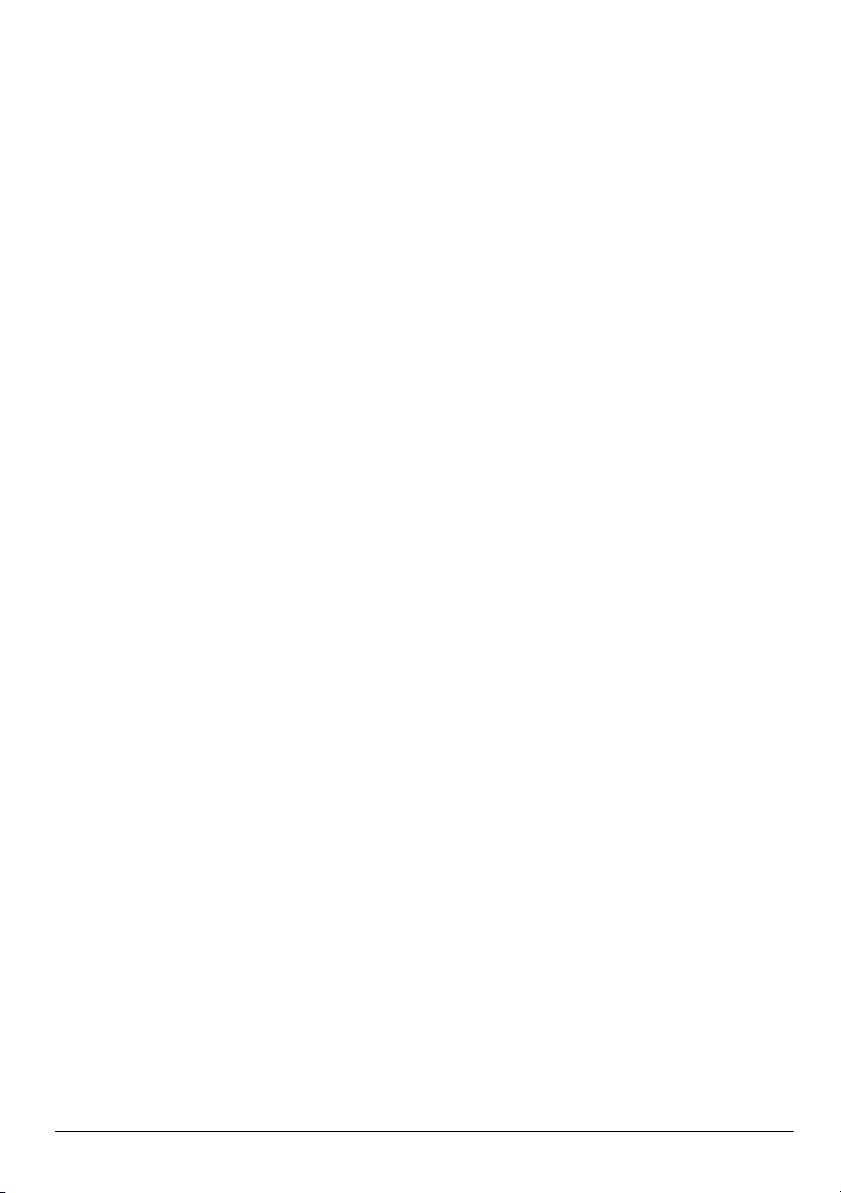
Основные сведения о ноутбуке
Page 2
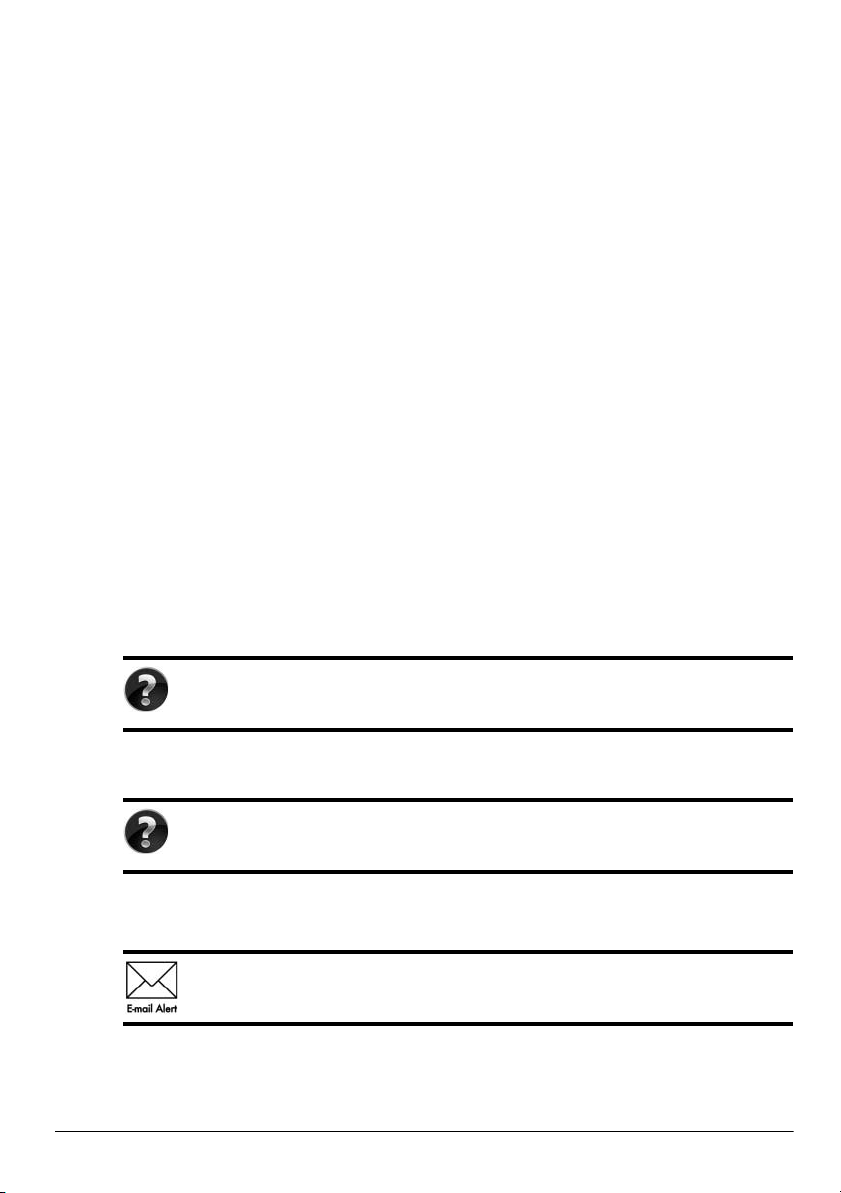
Для получения дополнительных сведений о продуктах и услугах компании HP
посетите веб-сайт HP по адресу http://www.hp.com.
© Hewlett-Packard Development Company, L.P., 2010 г. Все права защищены.
Windows и Windows Vista являются товарными знаками корпорации Майкрософт,
зарегистрированными в США.
Информация, содержащаяся в настоящем документе, может быть изменена без
предварительного уведомления. Все виды гарантий на изделия и услуги компании
HP указываются исключительно в з
к указанным изделиям и услугам. Никакие сведения, содержащиеся в данном
документе, не должны истолковываться как предоставление дополнительных
гарантий. Компания HP не несет ответственности за технические и редакторские
ошибки или упущения, которые могут содержаться в настоящем документе.
Артикул: 610534-251
Руководства пользователя
Компания HP прилагает все усилия, чтобы ее продукты наносили минимальный
ущерб окружающей среде. В рамках этих усилий мы предоставляем руководства
пользователя и центры обучения на жестком диске компьютера в центре справки
иподдержки. Дополнительная поддержка и обновления руководств пользователя
доступны в сети.
Пользователи Windows
Нужны дополнительные руководства пользователя? Они доступны на
компьютере. Выберите Пуск > Справка и Поддержка > Руководства
пользователя
аявлениях о гарантии, прилагаемых
Пользователи Linux
Нужны дополнительные руководства пользователя? Они достпуны на диске User
Guides (Руководства пользователя), входящем в комплект поставки компьютера.
Обслуживание по подписке для профессионального ноутбука
Имейте в наличии обновленную версию с помощью последних драйверов,
исправлений и уведомлений. Для получения уведомлений по электронной почте
зарегистрируйтесь сейчас на ве
б-сайте www.hp.com/go/alerts.
Page 3
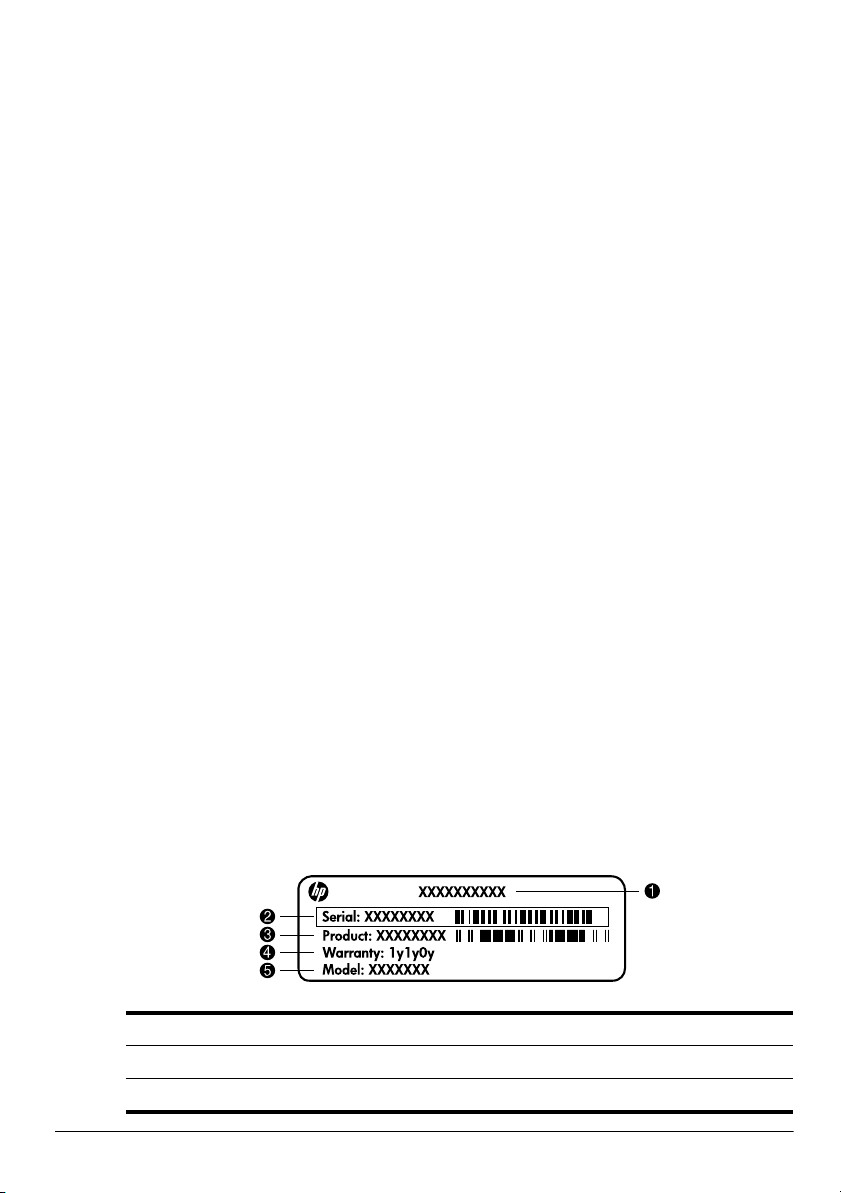
ЛИЦЕНЗИОННОЕ СОГЛАШЕНИЕ С КОНЕЧНЫМ ПОЛЬЗОВАТЕЛЕМ
УСТАНАВЛИВАЯ, КОПИРУЯ, ЗАГРУЖАЯ ИЛИ ИСПОЛЬЗУЯ УСТАНОВЛЕННОЕ
НА КОМПЬЮТЕРЕ ПРОГРАММНОЕ ОБЕСПЕЧЕНИЕ ИНЫМ ОБРАЗОМ, ВЫ
ПРИНИМАЕТЕ УСЛОВИЯ ЛИЦЕНЗИОННОГО СОГЛАШЕНИЯ КОМПАНИИ HP.
ЕСЛИ ВЫ НЕ ПРИНИМАЕТЕ УСЛОВИЯ ДАННОГО ЛИЦЕНЗИОННОГО
СОГЛАШЕНИЯ, НЕОБХОЖДИМО ВОЗВРАТИТЬ НЕИСПОЛЬЗОВАННЫЙ ПРОДУКТ
ЦЕЛИКОМ (ПРОГРАММНОЕ ОБЕСПЕЧЕНИЕ И ОБОРУДОВАНИЕ) В ТЕЧЕНИЕ
14 ДНЕЙ С МОМЕНТА ПРИОБРЕТЕНИЯ ДЛЯ ВОЗМЕЩЕНИЯ СРЕДСТВ
В СООТВЕТСТВИЕ С ПОЛИТИКОЙ ВОЗМЕЩЕНИЯ МЕСТА ПРИОБЕРЕТЕНИЯ.
Для получения дополнительных сведений ил
стоимости компьютера обратитесь в локальное место продажи (продавцу).
и отправки запроса на полное возмещение
Обращение в службу поддержки клиентов
Если вашу проблему не удалось решить с помощью сведений, предоставленных
в руководстве пользователя или обучающем центре, вы можете обратиться в службу
поддержки клиентов HP по адресу:
www.hp.com/go/contactHP
Здесь вы можете выполнить следующие действия.
■ Пообщаться в чате со специалистом службы технической поддержки HP.
Если сеанс разговора со специалистом службы поддержки недоступен
✎
на определенном языке, можно использовать английский язык.
■ Написать электронное письмо в службу поддержки клиентов HP.
■ Найти номера телефонов службы поддержки клиентов HP по всему миру.
■ Найти местоположение центра обслуживания HP.
Сведения о наклейке с серийным номером
Наклейка с серийным номером, расположенная в нижней части компьютера, содержит
важные сведения, которые могут потребоваться при обращении в службу технической
поддержки.
Название продукта 4 Гарантийный период
1
2 Серийный номер 5 Описание модели (только на некоторых моделях)
3 Номер продукта
Page 4
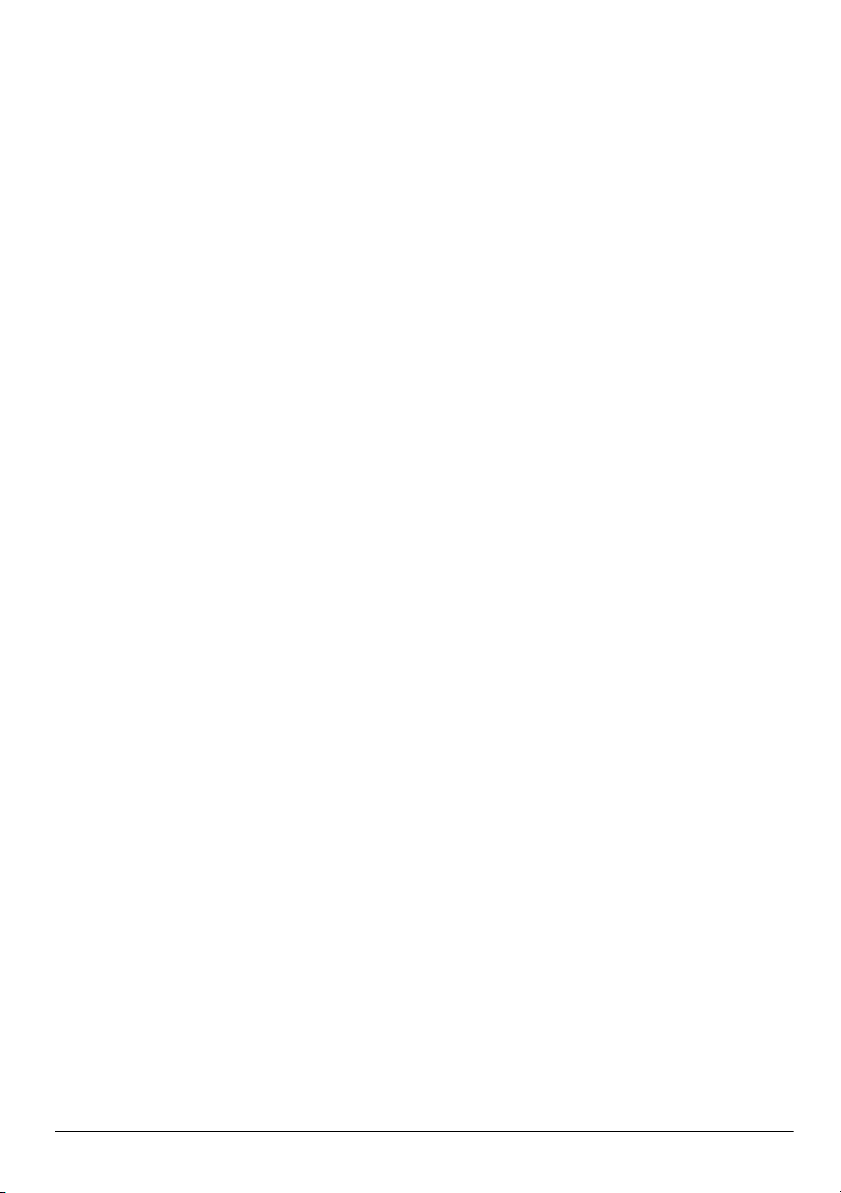
Сведения о гарантии
Явно выраженная ограниченная гарантия HP, применимая к вашему продукту,
находится в меню пуск компьютера и/или на компакт-диске/диске DVD, входящем
вкомплект поставки. В некоторых странах/регионах в комплект поставки может
входить печатная ограниченная гарантия HP. В странах/регионах, где гарантия
не предоставляется в печатном виде, можно сделать запрос на печатную копию
на веб-сайте www
Севрная Америка:
Hewlett Packard, MS POD, 11311 Chinden Blvd, Boise, ID 83714, USA
Европа, Ближний Восток, Африка:
Hewlett-Packard, POD, Via G. Di Vittorio, 9, 20063, Cernusco s/Naviglio (MI), Italy
Азия и Тихоокеанский регион:
Hewlett-Packard, POD, P.O. Box 200, Alexandra Post Office, Singapore 911507
Письмо должно содержать номер продукта, гарантийный период (сведения о нем
находятся на наклейке с серийным номером), ваше имя и почтовый адрес.
.hp.com/go/orderdocuments или написав письмо по адресу:
Page 5
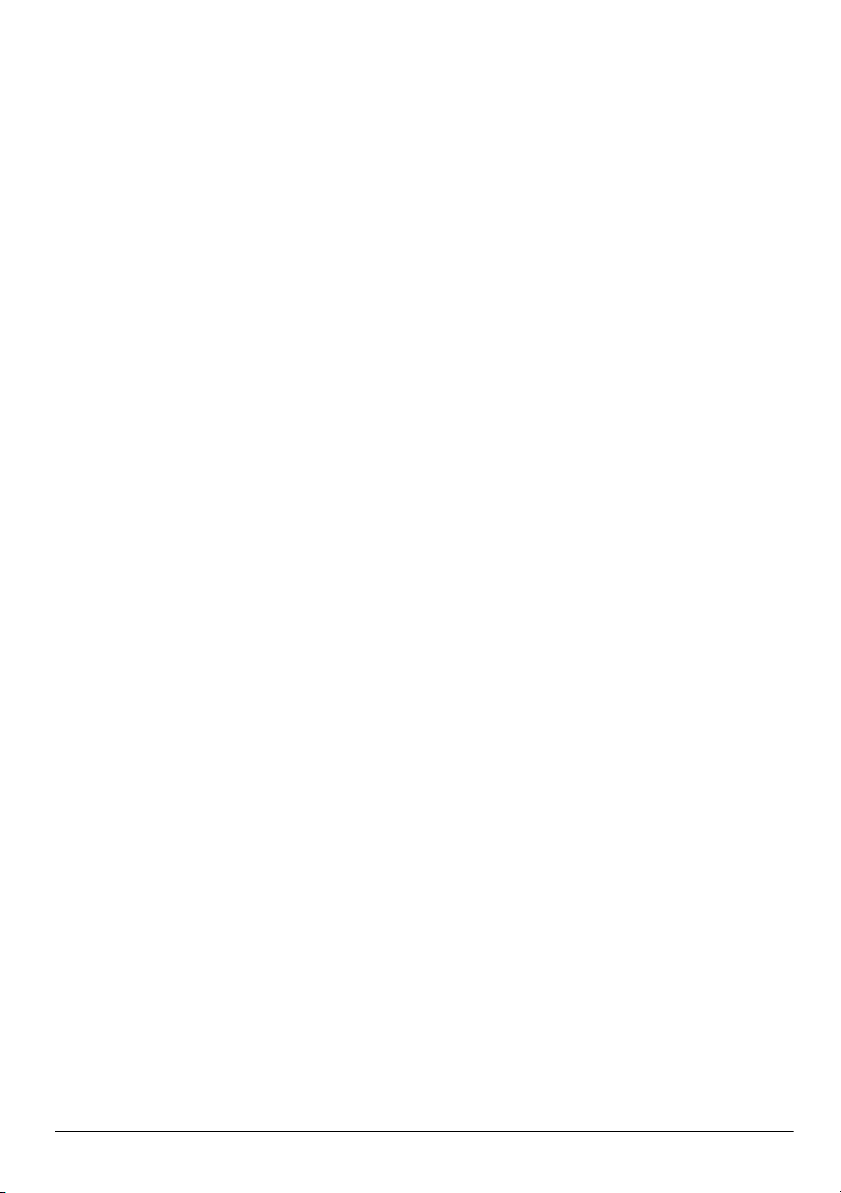
Содержание
Глава 1. Дальнейшие действия
Представление HP QuickWeb
(только на некоторых моделях). . . . . . . . . . . . . . . . . . . . . . . . . . . . . . . . . . . . . . . . . . . . 1
Создание дисков восстановления . . . . . . . . . . . . . . . . . . . . . . . . . . . . . . . . . . . . . . . . . . 1
Подключение к Интернету . . . . . . . . . . . . . . . . . . . . . . . . . . . . . . . . . . . . . . . . . . . . . . . 1
Обновление антивирусного программного обеспечения . . . . . . . . . . . . . . . . . . . . . . . 1
Знакомство с компьютером . . . . . . . . . . . . . . . . . . . . . . . . . . . . . . . . . . . . . . . . . . . . . . . 2
Глава 2. Поиск сведений
Расположение электронных руководств . . . . . . . . . . . . . . . . . . . . . . . . . . . . . . . . . . . . 3
Поиск дополнительных сведений . . . . . . . . . . . . . . . . . . . . . . . . . . . . . . . . . . . . . . . . . . 4
Глава 3. Использование HP QuickWeb (только для некоторых моделей)
Установка HP QuickWeb . . . . . . . . . . . . . . . . . . . . . . . . . . . . . . . . . . . . . . . . . . . . . . . . . 6
Использование HP QuickWeb . . . . . . . . . . . . . . . . . . . . . . . . . . . . . . . . . . . . . . . . . . . . . 6
Запуск Microsoft Windows . . . . . . . . . . . . . . . . . . . . . . . . . . . . . . . . . . . . . . . . . . . . . . . . 7
Включение и отключение HP QuickWeb . . . . . . . . . . . . . . . . . . . . . . . . . . . . . . . . . . . . 7
Определение кнопок управления QuickWeb . . . . . . . . . . . . . . . . . . . . . . . . . . . . . . . . . 7
Определение значков на панели запуска . . . . . . . . . . . . . . . . . . . . . . . . . . . . . . . . . . . . 8
Определение значков уведомлений . . . . . . . . . . . . . . . . . . . . . . . . . . . . . . . . . . . . . . . . 8
Использование панели параметров. . . . . . . . . . . . . . . . . . . . . . . . . . . . . . . . . . . . . . . . 10
Настройка сети . . . . . . . . . . . . . . . . . . . . . . . . . . . . . . . . . . . . . . . . . . . . . . . . . . . . . . . . 10
Воспроизведение музыки. . . . . . . . . . . . . . . . . . . . . . . . . . . . . . . . . . . . . . . . . . . . . . . . 10
Просмотр фотографий . . . . . . . . . . . . . . . . . . . . . . . . . . . . . . . . . . . . . . . . . . . . . . . . . . 11
Создание мгновенных сообщений с помощью программы Chat . . . . . . . . . . . . . . . . 11
Телефонные звонки через Интернет с помощью программы Skype . . . . . . . . . . . . 12
Глава 4. Безопасность компьютера
Защита компьютера от вирусов. . . . . . . . . . . . . . . . . . . . . . . . . . . . . . . . . . . . . . . . . . . 13
Защита системных файлов. . . . . . . . . . . . . . . . . . . . . . . . . . . . . . . . . . . . . . . . . . . . . . . 13
Защита конфиденциальности . . . . . . . . . . . . . . . . . . . . . . . . . . . . . . . . . . . . . . . . . . . . 13
Защита компьютера от перепадов напряжения . . . . . . . . . . . . . . . . . . . . . . . . . . . . . . 14
Выключение компьютера . . . . . . . . . . . . . . . . . . . . . . . . . . . . . . . . . . . . . . . . . . . . . . . 14
Безопасное использование компьютера . . . . . . . . . . . . . . . . . . . . . . . . . . . . . . . . . . . . 14
Глава 5. Работа в сети
Выбор типа доступа к Интернету . . . . . . . . . . . . . . . . . . . . . . . . . . . . . . . . . . . . . . . . . 17
Выбор поставщика услуг Интернета . . . . . . . . . . . . . . . . . . . . . . . . . . . . . . . . . . . . . . 18
Использование программы «Предложения и услуги доступа в Интернет» . . . . . . . 18
Использование значков поставщика услуг Интернета . . . . . . . . . . . . . . . . . . . . 18
Использование мастера Windows для подключения к Интернету. . . . . . . . . . . 18
Основные сведения о ноутбуке iii
Page 6
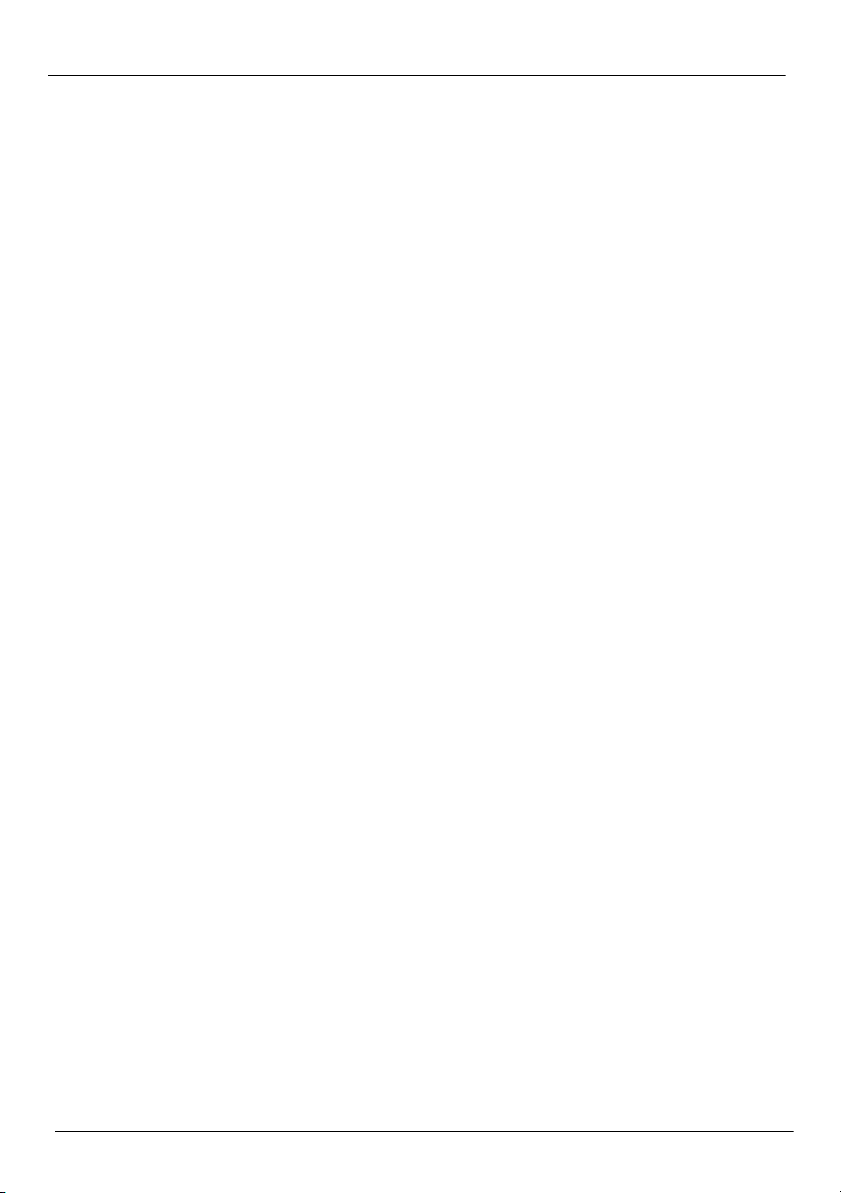
Содержание
Настройка беспроводной сети . . . . . . . . . . . . . . . . . . . . . . . . . . . . . . . . . . . . . . . . . . . . 19
Шаг 1. Приобретение услуг высокоскоростного Интернета . . . . . . . . . . . . . . . 20
Шаг 2. Приобретение и установка беспроводного маршрутизатора. . . . . . . . . 20
Шаг 3. Настройка компьютера для подключения к беспроводной сети. . . . . . 21
Подключение к проводной сети . . . . . . . . . . . . . . . . . . . . . . . . . . . . . . . . . . . . . . . . . . 22
Подключение к беспроводной глобальной сети (WWAN)
(только на некоторых моделях). . . . . . . . . . . . . . . . . . . . . . . . . . . . . . . . . . . . . . . . . . . 23
Глава 6. Использование программного обеспечения
Определение установленного программного обеспечения . . . . . . . . . . . . . . . . . . . . 25
Использование программы MediaSmart . . . . . . . . . . . . . . . . . . . . . . . . . . . . . . . . . . . . 26
Установка программного обеспечения с оптического диска . . . . . . . . . . . . . . . . . . . 26
Создание (запись) компакт-диска или диска DVD . . . . . . . . . . . . . . . . . . . . . . . . . . . 27
Обновление установленного на компьютере программного обеспечения . . . . . . . . 28
Глава 7. Архивация и восстановление (только в ОС Windows)
Создание дисков восстановления . . . . . . . . . . . . . . . . . . . . . . . . . . . . . . . . . . . . . . . . . 29
Архивация данных . . . . . . . . . . . . . . . . . . . . . . . . . . . . . . . . . . . . . . . . . . . . . . . . . . . . . 30
Использование функции архивации и восстановления в Windows . . . . . . . . . . 31
Использование точек восстановления системы. . . . . . . . . . . . . . . . . . . . . . . . . . 31
Выполнение восстановления . . . . . . . . . . . . . . . . . . . . . . . . . . . . . . . . . . . . . . . . . . . . . 32
Восстановление с дисков восстановления . . . . . . . . . . . . . . . . . . . . . . . . . . . . . . 33
Восстановление из раздела восстановления на жестком диске
(только на некоторых моделях). . . . . . . . . . . . . . . . . . . . . . . . . . . . . . . . . . . . . . . 33
Глава 8. Регулярное обслуживание
Очистка экрана . . . . . . . . . . . . . . . . . . . . . . . . . . . . . . . . . . . . . . . . . . . . . . . . . . . . . . . . 35
Очистка сенсорной панели и клавиатуры . . . . . . . . . . . . . . . . . . . . . . . . . . . . . . . . . . 35
Транспортировка компьютера. . . . . . . . . . . . . . . . . . . . . . . . . . . . . . . . . . . . . . . . . . . . 35
Приложение A. Устранение неполадок
Ресурсы устранения неполадок. . . . . . . . . . . . . . . . . . . . . . . . . . . . . . . . . . . . . . . . . . . 37
Быстрое устранение неполадок. . . . . . . . . . . . . . . . . . . . . . . . . . . . . . . . . . . . . . . . . . . 37
Компьютер не включается. . . . . . . . . . . . . . . . . . . . . . . . . . . . . . . . . . . . . . . . . . . 37
Экран компьютера пуст . . . . . . . . . . . . . . . . . . . . . . . . . . . . . . . . . . . . . . . . . . . . . 37
Программное обеспечение работает неправильно . . . . . . . . . . . . . . . . . . . . . . . 38
Компьютер включен, но не реагирует на команды . . . . . . . . . . . . . . . . . . . . . . . 38
Компьютер перегревается . . . . . . . . . . . . . . . . . . . . . . . . . . . . . . . . . . . . . . . . . . . 38
Внешнее устройство не работает . . . . . . . . . . . . . . . . . . . . . . . . . . . . . . . . . . . . . 39
Подключение к беспроводной сети не работает . . . . . . . . . . . . . . . . . . . . . . . . . 39
Приложение В. Технические требования
Рабочая среда . . . . . . . . . . . . . . . . . . . . . . . . . . . . . . . . . . . . . . . . . . . . . . . . . . . . . . . . . 41
Входное питание. . . . . . . . . . . . . . . . . . . . . . . . . . . . . . . . . . . . . . . . . . . . . . . . . . . . . . . 41
Указатель
iv Основные сведения о ноутбуке
Page 7
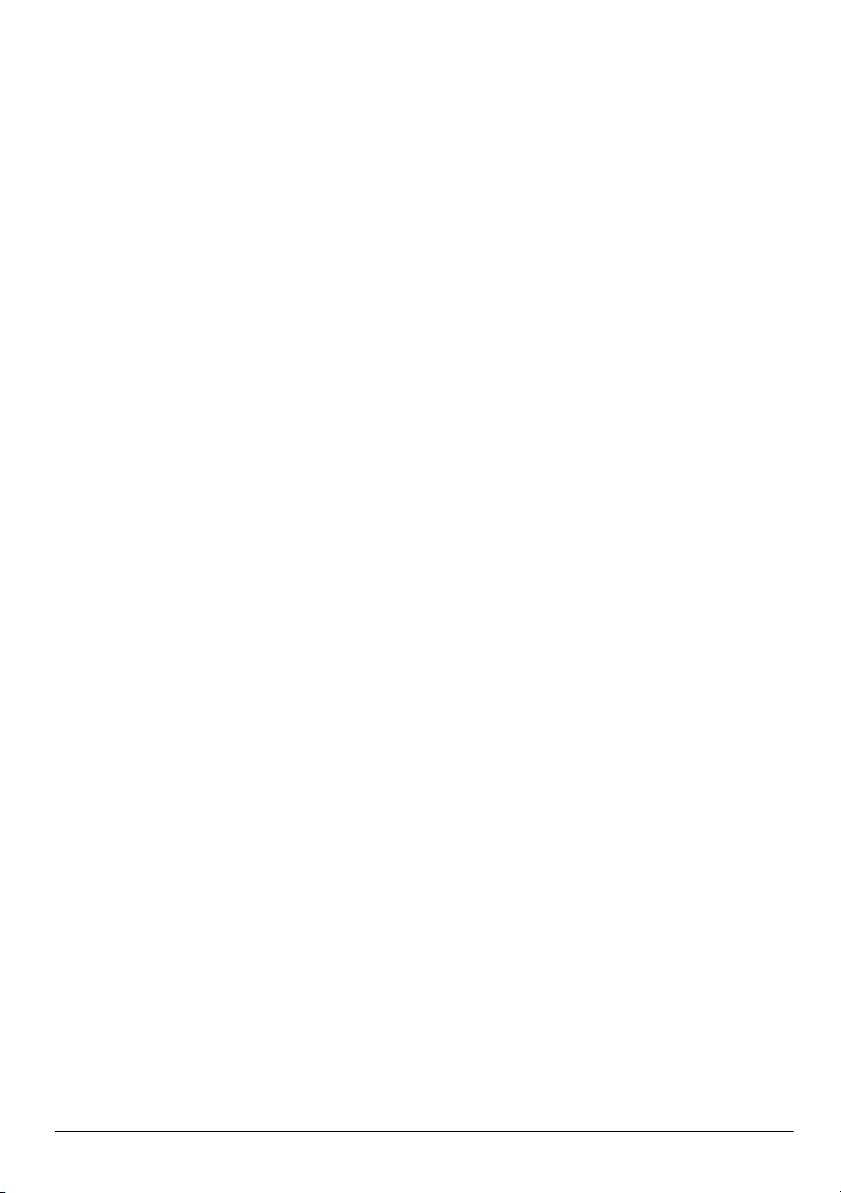
Глава 1. Дальнейшие действия
После установки и регистрации компьютера следует выполнить несколько важных
действий, перечисленных в этом руководстве. Сюда входит настройка проводной
и беспроводной сетей. Кроме того, здесь можно найти полезную информацию
озащите и обслуживании компьютера. Сперва прочтите эту главу, потому что
в ней рассказывается, что делать и где найти дополнительные сведения. После
этого прочитайте следующие главы для получения бо
Сведения о расположении конкретных компонентов компьютера приведены
в руководстве пользователя в центре справки и поддержки. Нажмите Пуск,
выберите Справка и поддержка и щелкните Руководства пользователя.
Представление HP QuickWeb
(только на некоторых моделях)
HP QuickWeb можно активировать сразу после настройки компьютера. Программа
обеспечивает непосредственный доступ к музыке, цифровым фотографиям и сети
без запуска операционной системы Microsoft® Windows®. Дополнительные сведения
см. в главе 3,
Создание дисков восстановления
После первичной настройки компьютера один из важнейших первых шагов – создание
набора дисков восстановления с полным образом системы. Диски восстановления
используются для загрузки компьютера и полного восстановления операционной
системы и приложений в случае сбоя или нестабильности системы. Инструкции
приведены в главе 7, «Архивация и восстановление (только в ОС W
«Использование HP QuickWeb (только на некоторых моделях)».
лее подробных сведений.
indows)».
Подключение к Интернету
После создания дисков восстановления настройте проводную или беспроводную
сеть для подключения к Интернету, отправки и получения электронной почты.
Дополнительные сведения см. в главе 5, «Сеть».
Обновление антивирусного программного обеспечения
После подключения к Интернету не забудьте обновить антивирусное программное
обеспечение. Это программное обеспечение установлено на компьютере и включает
ограниченную подписку на бесплатные обновления. Антивирусное программное
обеспечение помогает защищать ко
Дополнительные сведения см. в главе 4, «Защита компьютера».
Основные сведения о ноутбуке 1
мпьютер от вредоносных вирусов.
Page 8
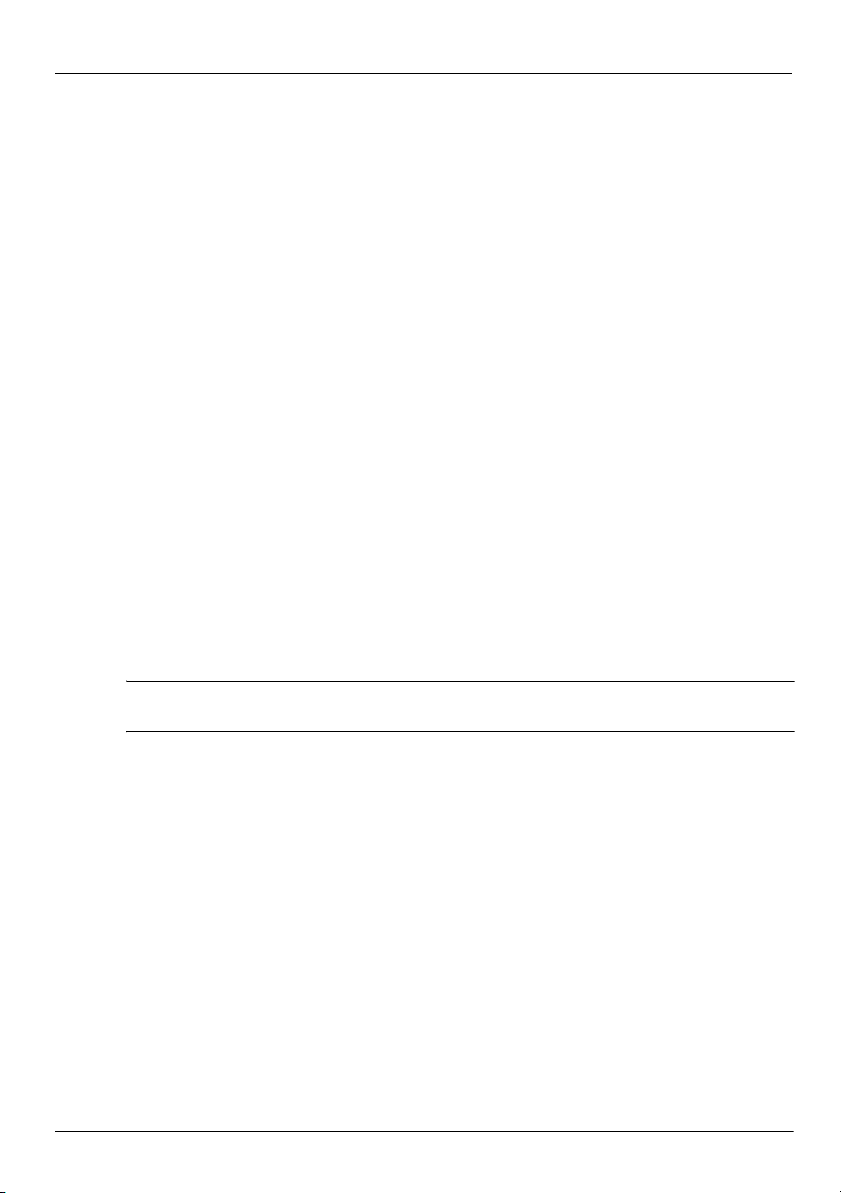
Глава 1. Дальнейшие действия
Знакомство с компьютером
Выполнив предыдущие действия, ознакомьтесь с функциями вашего компьютера
и настройте дополнительные компоненты, например дополнительные внешние
аудиоустройства.
Ознакомьтесь с руководствами пользователя в центре справки и поддержки на
компьютере. Они подробно рассказывают об использовании функций компьютера.
Подробнее о доступе к руководствам пользователя см. главу 2, «Поиск информации».
В следующем списке описаны развлекательные функции ко
где найти дополнительные сведения о каждой функции.
■ Мультимедийное программное обеспечение. На компьютере предварительно
установлено мультимедийное программное обеспечение, в том числе программа
HP MediaSmart, которая превращает компьютер в мобильный центр развлечений.
Дополнительные сведения см. в главе 6, «Использование программного
обеспечения».
■ Звук. На компьютере имеются встроенные динамики. Дополнительные сведения
об использовании встроенных динамиков и настройке дополнительных внешних
аудиоустройств приведены в руководстве пользователя в центре справки
иподдержки.
■ Видео. К компьютеру можно подключить дополнительные экраны или
устройства HDMI (High Definition Multimedia Interface). На некоторых моделях
можно использовать оптический дисковод для просмотра фильмов
с высоким разрешением. Дополнительные сведения о функциях видео
см. в руководстве пользователя в центре справки и поддержки.
мпьютера и указано,
На некоторых моделях при просмотре фильмов необходимо использовать
✎
программу MediaSmart.
■ Веб-камера. Настраиваемая камера с технологией съемки при слабом
освещении и встроенный микрофон делают веб-камеру идеальным дополнением
к программам мгновенного обмена сообщениями. Дополнительные сведения
овеб-камере можно найти в руководстве пользователя в центре справки
иподдержки.
2 Основные сведения о ноутбуке
Page 9
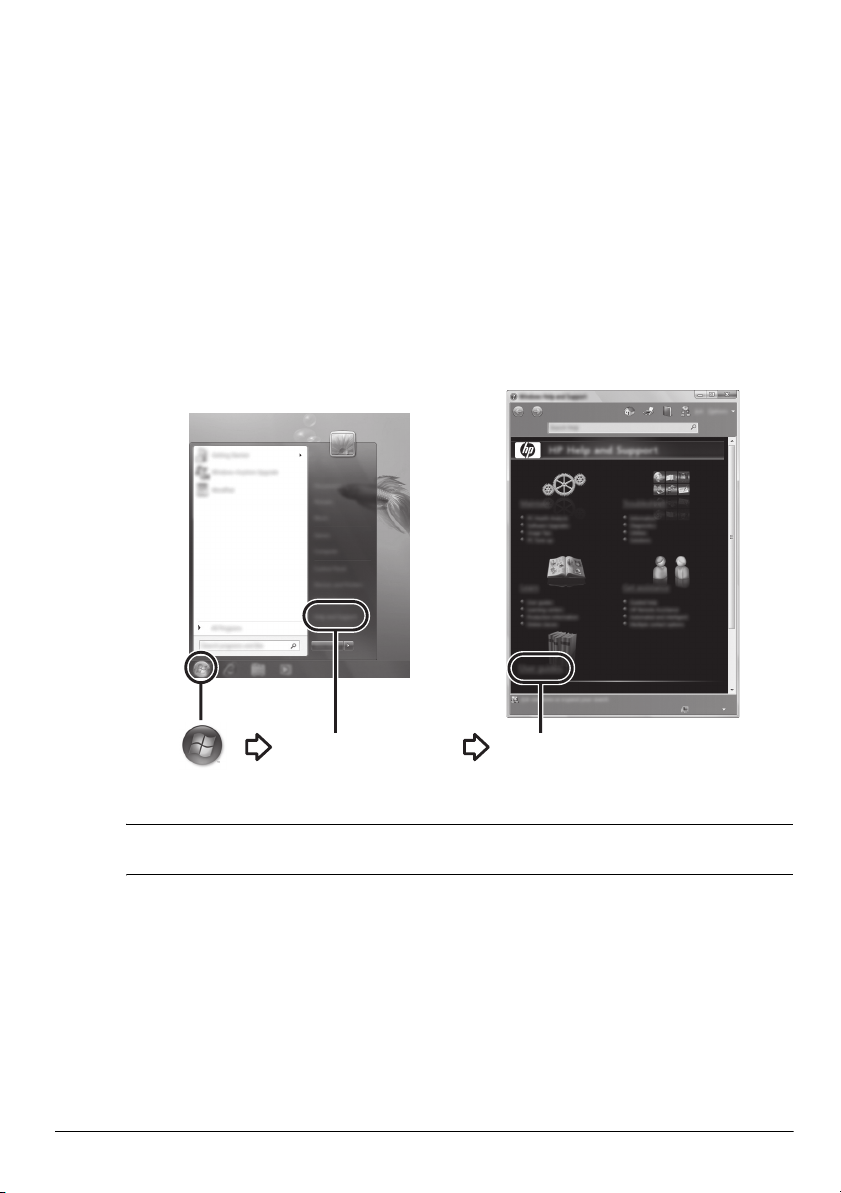
Глава 2. Поиск сведений
Расположение электронных руководств
Для получения подробных сведений о функциях и компонентах компьютера, например
об управлении питанием, дисководах, памяти, безопасности и других функциях,
нажмите Пуск, выберите Справка и поддержка и щелкните Руководства
пользователя. Чтобы открыть руководства пользователя из центра справки
иподдержки, подключение к Интернету не требуется.
Справка и поддержка
Руководства пользователя на некоторых моделях также доступны на диске
✎
User Guides (Руководства пользователя).
Основные сведения о ноутбуке 3
Руководства пользователя
Page 10
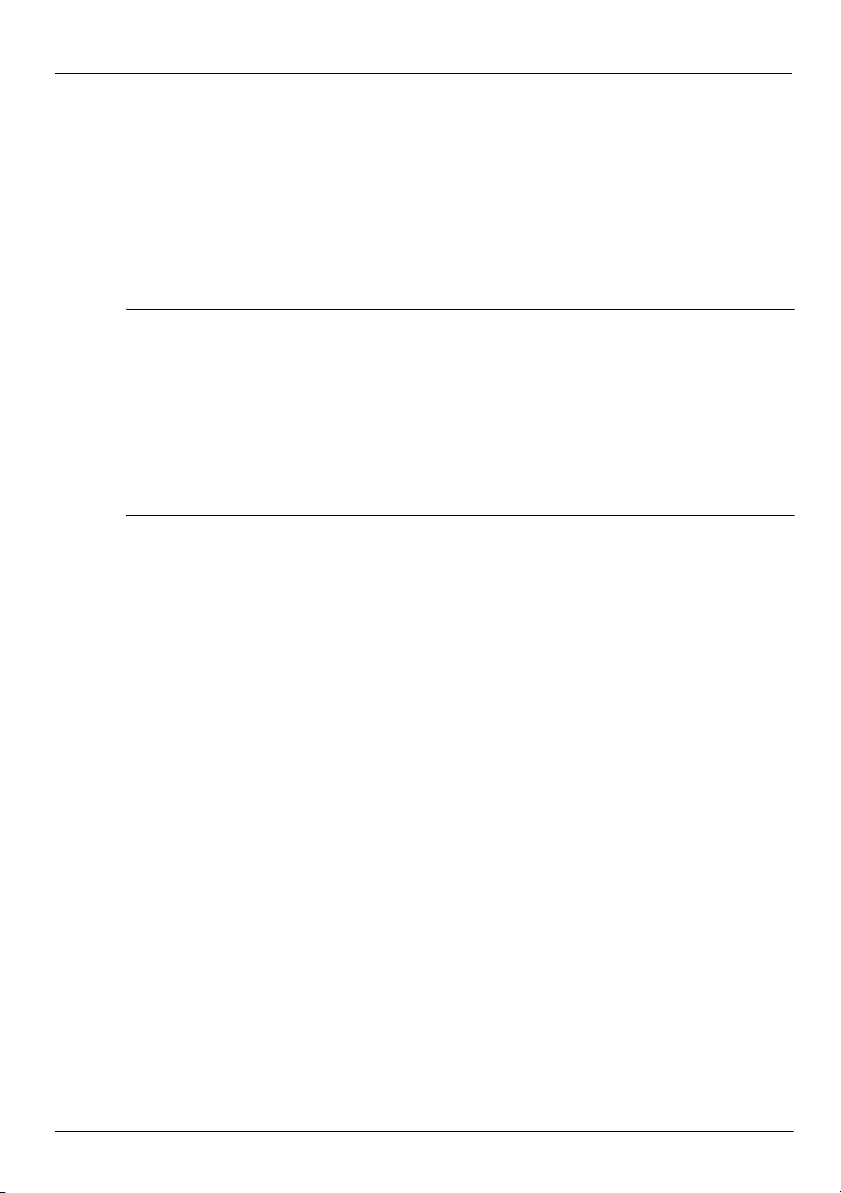
Глава 2. Поиск сведений
Поиск дополнительных сведений
Кроме руководств пользователя, в центре справки и поддержки можно найти сведения
об операционной системе, драйверах, средствах устранения неполадок и обращении
к технической поддержке. Для перехода к центру справки и поддержки нажмите
Пуск и щелкните Справка и поддержка. Чтобы получить поддержку в конкретной
стране/регионе, посетите веб-узел http://www.hp.com/support, выберите свою
рану/регион и следуйте инструкциям на экране.
ст
ВНИМАНИЕ! Для снижения риска получения травмы ознакомьтесь с Руководством по
Å
безопасной и удобной работе. В нем описывается, как правильно разместить компьютер
и организовать рабочее место, приведены меры по защите здоровья и правила работы
с компьютером. Руководство по безопасной и удобной работе содержит важные сведения
по технике безопасности при работе с электрическими и механическими устройствами.
обы открыть этот документ, нажмите Пуск, выберите Справка и поддержка и щелкните
Чт
Руководства пользователя. Эти сведения также можно найти на диске User Guides
(Руководства пользователя), который прилагается к некоторым моделям. Кроме того,
Руководство по безопасной и удобной работе доступно в Интернете по адресу
http://www.hp.com/ergo.
Для получения дополнительных сведений о безопасности и соответствии стандартам,
атакже об утилизации батареи см. Уведомления о соответствии стандартам,
требованиям к безопасности и охране окружающей среды. Для перехода
к данным уведомлениям нажмите Пуск, выберите Справка и поддержка
и щелкните Руководства пользователя. Также эти сведения можно найти на диске
User Guides (Руководства пользователя), который прилагается к некоторым мо
делям.
4 Основные сведения о ноутбуке
Page 11
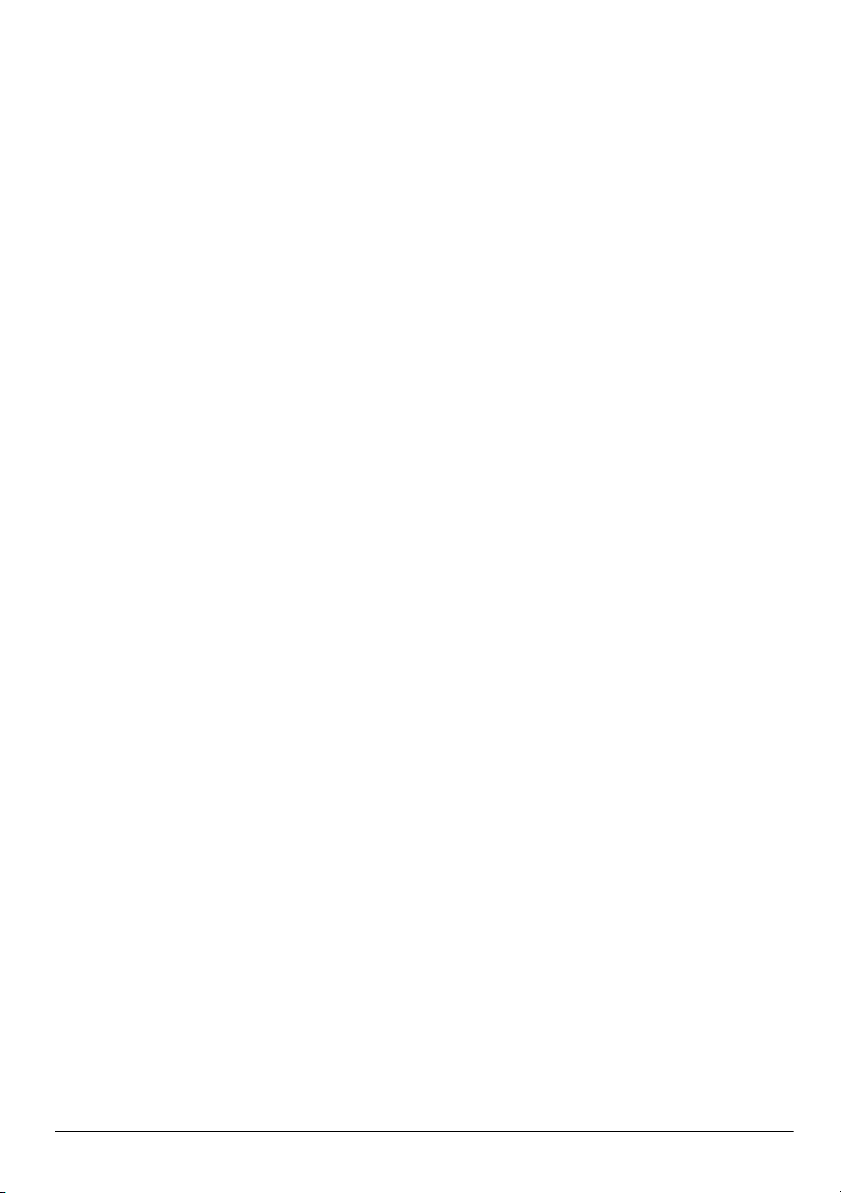
Глава 3. Использование HP QuickWeb
(только для некоторых моделей)
HP QuickWeb является дополнительной, работающей отдельно от операционной
системы Windows средой с быстрым запуском. QuickWeb позволяет быстро получать
доступ к обозревателю Интернета и другим программам связи и мультимедиа без
необходимости запуска Windows. Среда QuickWeb запускается в течение нескольких
секунд после нажатия кнопки питания и предоставляет следующие возможности.
■ Обозреватель Интернета: поиск и просмотр страниц в Интернете, создание
ссылок к избранным веб- узлам.
■ Chat: общение с друзьями с помощью нескольких программ обмена мгновенными
сообщениями, например Google Talk, Windows Live Messenger, Yahoo! Messenger
или других.
■ Skype: это протокол передачи голоса через Интернет (VoIP), позволяющий
бесплатно общаться с другими пользователями программы. Skype предлагает
возможность конференц-связи и видеочата, а также звонков на большие
расстояния по наземной линии связи.
■ Электронная почта: просмотр и отправка сообщений через Yahoo, Gmail и другие
сервисы электронной почты.
■ Веб-календарь: отображение, редактирование и организация рабочего графика
спомощью избранных электронных календарей.
■ Музыкальный проигрыватель: прослушивание любимой музыки и создание
списков воспроизведения.
■ Средство просмотра фотографий: просмотр фотографий, создание альбомов
ипросмотр слайд-шоу.
Основные сведения о ноутбуке 5
Page 12
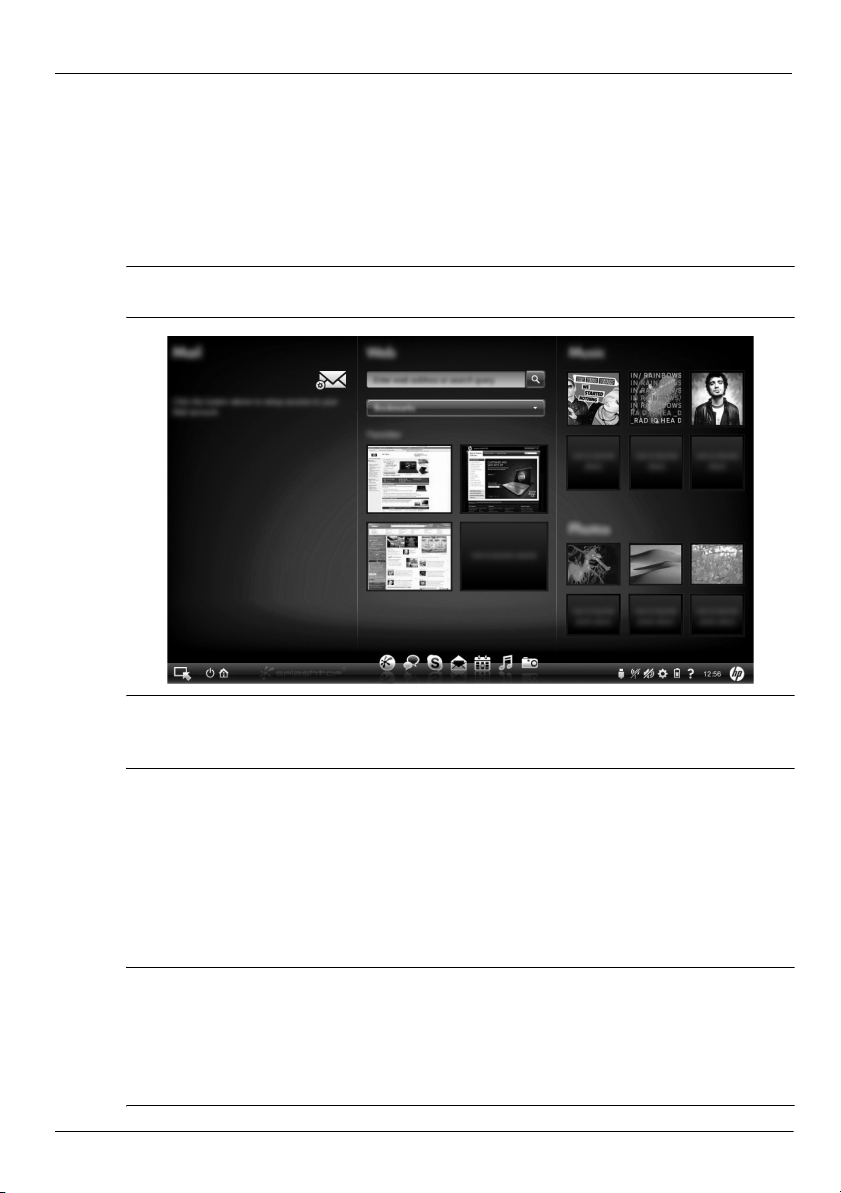
Глава 3. Использование HP QuickWeb (только для некоторых моделей)
Уст а н о в к а HP QuickWeb
При первом запуске системы после завершения процесса установки Windows
появляются экраны установки QuickWeb. Чтобы активировать QuickWeb,
следуйте инструкциям на экране. Щелкните значок на начальном экране
QuickWeb для запуска программы.
Начальный экран QuickWeb может отличаться от изображенного в данном
✎
разделе.
В следующих разделах подразумевается, что вы завершили процесс установки
✎
ивключили QuickWeb. Для получения дополнительных сведений см.
программную справку HP QuickWeb.
Использование HP QuickWeb
QuickWeb позволяет получать доступ к обозревателю Интернета и другим программам
мультимедиа и связи в течение нескольких секунд без запуска Windows. Чтобы
запустить QuickWeb при выключенном компьютере, выполните следующие действия.
1. Включите компьютер. Появится начальный экран HP QuickWeb.
2. Щелкните значок на начальном экране QuickWeb для запуска программы.
Если программа QuickWeb активирована, она запускается при каждом включении
✎
компьютера, и в ней автоматически отображается таймер над значком Запуск
Windows. Если вы не переместите мышь или не нажмете любую клавишу
в течение 15 секунд, компьютер запустит Microsoft Windows. Для получения
дополнительных сведений о таймере QuickWeb и изменении его параметров
см. программную справку HP QuickWeb.
6 Основные сведения о ноутбуке
Page 13
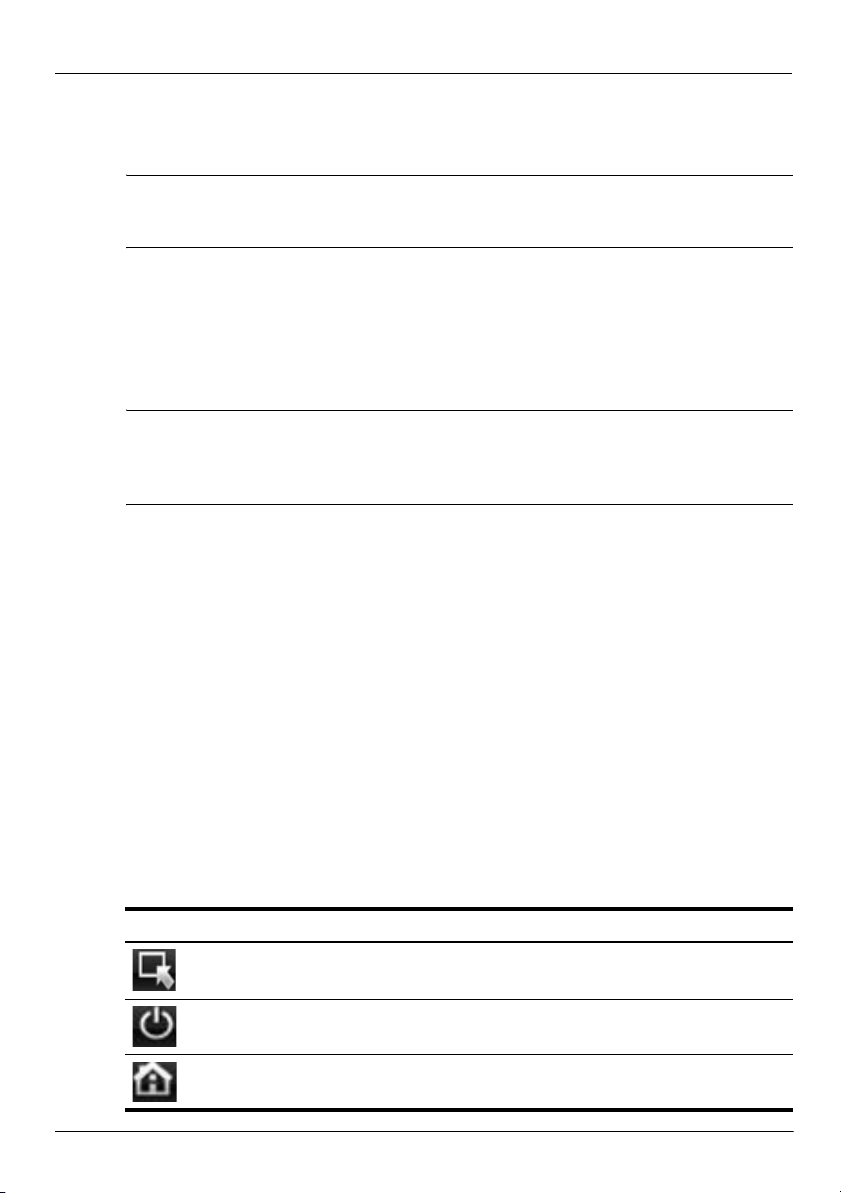
Гла ва 3. Использование HP QuickWeb (только для некоторых моделей)
Запуск Microsoft Windows
Если программа QuickWeb активирована, она запускается при каждом включении
✎
компьютера. Для получения дополнительных сведений о таймере QuickWeb
и изменении его параметров см. программную справку HP QuickWeb.
Чтобы запустить Microsoft® Windows®, выполните следующие действия.
1. Включите компьютер. Появится начальный экран HP QuickWeb.
2. Не перемещайте мышь и не нажимайте никакие клавиши в течение 15 секунд,
икомпьютер запустит Microsoft Windows или щелкните значок Запуск Windows
влевом углу начального экрана QuickWeb. Появится диалоговое окно с запросом,
действительно ли вы хотите запустить Windows. Нажмите Да.
Нажатие Сделать запуск Windows по умолчанию при включении компьютера
✎
в этом диалоговом окне отключит программу QuickWeb. Чтобы повторно
запустить программу QuickWeb, см. следующий раздел «Включение
и отключение HP QuickWeb».
Включение и отключение HP QuickWeb
Для выключения или повторного включения программы QuickWeb из операционной
системы Windows выполните следующие действия.
1. Нажмите кнопку Пуск, щелкните Все программы и выберите HP QuickWeb.
Щелкните Средство настройки HP QuickWeb.
2. Перейдите на вкладку Состояние и установите флажок Включить или
Отключить.
3. Щелкните ОК.
Средство настройки HP QuickWeb также можно вызвать, нажав кнопку Пуск,
выбрав Панель управления и ще
средства настройки HP QuickWeb выберите Крупные значки или Мелкие значки.
лкнув стрелку Просмотр по. Для нахождения
Определение кнопок управления QuickWeb
В таблице ниже приведено описание кнопок управления QuickWeb.
Значок Описание
Запуск операционной системы Windows.
Завершение работы компьютера.
Возврат к начальному экрану (только на некоторых моделях).
Основные сведения о ноутбуке 7
Page 14
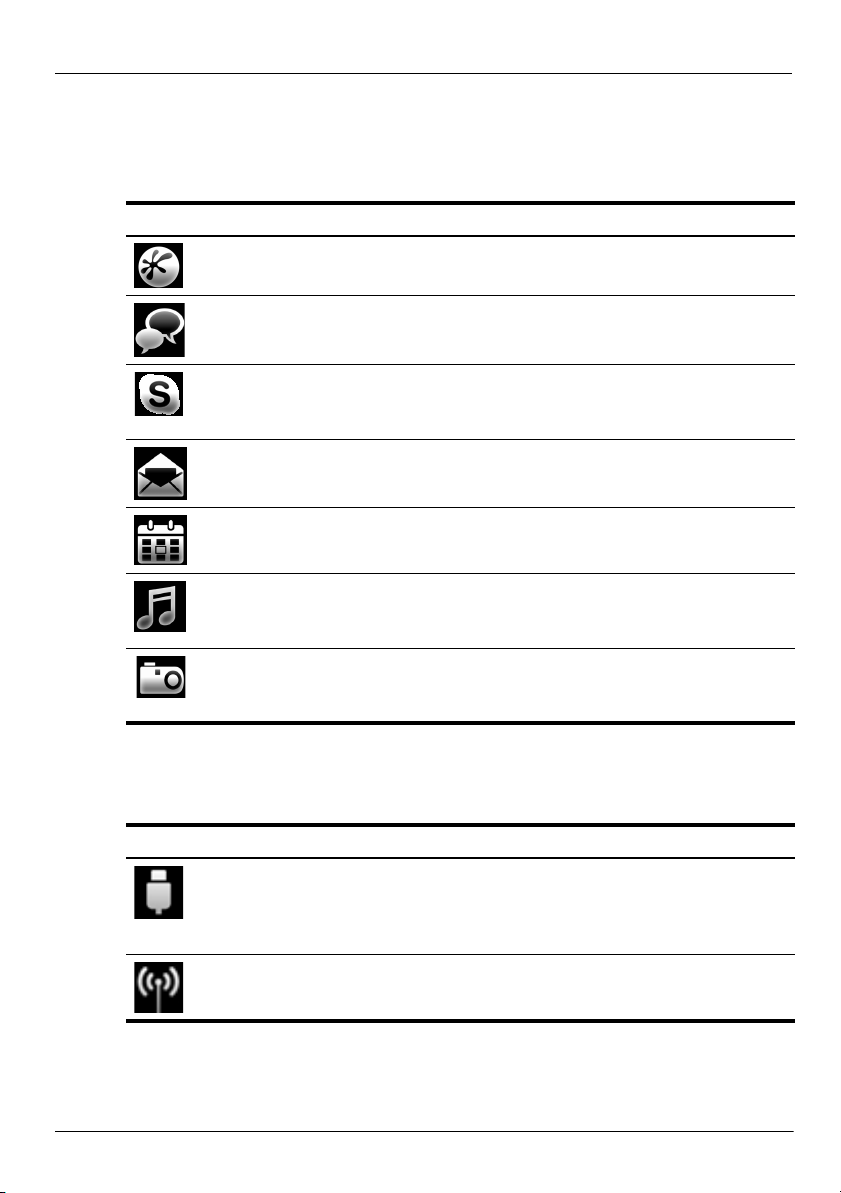
Глава 3. Использование HP QuickWeb (только для некоторых моделей)
Определение значков на панели запуска
В таблице ниже приведено описание значков HP QuickWeb.
Значок Описание
Запуск обозревателя Интернета. Можно создать закладки для избранных
веб-узлов и просматривать страницы в Интернете.
Запуск приложения Chat. Совместимо с Google Talk, Windows Live Messenger,
Yahoo! Messenger и другими.
Пуск программы Skype. Это протокол передачи голоса через Интернет
(VoIP), позволяющий бесплатно общаться с другими пользователями
программы Skype.
Запуск электронной почты для просмотра программ электронной почты,
таких как Gmail, Yahoo и другие сервисы электронной почты.
За
пуск веб-календаря для планирования и составления расписаний с помощью
избранных электронных календарей.
Запуск музыкального проигрывателя. Выбор и проигрывание музыки,
хранящейся на жестком диске или внешних дисках. Поддерживаются форматы
.MP3, .AAC (MPEG-4) и аудио компакт-дисков.
Запуск средства просмотра фотографий. Просмотр фотографий, хранящихся
на жестком диске или внешнем диске. Поддерживаются JPG, PNG, GIF, TIFF
инекоторые файлы формата RAW.
Определение значков уведомлений
В таблице ниже приведено описание значков уведомлений.
Значок Описание
Указание наличия накопителя USB. Если вставить накопитель USB, откроется
окно Диспетчера файлов со значком USB. Щелкните значок USB, чтобы
открыть окно Диспетчера файлов. Щелкните правой кнопкой мыши значок
USB, чтобы открыть меню безопасного извлечения устройства.
Указывает, что сеть подключена. Щелкните значок сети, чтобы открыть
диалоговое окно «Сеть».
(Продолжение)
8 Основные сведения о ноутбуке
Page 15
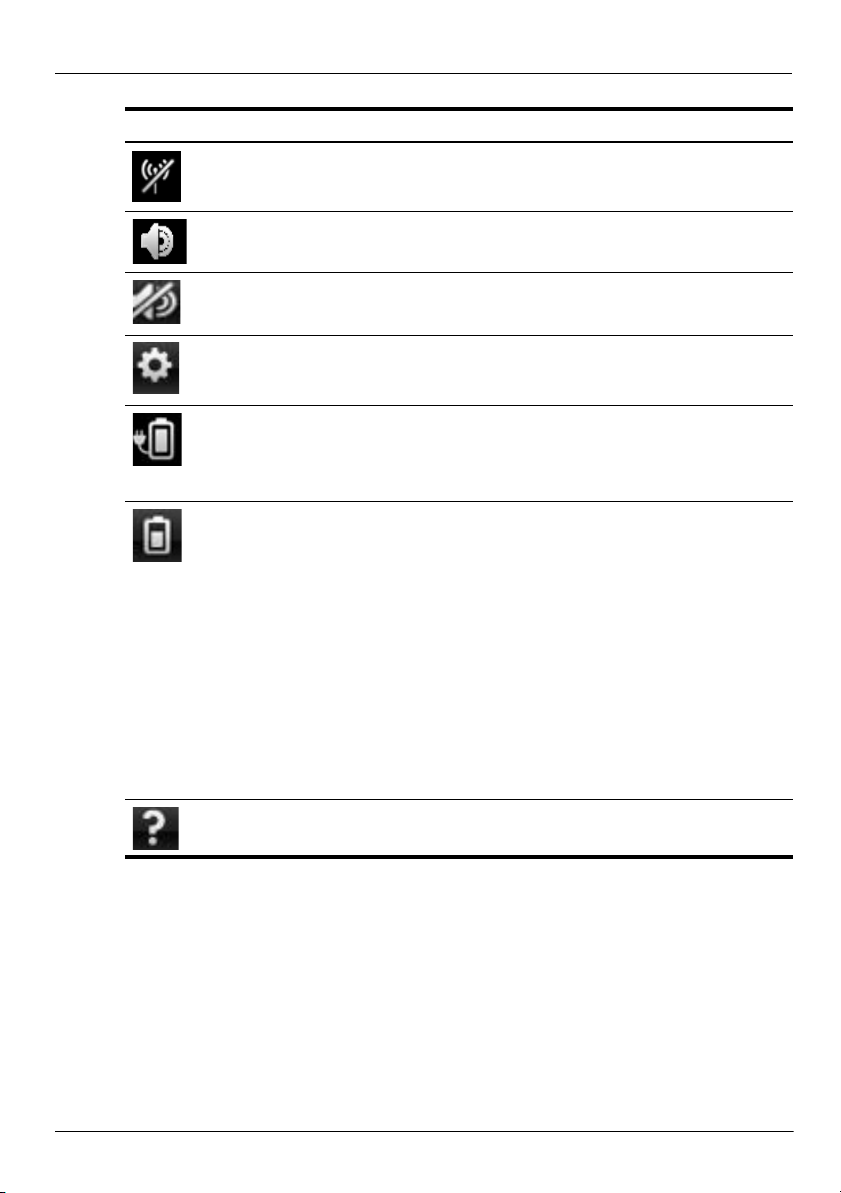
Гла ва 3. Использование HP QuickWeb (только для некоторых моделей)
Значок Описание
Указывает, что сеть отключена. Щелкните значок сети, чтобы открыть
диалоговое окно «Сеть».
Управление громкостью динамиков и микрофона. Щелкните значок
Регулятор громкости, чтобы открыть окно «Регулятор громкости».
Указывает, что звук отключен. Щелкните значок для восстановления звука.
Запуск панели параметров. Используйте панель параметров для изменения
параметров программы QuickWeb, например даты и времени.
Указывает, что компьютер по
дключен к источнику переменного тока.
Когда компьютер подключен к источнику питания переменного тока,
значок отображается в виде батареи с кабелем питания. Этот значок
также служит для управления параметрами питания.
Показывает состояние заряда батареи и указывает, что батарея не подключена
кисточнику переменного тока. Когда компьютер работает от батареи, значок
отображается в виде батареи.
■ Когда компьютер подключен к источнику питания переменного тока,
появляется значок с изображением кабеля питания.
■ Когда компьютер работает от батареи, появляется значок с батареей.
Состояние зарядки показывается цветом значка батареи:
■ Зеленый: батарея заряжена
■ Желтый: низкий уровень заряда батареи
■ Красный: критически низкий уровень заряда батареи
Щелкните значок Батарея для отображения меню управления параметрами
питания и просмотра сведений о емкости батареи.
Отображение справки по программному обеспечению QuickWeb.
Основные сведения о ноутбуке 9
Page 16
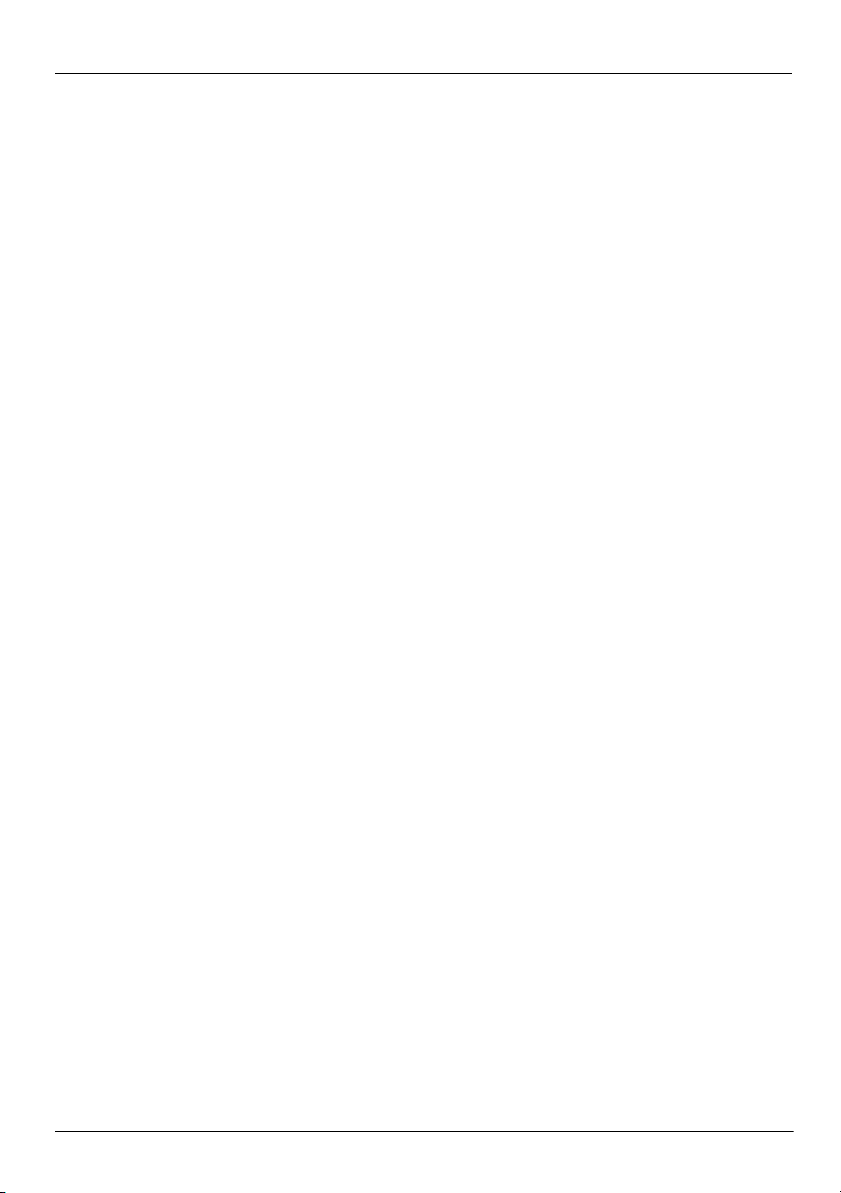
Глава 3. Использование HP QuickWeb (только для некоторых моделей)
Использование панели параметров
1. После включения компьютера щелкните значок Параметры. Появится окно
выбора панели параметров.
2. Щелкните значок, соответствующий системному параметру, который необходимо
изменить. Выберите один из следующих параметров:
❏ Дата и время
❏ Язык ввода
❏ Язык и клавиатура
❏ Сеть
❏ Параметры среды
❏ Параметры экрана
❏ Регулятор громкости
❏ Приложения
Для получения дополнительных сведений об изменении параметров через
✎
панель параметров см. программную справку HP QuickWeb.
Настройка сети
Программа HP QuickWeb настроена для установки беспроводного подключения
спомощью средства настройки HP QuickWeb. Для перехода к этому средству
щелкните значок Параметры, щелкните Сеть и установите флажок Включить Wi-Fi.
Для получения дополнительных сведений о настройке беспроводного подключения
спомощью программы HP QuickWeb и Windows см. главу 5 «Работа в се
и программную справку HP QuickWeb.
ти»
Воспроизведение музыки
Для воспроизведения музыки выполните следующие действия.
1. Щелкните значок Музыка на панели запуска. Появится музыкальный
проигрыватель.
2. Слева в окне музыкального проигрывателя перейдите к каталогу, в котором
содержатся музыкальные файлы. Каталог может находиться на жестком или
внешнем диске.
3. Выберите из списка в правой части окна музыкальные файлы, которые хо
воспроизвести.
4. Выбрав музыкальные файлы, щелкните значок Воспроизведение в правом
нижнем углу окна.
10 Основные сведения о ноутбуке
тите
Page 17
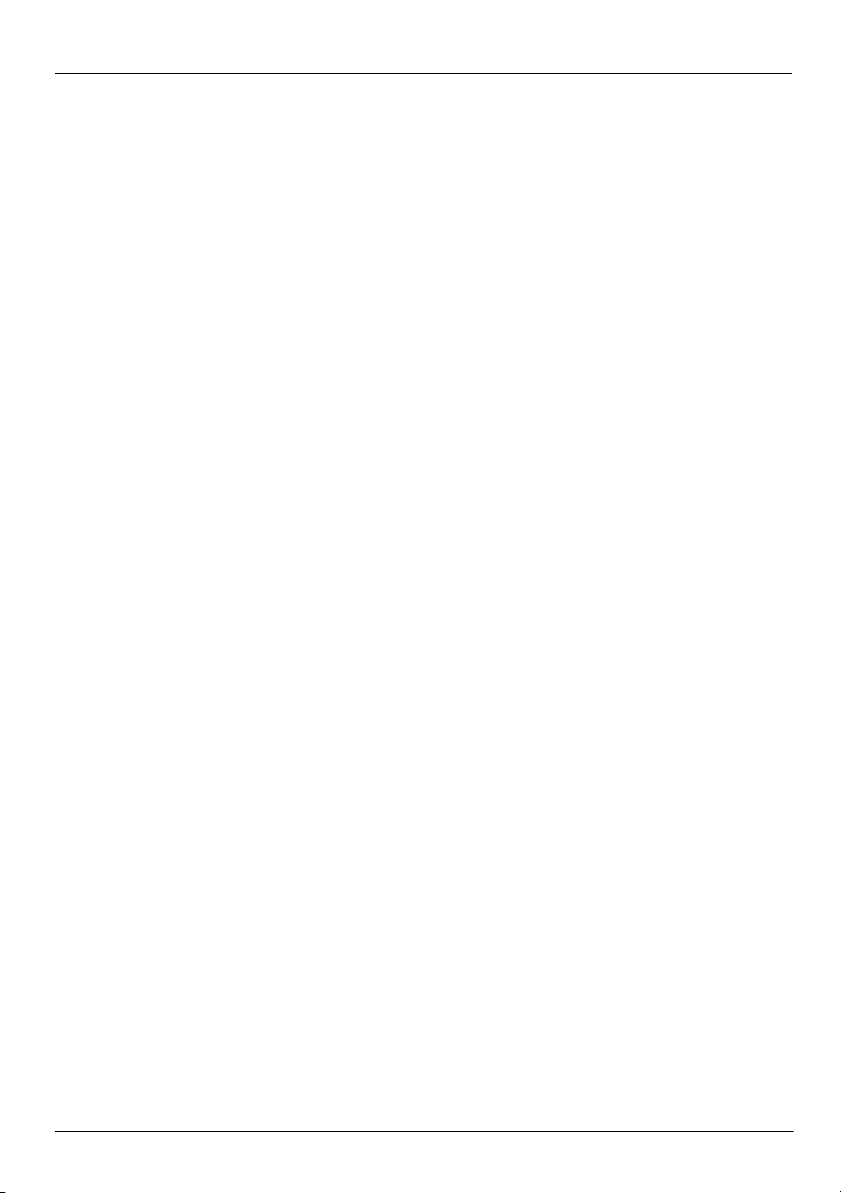
Гла ва 3. Использование HP QuickWeb (только для некоторых моделей)
Просмотр фотографий
Для просмотра фотографий выполните следующие действия.
1. Щелкните значок Фотографии на панели запуска. Появится средство просмотра
фотографий.
2. Слева в окне средства просмотра фотографий перейдите к каталогу, в котором
содержатся фотографии. Каталог может находиться на жестком или внешнем
диске. В правой части окна средства просмотра фотографий отображаются
эскизы всех фо
3. Дважды щелкните эскиз фотографии, которую необходимо просмотреть.
Эскизы фотографий отображаются в нижнем правом углу окна средства
просмотра фотографий. Выбранная фотография в более крупном масштабе
отображается над эскизами.
4. Перемещайтесь по эскизам, нажимая клавиши со стрелками вправо и влево,
или щелкая следующий эскиз, который необходимо отобразить в более
крупном масштабе.
тографий из выбранного каталога.
Создание мгновенных сообщений с помощью
программы Chat
Chat — эт
Windows Live Messenger, Yahoo! Messenger и другими.
Для начала сеанса обмена мгновенными сообщениями выполните следующие
действия.
Основные сведения о ноутбуке 11
о программа обмена мгновенными сообщениями, совместимая с Google Talk,
1. Щелкните значок Chat на панели запуска. Появится окно со списком друзей
и средство настройки программы.
2. Для получения сведений о настройке программы Chat для используемого
протокола обмена мгновенными сообщениями и настройке учетной записи
щелкните Справк
настроить для работы с существующей учетной записью обмена мгновенными
сообщениями.
а в окне со списком друзей. Кроме того, программу Chat можно
Page 18
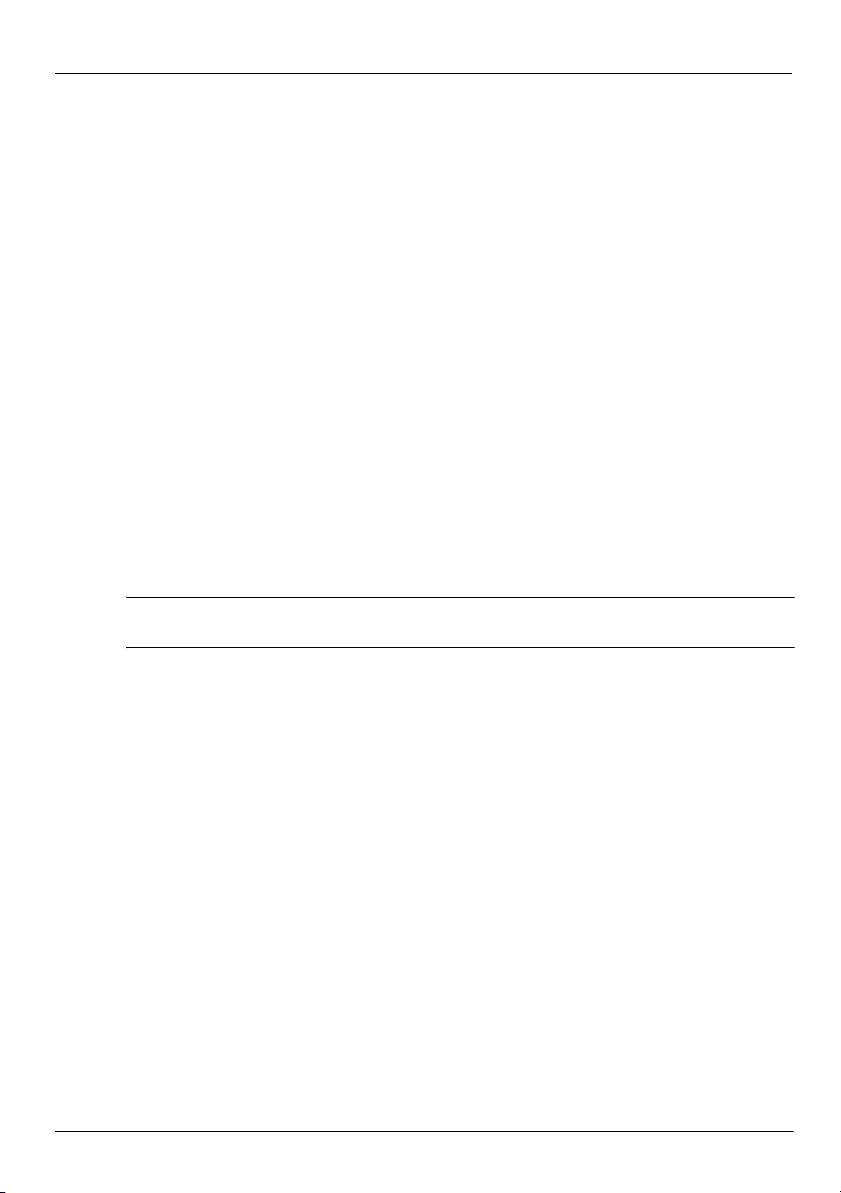
Глава 3. Использование HP QuickWeb (только для некоторых моделей)
Телефонные звонки через Интернет с помощью
программы Skype
Skype — это протокол передачи голоса через Интернет (VoIP), позволяющий бесплатно
общаться с другими пользователями программы. Кроме того, можно делать звонки на
большие расстояния по наземным линиям дешевле, чем у многих операторов.
Чтобы начать конференц-связь или видеочат с помощью программы Skype при
наличии настроенной учетной записи Skype, выполните следующие действия.
1. Щелкните значок Skype на панели за
2. Введите имя и пароль Skype и щелкните Войти.
3. Чтобы начать конференц-связь или видеочат, следуйте инструкциям на экране.
Чтобы начать конференц-связь или видеочат с помощью программы Skype при
отсутствии настроенной учетной записи Skype, выполните следующие действия.
1. Щелкните значок Skype на панели запуска. Появится окно вх
2. Щелкните ссылку У вас нет логина?.
3. Перед тем как продолжить, прочтите информацию, предоставленную
по ссылкам в нижней части окна «Создание учетной записи», чтобы
ознакомиться с условиями и возможными расходами, связанными
с использованием программы Skype.
Дополнительные сведения об использовании программы Skype см. в справке
✎
по программному обеспечению.
пуска. Появится окно входа в систему Skype.
ода в систему Skype.
12 Основные сведения о ноутбуке
Page 19
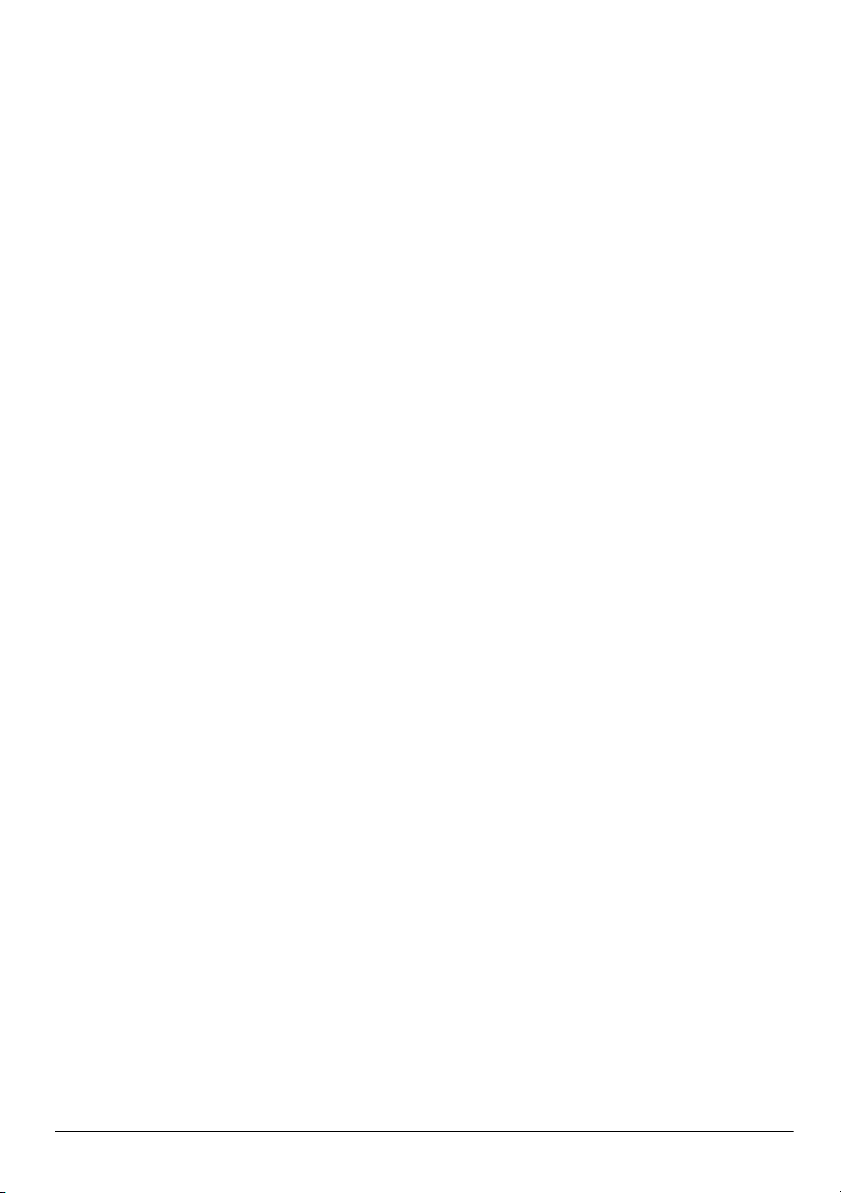
Глава 4. Безопасность компьютера
Защита компьютера от вирусов
При использовании компьютера для работы с электронной почтой или доступа
к Интернету он подвергается воздействию компьютерных вирусов, способных
повредить операционную систему, приложения или служебные программы или
привести к их неправильной работе.
Антивирусное программное обеспечение способно обнаружить и уничтожить
большинство вирусов, а также устранить вызванные ими неполадки. Необходимо
обновлять антивирусное программное обеспечение, чтобы защититься от внов
появляющихся вирусов.
На данном компьютере установлена программа Norton Internet Security.
■ Установленная на компьютере версия программы Norton Internet Security
позволяет в течение 60 дней бесплатно получать обновления. После истечения
60-дневного срока настоятельно рекомендуется приобрести лицензию на
обновление для защиты компьютера от новых вирусов.
■ Чтобы запустить программу Norton Internet Security или получить
дополнительные сведения о ней, нажмите кнопку Пуск и выберите
Все программы и щелкните Norton Internet Security.
Защита системных файлов
Операционная система и программное обеспечение для архивации и восстановления
обеспечивают несколько способов архивации системы и восстановления оптимальной
работоспособности системы. Дополнительные сведения приведены в главе 7,
«Архивация и восстановление (только в ОС Windows)».
ь
Защита конфиденциальности
При работе с э
существует возможность несанкционированного доступа посторонних лиц
к сведениям о пользователе и компьютере.
Для оптимизации функции защиты конфиденциальности соблюдайте следующие
правила.
■ Обновляйте операционную систему и программное обеспечение. Многие
обновления программного обеспечения содержат функции повышения
безопасности.
■ Используйте брандмауэр. Брандмауэр контролирует входящий трафик
компьютера и блокирует сообщения, не соответствующие определенным
критериям безопасности. Некоторые брандмауэры также контролируют
исходящий трафик.
Основные сведения о ноутбуке 13
лектронной почтой, сетью или при подключении к Интернету
Page 20
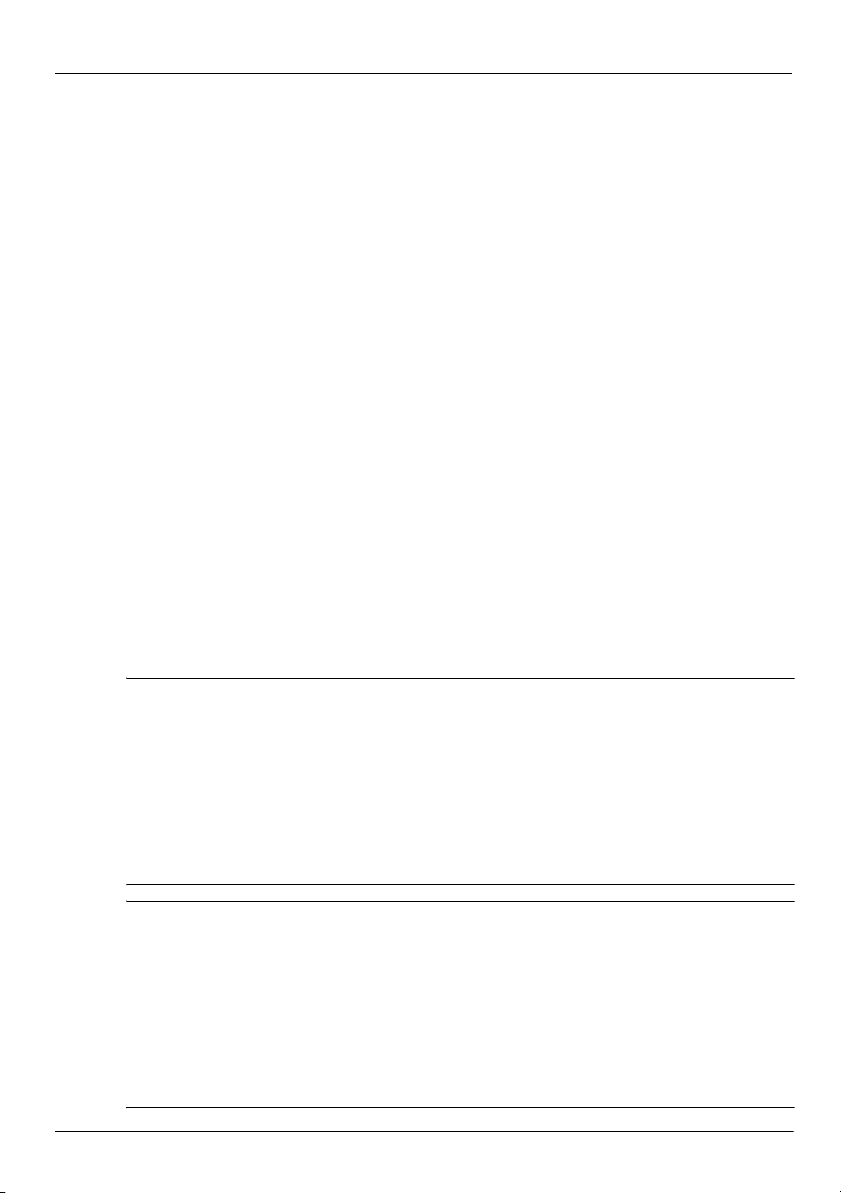
Глава 4. Безопасность компьютера
Защита компьютера от перепадов напряжения
Для защиты компьютера от перепадов напряжения, которые могут быть вызваны
нестабильным электропитанием или грозой, соблюдайте следующие рекомендации.
■ Подключайте кабель питания компьютера к дополнительному
высококачественному устройству защиты электропитания. Такие устройства
можно приобрести в большинстве магазинов компьютерной и электронной
техники.
■ Во время грозы используйте питание от батареи либо выключите компьютер
и отсоедините кабель питания от розетки.
■ Если это возможно в месте использования компьютера, обеспечьте защиту от
перепадов напряжения модемного кабеля, который используется для подключения
модема к телефонной линии. Уст р о й с тв а защиты телефонных линий от перепадов
напряжения можно приобрести в магазинах компьютерной и электронной техники
в некоторых регионах.
Выключение компьютера
Чтобы выключить компьютер, выполните следующие действия.
1. Сохраните данные и завершите работу вс
2. Нажмите Пуск и выберите Завершение работы.
ех программ.
Безопасное использование компьютера
ВНИМАНИЕ! Во избежание поражения электрическим током или повреждения
Å
оборудования соблюдайте следующие правила.
■ Подключайте кабель питания к электрической розетке, расположенной
в легкодоступном месте.
■ Для отключения питания компьютера отсоединяйте кабель питания от розетки,
анеоткомпьютера.
■ Если шнур питания оснащен трехконтактной вилкой, подключайте его в заземленную
трехконтактную розетку. Не отключайте заземляющий контакт вилки кабеля питания,
например, при использовании двухконтактного адаптера. Заземление очень важно
для обеспечения безопасной эксплуатации.
ВНИМАНИЕ! Для снижения риска получения травмы ознакомьтесь с Руководством по
Å
безопасной и удобной работе. В нем описывается, как правильно разместить компьютер
и организовать рабочее место, приведены меры по защите здоровья и правила работы
с компьютером. Руководство по безопасной и удобной работе содержит важные сведения
по технике безопасности при работе с электрическими и механическими устройствами.
обы открыть этот документ, нажмите Пуск, выберите Справка и поддержка и щелкните
Чт
Руководства пользователя. Эти сведения также можно найти на диске User Guides
(Руководства пользователя), который прилагается к некоторым моделям. Кроме того,
Руководство по безопасной и удобной работе доступно в Интернете по адресу
http://www.hp.com/ergo.
14 Основные сведения о ноутбуке
Page 21
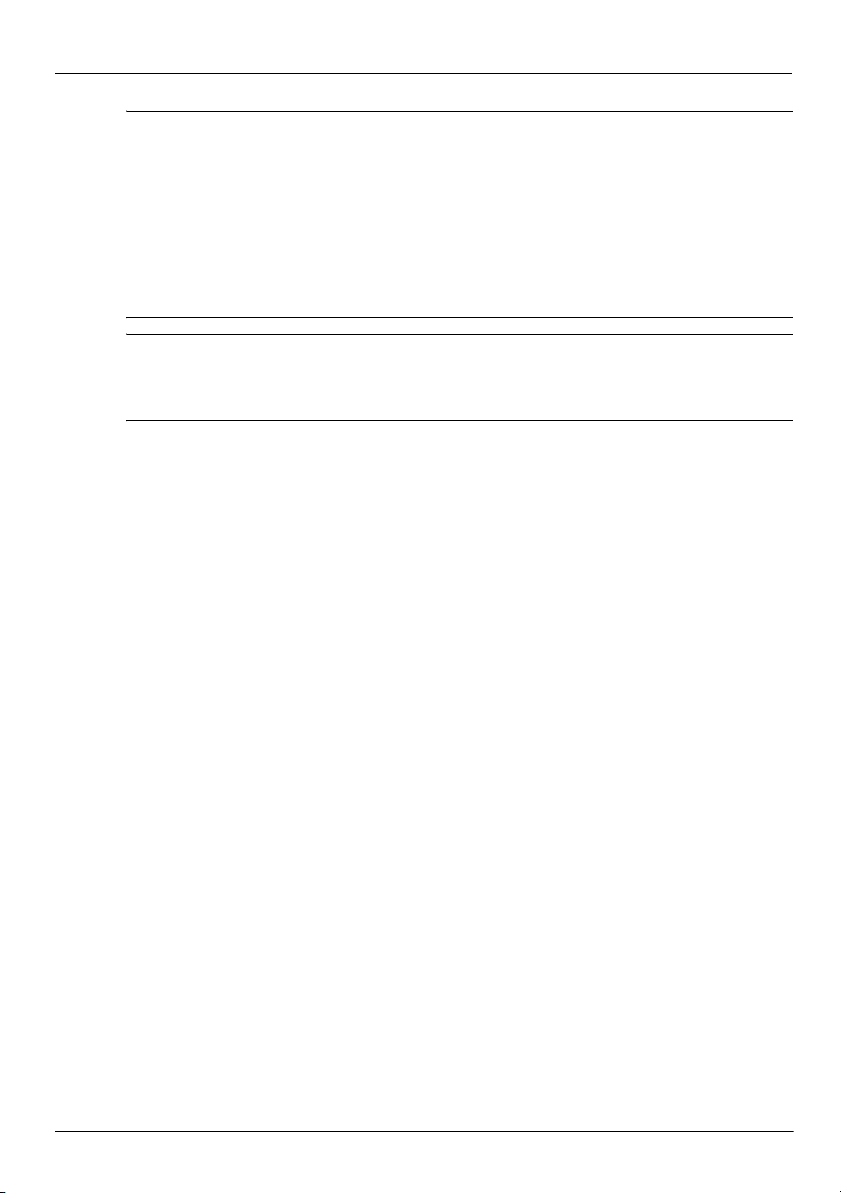
Глава 4. Безопасность компьютера
ВНИМАНИЕ! Во избежание возможных ожогов или перегрева компьютера при работе
Å
не держите компьютер на коленях и не закрывайте вентиляционные отверстия. Компьютер
должен стоять на твердой плоской поверхности. Не допускайте перекрытия воздушного
потока жесткими поверхностями, такими как корпус стоящего рядом принтера, или
мягкими предметами, такими как подушки, ковры и предметы одежды. Кроме того,
время работы не касайтесь адаптера переменного тока и не допускайте его контакта
во
смягкими предметами, такими как подушки, ковры и предметы одежды. Температура
поверхности компьютера и адаптера переменного тока уд овлетв оряет приемлемым для
пользователей ограничениям, определенным международным стандартом безопасности
оборудования, используемого в сфере информационных технологий (IEC 60950).
ВНИМАНИЕ! Из соображений безопасности с данным компьютером следует
Å
использовать только поставляемые вместе с ним адаптер переменного тока и батареи,
запасной адаптер или батареи, предоставленные компанией HP, либо совместимые
адаптер и батареи, произведенные компанией HP.
Для получения дополнительных сведений о безопасности и соответствии
стандартам, а также об утилизации батареи см. Уведомл ения о соответствии
стандартам, требованиям к безопасности и охране окружающей среды. Для
перехода к данным уведомлениям нажмите Пуск, выберите Справка и поддержка
и щелкните Руководства пользователя. Также эти сведения можно найти на диске
User Guides (Руководства пользователя), который прилагает
ся к некоторым моделям.
Основные сведения о ноутбуке 15
Page 22
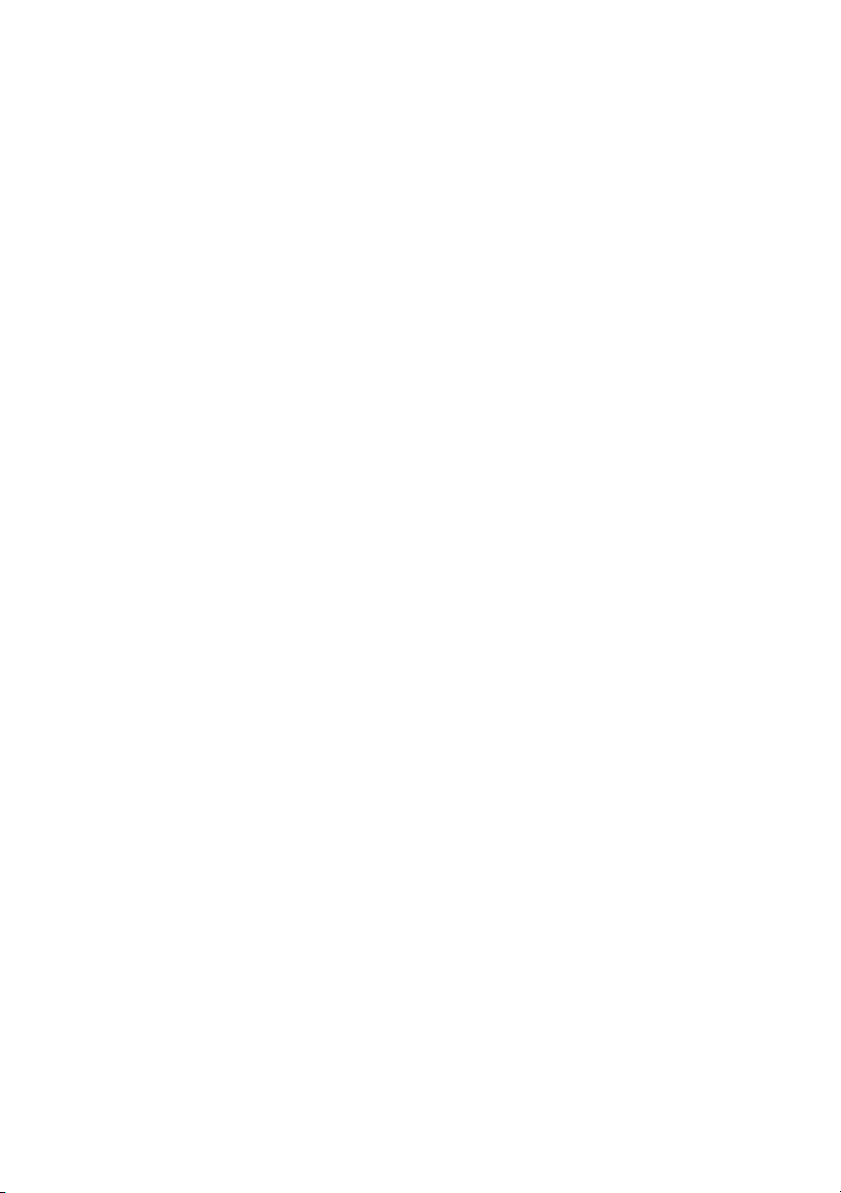
Page 23
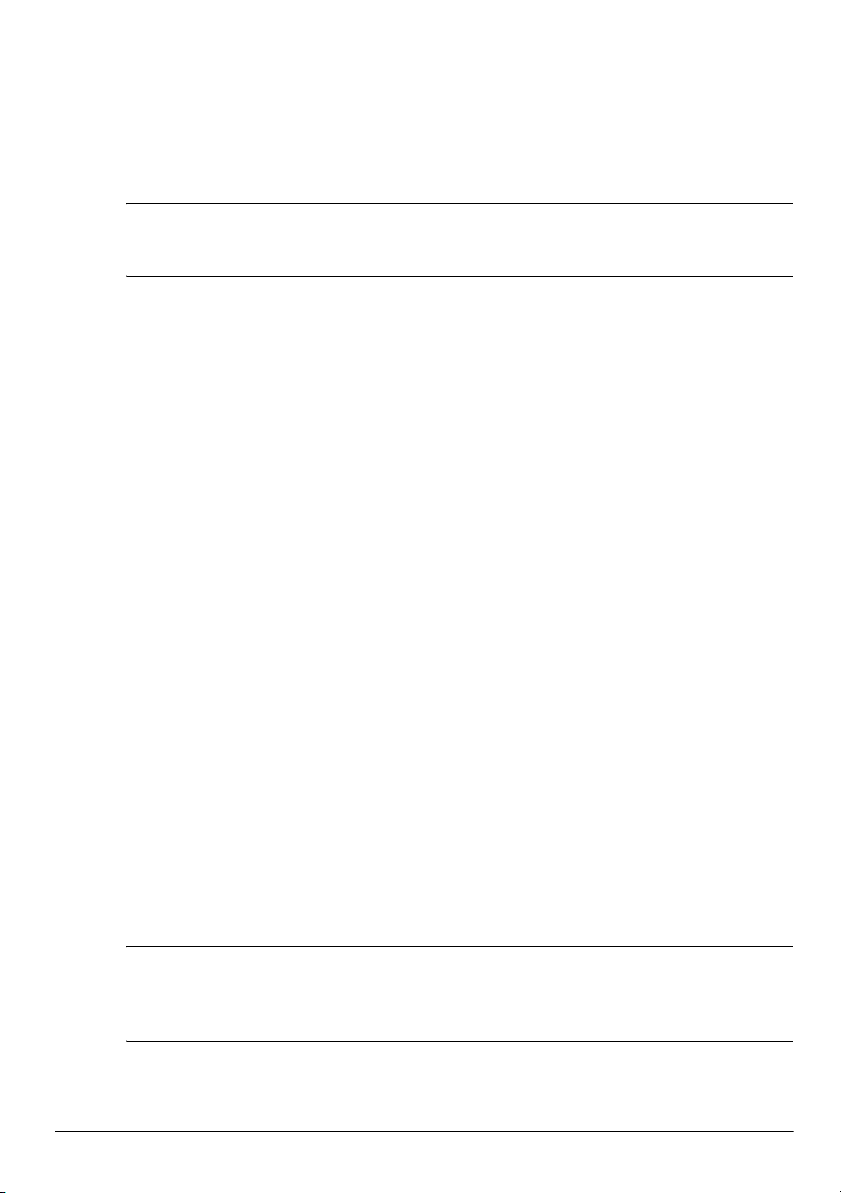
Глава 5. Работа в сети
В зависимости от модели компьютера и местоположения пользователя функции
✎
программного обеспечения и оборудования для подключения к Интернету могут
различаться.
Выбор типа доступа к Интернету
Компьютер поддерживает два типа подключения к Интернету.
■ Беспроводное подключение. Для мобильного подключения к Интернету
можно использовать беспроводное подключение. Для получения дополнительных
сведений о подключении переносного компьютера к существующей
сети или настройке беспроводной сети обратитесь к разделу «Настройка
беспроводной сети».
■ Проводное подключение. Получить доступ в Интернет можно, подключившись
кпоставщику услуг с помощью кабеля модема (приобретается отдельно),
подсоединенного к разъему RJ-11 (модем) (только на некоторых моделях),
или к высокоскоростной сети с помощью разъема RJ-45 (сеть).
Сетевые функции вашего компьютера позволяют получать доступ к услугам
поставщиков высокоскоростного соединения с Интернетом, используя следующие
типы подключений.
■ Кабельный модем.
■ Цифровая абонентская линия (DSL).
■ Другие службы.
Для высокоскоростного доступа может быть необходимо дополнительное
программное обеспечение или оборудование, предоставляемое поставщиком
услуг Интернета.
Уст ро й с т в а Bluetooth® (только на некоторых моделях) создают личную сеть (PAN) для
подключения к другим устройствам с поддержкой Bluetooth, таким как компьютеры,
телефоны, принтеры, гарнитуры, динамики и камеры. В личной сети (PAN) каждое
устройство обменивается данными с другими устройствами напрямую, и уст
должны находиться относительно близко друг к другу — обычно на расстоянии
не более 10 метров (примерно 33 фута) друг от друга.
ройства
Технология Bluetooth не поддерживается в среде HP QuickWeb. Дополнительные
✎
сведения см. в руководстве пользователя в центре справки и поддержки Windows
или обратитесь к диску User Guides (Руководства пользователя), который
прилагается к некоторым моделям.
Основные сведения о ноутбуке 17
Page 24
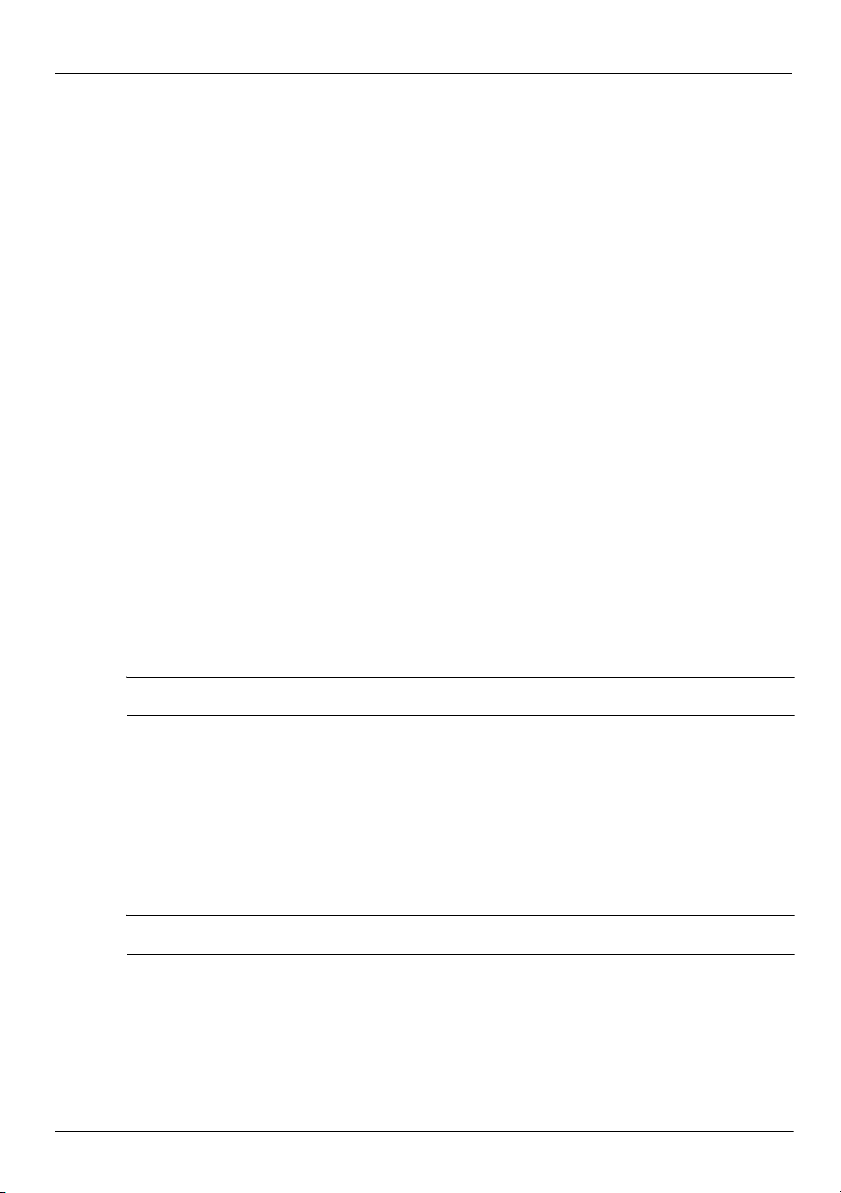
Глава 5. Работа в сети
Выбор поставщика услуг Интернета
Перед подключением к Интернету необходимо установить службу доступа
к Интернету. Для создания новых учетных записей Интернета или для настройки
компьютера на использование существующих учетных записей предусмотрены
следующие функции программного обеспечения.
■ Предложения и услуги доступа в Интернет (доступны в некоторых
странах/регионах).
■ Значки поставщика услуг Интернета (доступны в некоторых странах/регионах).
■ Мастер Windows® для подключения к Интернету (доступен во всех
странах/регионах).
Использование программы «Предложения и услуги
доступа в Интернет»
Если утилита «Предложения и услуги доступа в Интернет» поддерживается
встране/регионе приобретения компьютера, доступ к ней осуществляется
следующим способом.
» Нажмите кнопку Пуск, выберите Все программы, затем Интернет-службы
и далее Подключиться к Интернету.
Служебная программа «Предложения и услуги доступа в Интернет» предназначена
для выполнения следующих задач.
■ Регистрация новой учетной записи Интернета.
■ Настройка компьютера на использование существующей учетной записи.
Эта утилита недоступна из среды HP QuickWeb.
✎
Использование значков поставщика услуг Интернета
Если значки поставщика услуг Интернета поддерживаются в стране/регионе
приобретения компьютера, значки могут отображаться отдельно на рабочем
столе Windows или находиться в папке «Оперативные службы».
» Чтобы создать новую учетную запись Интернета или настроить компьютер
на использование существующей учетной записи, дважды щелкните значок,
затем следуйте инструкциям на экране.
Эти значки недоступны из среды HP QuickWeb.
✎
Использование мастера Windows для подключения к Интернету
Мастер подключения к Интернету Windows предназначен для подключения
к Интернету в следующих случаях.
■ Имеется учетная запись поставщика услуг Интернета.
■ Имеется диск поставщика услуг Интернета.
18 Основные сведения о ноутбуке
Page 25
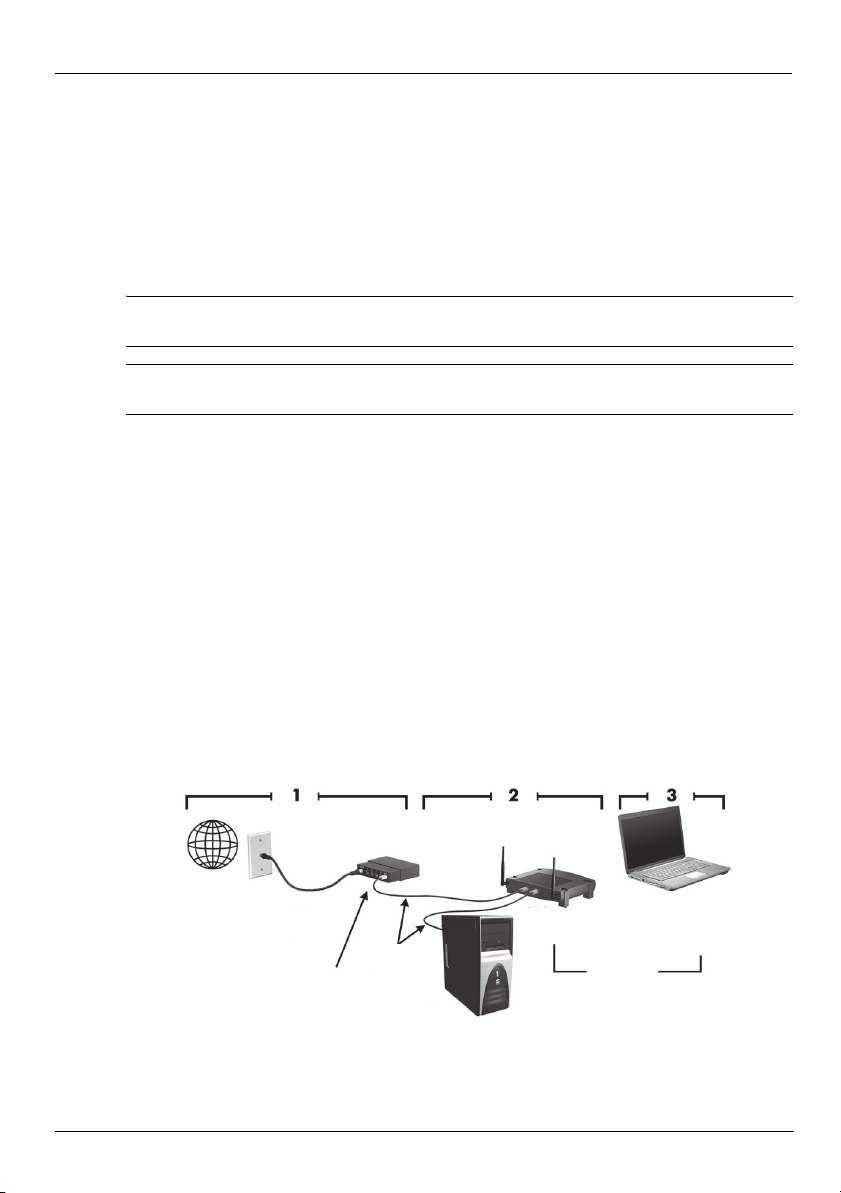
■ Учетная запись Интернета отсутствует, и необходимо выбрать поставщика
услуг Интернета в списке мастера. (Список поставщиков услуг Интернета
доступен не во всех странах/регионах.)
■ Поставщик услуг Интернета выбран, и доступна такая информация, как IP-адрес
и параметры POP3 и SMTP.
Чтобы открыть мастер Windows для подключения к Интернету и получить инструкции
по работе с ним, нажмите кнопку Пуск и выберите Справка и поддержка, а затем
выполните поиск по фразе
При появлении запроса мастера на включение или отключение брандмауэра
✎
Windows выберите включение брандмауэра.
Мастер Windows для подключения к Интернету недоступен из среды
✎
HP QuickWeb.
Мастер подключения к Интернету
Настройка беспроводной сети
В этом разделе описаны действия по настройке обычной беспроводной локальной
сети дома или в небольшом офисе с помощью беспроводного компьютера.
Для настройки беспроводной сети и подключения к Интернету необходимо следующее
оборудование.
■ Высокоскоростной модем (DSL или кабельный) и услуги высокоскоростного
доступа к Интернету, приобретаемые у поставщика услуг Интернета.
■ Беспроводной маршрутизатор (приобретается отдельно).
■ Компьютер с беспроводной связью.
На рисунке показан пример завершенной установки беспроводной сети,
подключенной к Интернету и проводному компьютеру. По мере расширения этой
сети к ней могут подключаться дополнительные компьютеры с возможностью
проводной и беспроводной связи для получения доступа к Интернету.
Глава 5. Работа в сети
.
Интернет
Стенная
розетка
*Процедура установки зависит от производителя
Кабель
данных
Высокоскорост
ной модем*
(DSL/кабель)
Кабели
сети
Ethernet
Компьютер с возможностью
проводной связи
(дополнительно)
Беспроводной
маршрутизатор*
водная сеть
Компьютер с
беспроводной
связью
Беспро-
(WLAN)
Основные сведения о ноутбуке 19
Page 26
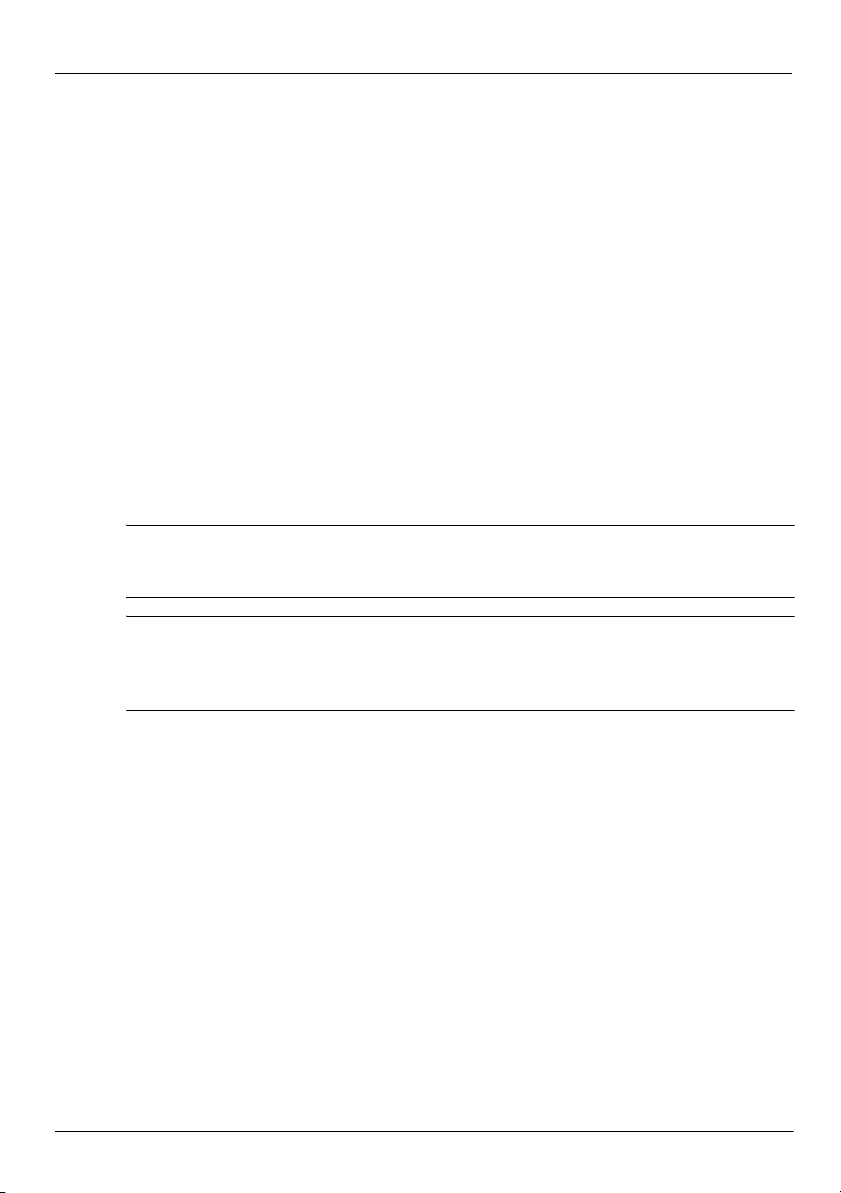
Глава 5. Работа в сети
Шаг 1. Приобретение услуг высокоскоростного Интернета
Если у вас уже есть высокоскоростной Интернет (DSL, кабель или спутник), начните
с «Шага 2. Приобретение и установка беспроводного маршрутизатора». Если у вас нет
высокоскоростного Интернета, выполните следующие действия.
1. Свяжитесь с местным поставщиком услуг Интернета, чтобы приобрести услуги
высокоскоростного доступа в Интернет и кабельный или DSL-модем. Поставщик
услуг Интернета поможет вам настроить модем, по
ккомпьютеру с возможностью беспроводного доступа и проверить доступ
к Интернету.
2. Поставщик услуг Интернета выдаст вам идентификатор пользователя и пароль
для доступа к Интернету. Запишите эти сведения и храните их в надежном месте.
дключить сетевой кабель
Шаг 2. Приобретение и установка беспроводного маршрутизатора
Внимательно прочтите этот раздел, прежде чем устанавливать беспроводной
маршрутизатор на свой беспроводной компьютер с помощью руководства
производителя маршрутизатора. Если при установке маршрутизатора вам
понадобится техническая помощь, обратитесь к производителю маршрутизатора.
Рекомендуется временно подсоединить компьютер с беспроводной
✎
связью к маршрутизатору с помощью сетевого кабеля, поставляемого
с маршрутизатором. Это обеспечивает подключение компьютера к Интернету.
Если программа QuickWeb активирована, она запускается при каждом включении
✎
компьютера. В следующем разделе подразумевается, что среда HP QuickWeb уже
активирована. Сведения по отключению QuickWeb см. в главе 3, «Использование
HP QuickWeb (только на некоторых моделях)».
1. Если компьютер выключен, включите его. Появится начальный экран
HP QuickWeb. Запустите операционную систему Windows, дождавшись,
когда автоматический таймер над значком Запуск Windows дойдет до нуля или
щелкнув значок Запуск Windows в левом углу начального экрана QuickWeb.
Для получения дополнительных сведений о таймере QuickWeb и изменении
✎
его параметров см. программную справку HP QuickWeb.
2. Убедитесь в том, что индикатор беспроводной связи на компьютере не горит. Если
устройство беспроводной связи включено, отключите функцию беспроводной
связи нажатием клавиши беспроводной связи или переключателя беспроводной
связи в зависимости от модели вашего компьютера. Если найти кнопку, индикатор
или переклю
пользователя в справке и поддержке.
20 Основные сведения о ноутбуке
чатель беспроводной связи не удает ся, обратитесь к Руководству
Page 27
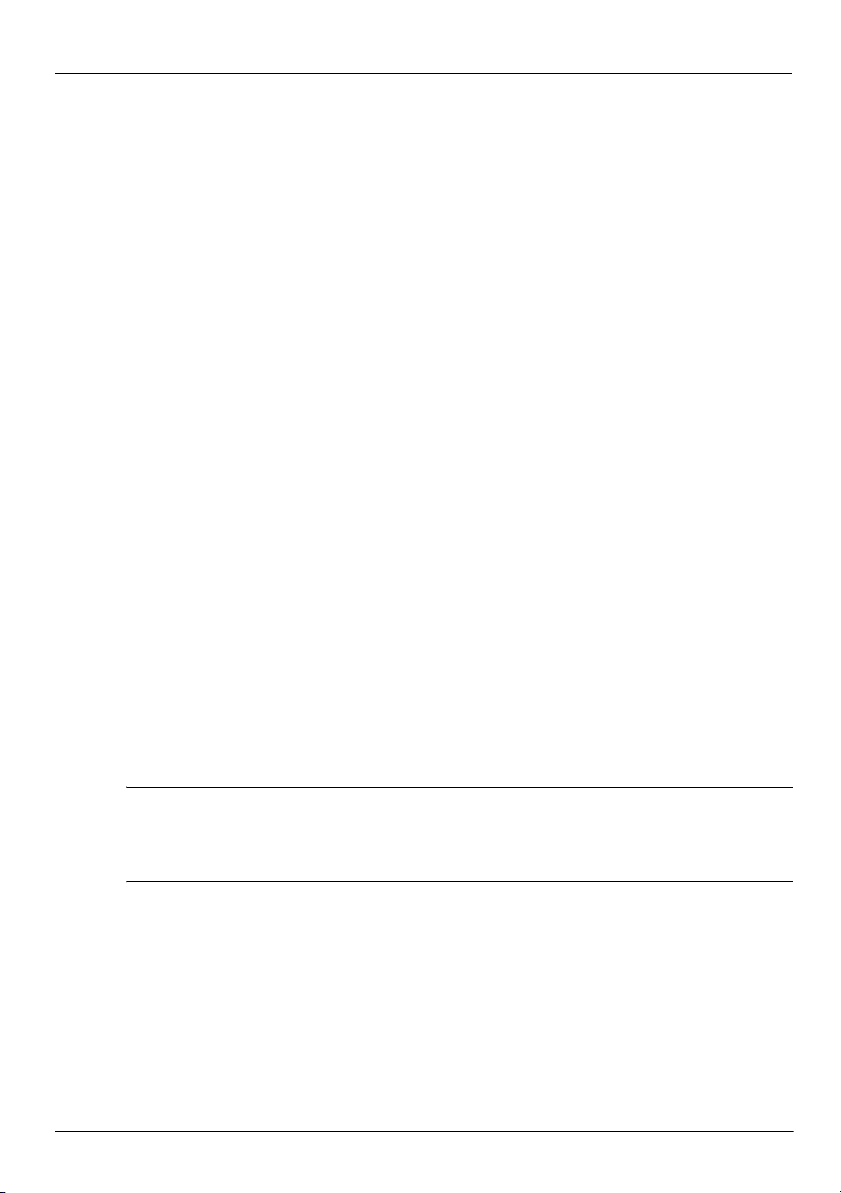
3. Во время установки маршрутизатора программное обеспечение производителя
маршрутизатора позволит изменить сетевое имя (SSID) и включить средства
безопасности для защиты вашей беспроводной сети. Многие маршрутизаторы
поставляются с сетевым именем по умолчанию и с отключенными средствами
безопасности. Если вы измените сетевое имя по умолчанию или включите
средства безопасности во время уст
сведения и сохраните в надежном месте. Эти сведения понадобятся при настройке
компьютера и любых других компьютеров, имеющих доступ к маршрутизатору.
Если не включить средства безопасности, любой неавторизованный
✎
пользователь беспроводных сетей может получить доступ к данным
на вашем компьютере и воспользоваться вашим подключением к
Интернету без вашего ведома.
Операционная система Windows® также предоставляет средства настройки
беспроводной сети. Для использования средств Windows при настройке сети нажмите
Пуск, выберите Панель управления, щелкните Сеть и Интернет, выберите Центр
управления се
или сети, выберите Настройка новой сети и щелкните Далее. Следуйте инструкциям
на экране.
тями и общим доступом, щелкните Настройка нового подключения
ановки маршрутизатора, запишите эти
Шаг 3. Настройка компьютера для подключения
к беспроводной сети
1. Если компьютер выключен, включите его.
2. Если устройство беспроводной связи выключено, включите функцию
беспроводной связи нажатием клавиши беспроводной связи или переключателя
беспроводной связи в зависимости от модели вашего компьютера. Если найти
кнопку, индикатор или переключатель беспроводной связи не удается, обратитесь
к Руководству пользователя в справке и поддержке.
Для подключения компьютера к с
выполните следующие действия.
уществующей беспроводной сети в ОС Windows,
Глава 5. Работа в сети
Если программа QuickWeb активирована, она будет запускаться при каждом
✎
включении компьютера. В следующем разделе подразумевается, что среда
HP QuickWeb уже активирована. Сведения по отключению QuickWeb см.
вглаве3, «Использование HP QuickWeb (только на некоторых моделях)».
1. Если компьютер выключен, включите его. Появится начальный экран
HP QuickWeb. Запустите Windows, дождавшись, когда автоматический
таймер над значком Запуск Windows дойдет до нуля или щелкнув значок
Запуск Windows в левом углу начального экрана QuickWeb.
Для получения дополнительных сведений о таймере QuickWeb и изменении
✎
его параметров см. программную справку HP QuickWeb.
Основные сведения о ноутбуке 21
Page 28
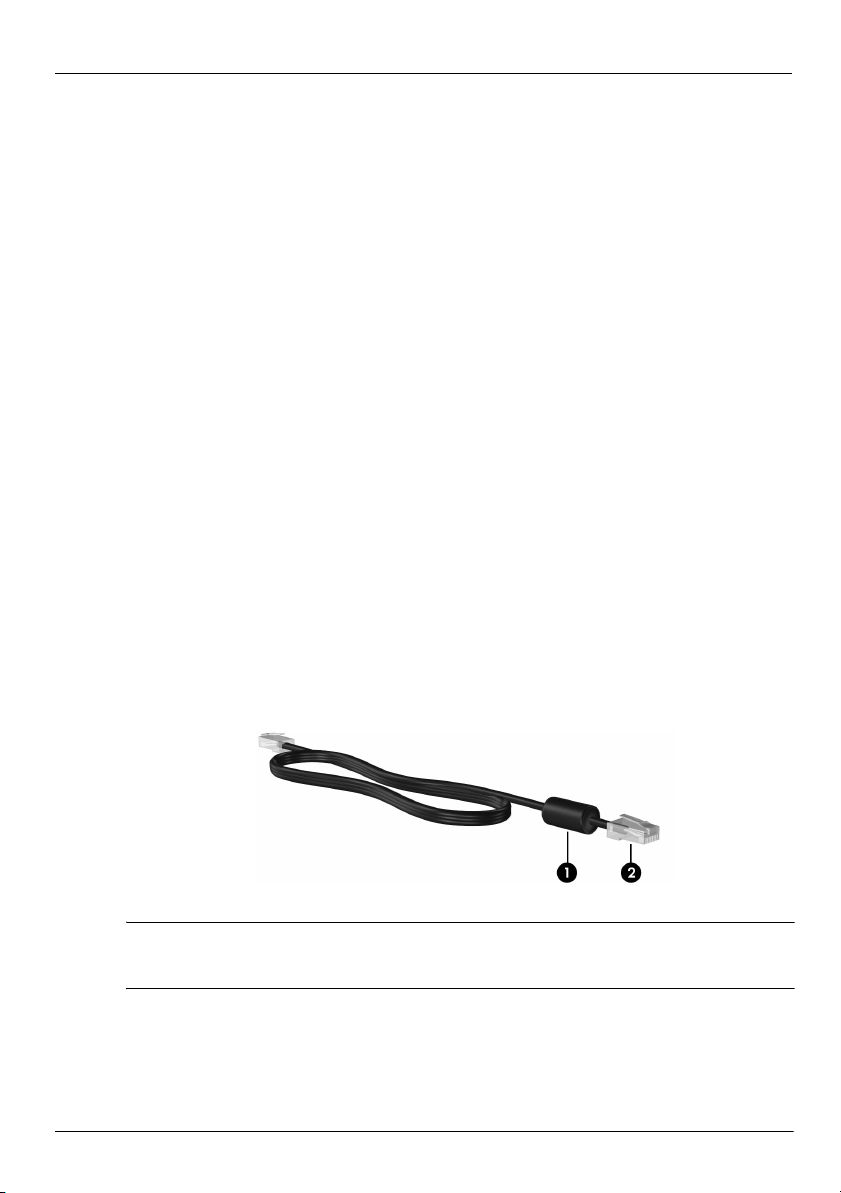
Глава 5. Работа в сети
2. После запуска Windows щелкните значок сети в области уведомлений в правой
части панели задач.
3. Выберите сеть.
4. Щелкните Подключиться.
5. При необходимости введите ключ безопасности.
Для подключения компьютера к существующей беспроводной сети в среде
HP QuickWeb выполните следующие действия.
1. Если компьютер выключен, включите его. Появится начальный экран
HP QuickWeb. Запустите Windows, дождавшись, ко
значком Запуск Windows дойдет до нуля или щелкнув значок Запуск Windows
влевом углу начального экрана QuickWeb.
Дополнительные сведения по включению QuickWeb см. в главе 3,
✎
«Использование HP QuickWeb (только на некоторых моделях)».
2. Щелкните значок «Сеть» в области уведомлений.
3. Ус т а н о в и т е флажок Включить Wi-Fi. Выберите сеть, к которой необходимо
подключиться.
4. Щелкните Подключиться.
5. При необходимости введите ключ безопасности.
Подключение к проводной сети
Для подключения к проводной сети необходим модемный кабель RJ-11 (не входит
вкомплект) или кабель локальной се
снабжен устройством подавления помех 1, защищающим от воздействия
телевизионных и радиосигналов, подключите кабель к компьютеру тем концом 2,
на котором расположено это устройство.
ти RJ-45 (не входит в комплект). Если кабель
гда автоматический таймер над
Чтобы подключить кабель, выполните следующие действия.
ВНИМАНИЕ! Во избежание поражения электрическим током, возгорания или
Å
повреждения оборудования не вставляйте модемный или телефонный кабель
в сетевой разъем RJ-45.
22 Основные сведения о ноутбуке
Page 29
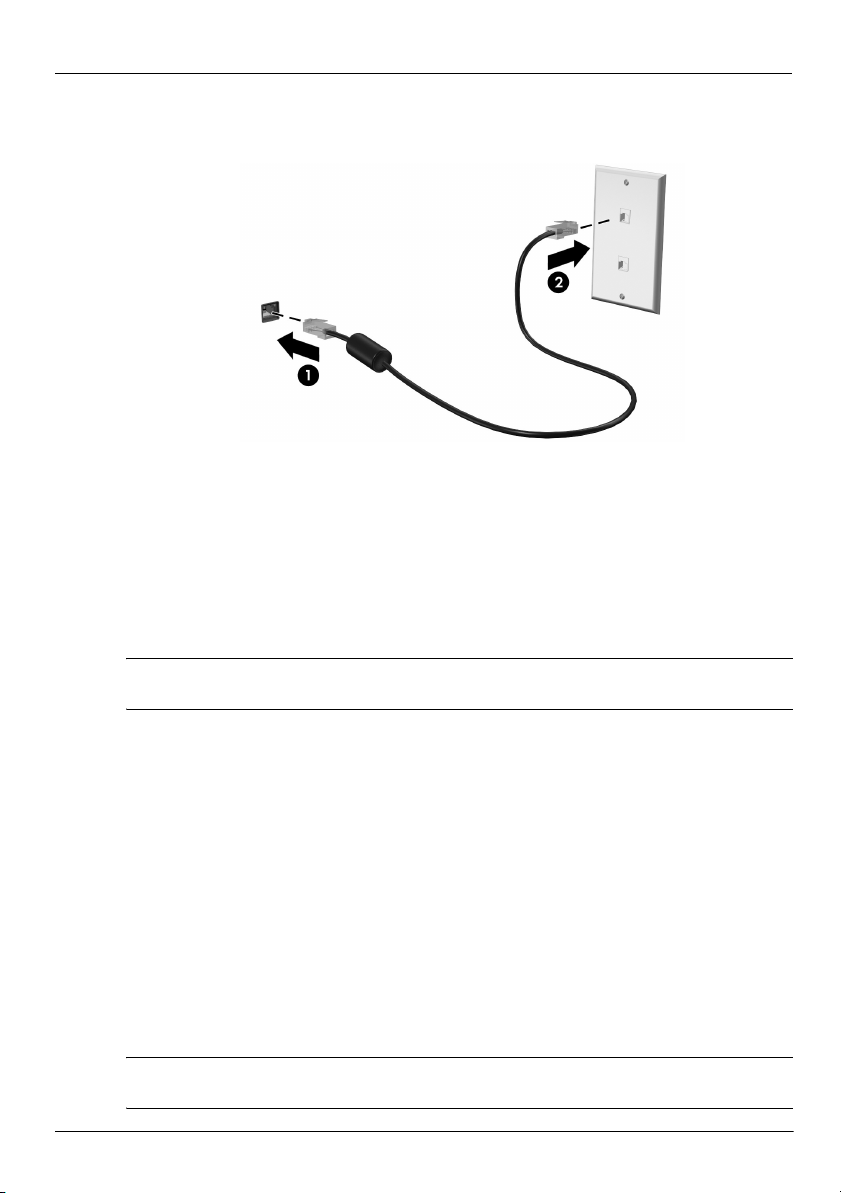
Глава 5. Работа в сети
1. Вставьте кабель в разъем 1 на компьютере.
2. Другой конец кабеля вставьте в стационарную розетку 2 на рабочем месте.
Подключение к беспроводной глобальной сети (WWAN)
(только на некоторых моделях)
Беспроводная глобальная сеть обеспечивает доступ к информации в любом месте,
где доступен оператор мобильной сети. В беспроводной глобальной сети каждое
мобильное устройство обменивается данными с базовой станцией оператора
мобильной сети. Операторы мобильной сети устанавливают сети базовых станций
(похожих на вышки для сотовых телефонов) в широком географическом диапазоне,
предоставляя эффективное покрытие областей, регионов и даж
Службу WWAN необходимо активировать в Windows до ее использования
✎
всреде HP QuickWeb.
Перед использованием высокоскоростной мобильной связи HP необходимо
активировать услугу высокоскоростной мобильной связи (приобретается отдельно
у оператора мобильной связи). В некоторых случаях эту службу можно активировать
спомощью программы HP Connection Manager. В зависимости от поставщика услуг
можно также приобрести активированный модуль идентификации абонента
(SIM-карту). Для получения дополнительных сведений см. информацию
о высокоскоростной мобильной связи HP, прилагаемую к компьютеру.
» Для активации службы беспроводной глобальной сети (WWAN) в ОС
Windows спомощью программы HP Connection Manager нажмите Пуск,
щелкните Все программы, выберите HP Connection Manager и щелкните
HP Connection Manager.
Подробные сведения об использовании программы Connection Manager см.
✎
в справке по программе ConnectionManager.
Чтобы включить службу беспроводной глобальной сети (WWAN) в среде HP QuickWeb
после ее настройки в ОС Windows, выполните следующие действия.
Службу WWAN необходимо настроить в Windows до ее использования в среде
✎
HP QuickWeb.
е стран.
Основные сведения о ноутбуке 23
Page 30
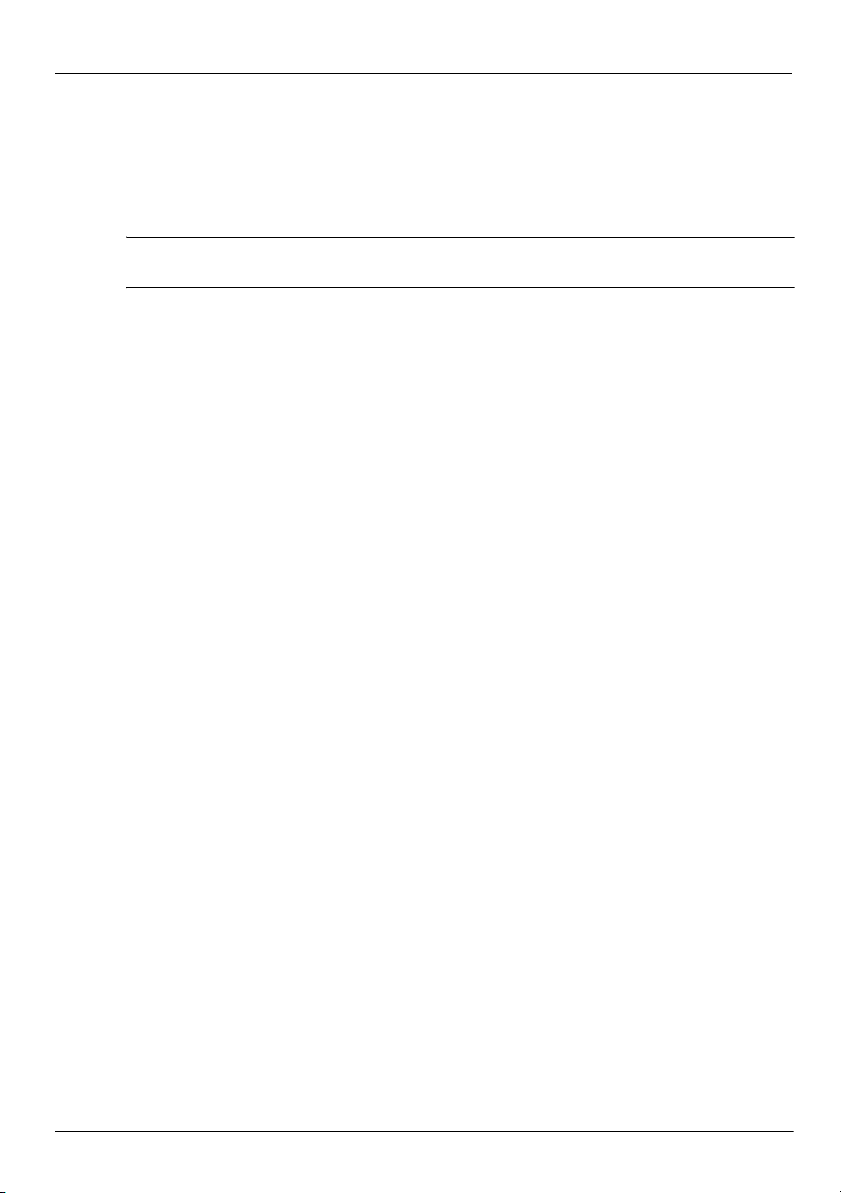
Глава 5. Работа в сети
1. Если компьютер выключен, включите его. Появится начальный экран
HP QuickWeb.
2. Щелкните значок Сеть в области уведомлений.
3. Щелкните панель WWAN (3G) в левой части диалогового окна настройки сети.
4. Щелкните Подключиться.
Дополнительные сведения см. в программной справке Connection Manager или
✎
в программной справке поставщика услуг WWAN.
24 Основные сведения о ноутбуке
Page 31

Глава 6. Использование программного
обеспечения
На компьютере предварительно установлено программное обеспечение. Кроме того,
с некоторыми моделями может поставляться оптический диск с дополнительным
программным обеспечением.
С помощью программного обеспечения, установленного на компьютере, можно
выполнять следующие и многие другие задачи.
■ Воспроизведение цифровых носителей, в том числе компакт-дисков со звуком
ивидео, аудиодисков и видеодисков DVD, дисков BD (Blu-ray).
■ Прослушивание Интернет-радио.
■ Создание (запись) компакт-дисков с данными.
■ Запись и редактирование аудио компакт-дисков.
■ Запись и редактирование видеодисков DVD и видео компакт-дисков
В этой главе рассказано, как выполнять некоторые из этих задач, а также как
обнаружить и обновить программное обеспечение на компьютере.
Определение установленного программного обеспечения
Чтобы просмотреть список предварительно установленного на компьютере
программного обеспечения, нажмите Пуск и щелкните Все программы.
Для запуска программы дважды щелкните ее название.
✎
Подробные сведения об использовании прилагаемого к компьютеру
✎
программного обеспечения содержатся в инструкциях производителя,
которые могут прилагаться к программному обеспечению, быть записаны
на компакт-диске в виде файлов справки или находиться на веб-узле
производителя программного обеспечения.
Для повышения безопасности компьютера ОС Windows® имеет функцию
✎
управления учетными записями пользователя. Для выполнения некоторых задач,
например для установки приложений, запуска утилит или изменения параметров
Windows, может быть предложено подтвердить права доступа или ввести пароль.
Дополнительные сведения см. в справке и поддержке.
Основные сведения о ноутбуке 25
Page 32

Глава 6. Использование программного обеспечения
Использование программы MediaSmart
Программа MediaSmart превращает компьютер в мобильный центр развлечений.
Благодаря программе MediaSmart вы сможете наслаждаться музыкой и фильмами.
Вы также сможете редактировать коллекции фотографий и управлять ими.
Кроме того, в программе MediaSmart имеются следующие функции.
■ Интернет ТВ. Смотрите полноэкранные телепередачи и телеканалы, включая
канал HP-TV, передающиеся потоковым образом на компьютеры, имеющие
подключение к Интернету.
■ Поддержка загрузки фотографий и видеозаписей.
❏ Загружайте свои фотографии из программы MediaSmart на узлы хранения
фотографий в Интернете, такие как Snapfish.
❏ Загружайте свои домашние видео (например смешные видео, записанные
спомощью встроенной веб-камеры) прямо на YouTube.
■ Интернет-радио Pandora (только в Северной Америке). Слушайте поток
отобранной специально для вас музыки из Интернета.
Для запуска MediaSmart щелкните значок MediaSmart на панели задач.
Уст а н о в к а программного обеспечения
соптическогодиска
Для установки программного обеспечения с оптического диска выполните следующие
действия.
1. Вставьте диск в оптический дисковод.
2. Когда откроется мастер установки, следуйте инструкциям на экране.
3. При появлении соответствующего сообщения пере
загрузите компьютер.
Для получения сведений о программном обеспечении, входящем в комплект
✎
поставки компьютера, см. инструкции производителя программного обеспечения.
Эти инструкции можно найти в программном обеспечении, на прилагаемом
компакт-диске или на веб-узле производителя.
26 Основные сведения о ноутбуке
Page 33

Глава 6. Использование программного обеспечения
Создание (запись) компакт-диска или диска DVD
Если на компьютере имеется оптический дисковод, поддерживающий диски CD-RW,
DVD-RW или DVD+RW, можно записывать данные, видеоклипы и звуковые файлы,
втом числе музыкальные файлы MP3 и WAV, с помощью таких программ,
как Cyberlink Power2Go.
Создавать звуковые диски DVD с помощью программы Cyberlink
✎
Power2Go нельзя.
При записи компакт-диска или диска DVD следуйте приведенным ниже
рекомендациям.
■ Перед записью диска сохраните все данные и закройте все приложения.
■ Для записи файлов данных и проверки звуковых или видеозаписей лучше всего
использовать диски CD-RW или DVD-RW. После проверки звук или видео можно
записать на компакт-диск или диск DVD, которые нельзя изменить.
■ Звуковые файлы лучше всего записывать на диски CD-R или DVD-R, потому
что информацию после копирования нельзя изменить.
■ Некоторые бытовые и автомобильные системы не воспроизводят диски
CD-RW, поэтому для записи музыкальных компакт-дисков следует
использовать диски CD-R.
■ Проигрыватели DVD в бытовых системах обычно поддерживают не все
форматы DVD. Список поддерживаемых форматов можно найти в руководстве
производителя, которое прилагается к вашему проигрывателю DVD.
■ Файлы MP3 занимают меньше места, чем музыкальные файлы других форматов,
а процесс создания диска MP3 аналогичен созданию диска с данными. Файлы
MP3 можно воспроизводить только на проигрывателях MP3 и на компьютерах
с программным обеспечением для MP3.
Для записи компакт-диска или диска DVD выполните следующие действия.
1. Загрузите или скопируйте исходные файлы в папку на жестком диске.
2. Вставьте пустой ко
3. Нажмите кнопку Пуск, выберите Все программы, а затем – название программы,
которую нужно использовать.
4. Выберите тип компакт-диска или диска DVD, который нужно создать – данные,
звук или видео.
5. Щелкните правой кнопкой мыши Пуск, выберите Открыть проводник
и перейдите к папке, где хранятся исходные файлы.
6. Откройте эт
оптический диск.
7. Начните процесс записи согласно инструкциям выбранной программы.
мпакт-диск или диск DVD в оптический дисковод.
у папку и перетащите файлы на дисковод, содержащий чистый
Основные сведения о ноутбуке 27
Page 34

Глава 6. Использование программного обеспечения
ПРЕДУПРЕЖДЕНИЕ: Чтобы избежать потери данных или повреждения диска,
Ä
соблюдайте следующие рекомендации.
■ Перед записью диска подключите компьютер к надежному внешнему источнику
питания. Не записывайте информацию на диск, если компьютер работает от батареи.
■ Перед записью диска закройте все приложения, кроме используемой программы для
работы с дисками. Не выполняйте копирование непосредственно с исходного или
сетевого диска на записываемый диск. Сначала скопируйте данные с исходного
или сетевого диска на жесткий диск и только потом — на записываемый диск.
■ Не пользуйтесь клавиатурой и не переносите компьютер во время записи диска.
Процесс записи чувствителен к вибрациям.
ПРЕДУПРЕЖДЕНИЕ: Соблюдайте авторские права. В соответствии с законами об
Ä
авторских правах незаконное копирование материалов, защищенных авторским правом,
втом числе компьютерных программ, фильмов, телепрограмм, радиопрограмм
и звукозаписей является уголовным преступлением. Не используйте данный компьютер
для подобных целей.
Обновление установленного на компьютере
программного обеспечения
Большая часть программного обеспечения, прилагаемого к операционной системе,
часто обновляется производителем или поставщиком. После приобретения
компьютера могут быть выпущены важные обновления программного обеспечения,
прилагаемого к компьютеру.
Некоторые обновления могут изменять реакцию компьютера на дополнительное
программное обеспечение и внешние устройства. Многие обновления предоставляют
функции повышения безопасности.
Операционную систему и другое программное обеспечение, уст
на компьютере, необходимо обновить сразу же после подключения компьютера
к Интернету. Ссылки для обновления установленного программного обеспечения
находятся в центре справки и поддержки.
ановленное
28 Основные сведения о ноутбуке
Page 35

Гл а в а 7. Архивация и восстановление
(только в ОС Windows)
Средства, предоставляемые операционной системой и программным обеспечением
HP Recovery Manager, помогают выполнить следующие задачи для защиты
информации и ее восстановления в случае сбоя системы.
■ Архивация данных.
■ Cоздание комплекта дисков восстановления.
■ Создание точек восстановления системы.
■ Восстановление программы или драйвера.
■ Выполнение полного восстановления системы.
Создание дисков восстановления
Рекомендуется создать диски восстановления, чтобы иметь возможность восстановить
состояние системы по умолчанию при серьезном сбое или нестабильности системы.
Создайте эти диски сразу после первой настройки компьютера.
На некоторых моделях компьютера для выполнения этой задачи требуется
✎
дополнительный внешний оптический дисковод. Внешний оптический дисковод
необходимо подключать к порту USB компьютера, а не к порту USB другого
внешнего устройства, такого как концентратор или стыковочное устройство.
Бережно обращайтесь с этими дисками и храните их в надежном месте. Программа
позволяет создать всего один набор дисков восстановления.
Перед созданием дисков восстановления учитывайте следующие рекомендации.
■ Вам потребуются высококачественные диски DVD-R, DVD+R, BD-R (диски
Blu-ray с возможностью записи) или CD-R. Все эти диски приобретаются
отдельно. У дисков DVD емкость гораздо больше, чем у компакт-дисков.
При использовании компакт-дисков может понадобиться до 20 дисков,
а DVD — всего несколько штук.
Программа Recovery Manager не поддерживает двухслойные
✎
и перезаписываемые диски, такие как диски CD-RW, DVD±RW
идискиBD-RE (Blu-ray с возможностью многократной записи).
■ Во время выполнения этой операции компьютер должен быть подключен
к источнику переменного тока.
■ Для компьютера может быть создан только один комплект дисков восстановления.
■ Напишите на каждом диске номер перед его установкой в оптический дисковод
компьютера.
■ При необходимости до завершения создания дисков восстановления можно
выйти из программы. При следующем запуске программы Recovery Manager
будет предложено продолжить процесс создания дисков.
Основные сведения о ноутбуке 29
Page 36

Глава 7. Архивация и восстановление (только в ОС Windows)
Для создания комплекта дисков восстановления выполните следующие действия.
1. Нажмите Пуск, щелкните Все программы, выберите Recovery Manager
и щелкните Recovery Disc Creation.
2. Следуйте инструкциям на экране.
Архивация данных
По мере добавления программного обеспечения и файлов данных необходимо
продолжать выполнять регулярную архивацию системы для наличия оптимально
обновленной архивной копии. Выполняйте архивацию системы в следующих случаях.
■ Регулярно, по расписанию
Установите напоминания, чтобы регулярно создавать архивные
✎
копии данных.
■ Перед ремонтом или восстановлением компьютера
■ Перед добавлением или изменением программного обеспечения или
оборудования
При выполнении архивации обратите внимание на следующее.
■ Создавайте точки восстановления системы с помощью функции восстановления
системы Windows® и периодически копируйте их на диск.
■ Храните личные файлы в папке «Документы» и регулярно создавайте архивную
копию этой папки.
■ Создавайте архивные копии шаблонов, хранящихся в папках программ,
с которыми они связаны.
■ Сохраняйте пользовательские параметры окна, панели инструментов или
панели меню при помощи снимка экрана. Это позволит сэкономить время
при восстановлении параметров.
Для копирования экрана и вставки изображения в документ текстового редактора
выполните следующие действия.
a. Отобразите нужный экран.
b. Скопируйте экран.
Чтобы скопировать только активное окно, нажмите alt+fn+prt sc.
Чтобы скопировать весь экран, нажмите fn+prt sc.
c. Откройте док
Вставить.
d. Сохраните документ.
■ Можно создать архивную копию на дополнительном внешнем жестком диске,
на сетевом диске или дисках.
умент текстового редактора, выберите Правка и щелкните
30 Основные сведения о ноутбуке
Page 37

Глава 7. Архивация и восстановление (только в ОС Windows)
■ При архивации на диски используйте диск одного из следующих типов
(диски приобретаются отдельно): CD-R, CD-RW, DVD+R, DVD-R или DVD±RW.
Используемый тип дисков зависит от типа оптического дисковода,
установленного на компьютере.
На дисках DVD можно сохранить больше данных, чем на CD, поэтому
✎
их потребуется меньше при создании дисков восстановления.
■ При выполнении архивации на диски перед установкой диска в оптический
дисковод компьютера напишите на диске номер.
Использование функции архивации и восстановления в Windows
Для создания архивной копии с помощью программы архивации и восстановления
Windows выполните следующие действия.
Перед началом архивации убедитесь, что компьютер подключен к источнику
✎
переменного тока.
Процесс архивации может занимать больше часа в зависимости от размера файла
✎
и быстродействия компьютера.
1. В меню Пуск щелкните Все программы, выберите Обслуживание и щелкните
Архивация и восстановление.
2. Для настройки и создания архивной копии следуйте инструкциям на экране.
В операционной системе Windows® имеется функция управления учетными
✎
записями пользователей для повышения уровня безопасности компьютера.
Для выполнения некоторых задач, например для установки приложений,
запуска утилит или изменения параметров Windows, может быть предложено
подтвердить права доступа или ввести пароль. Дополнительные сведения см.
всправке и поддержке.
Использование точек восстановления системы
При создании архивной копии системы создается точка восстановления системы.
Точка восстановления системы позволяет сохранить с выбранным именем снимок
жесткого диска на определенный момент времени. Затем можно восстановить
систему по этой точке, если необходимо отменить последние изменения.
Восстановление состояния системы до более ранней точки восстановления
✎
не повлияет на файлы данных и сообщения электронной почты, созданные
после этой точки.
Точки восстановления можно создавать для обеспечения повышенной защиты
системных файлов и параметров.
Основные сведения о ноутбуке 31
Page 38

Глава 7. Архивация и восстановление (только в ОС Windows)
Когда создавать точки восстановления
■ Перед добавлением или значительным изменением программного обеспечения
или оборудования.
■ Периодически, при оптимальной работе системы.
Если вы вернетесь к точке восстановления, а затем измените решение, возврат
✎
кточке восстановления можно отменить.
Создание точки восстановления системы
1. Нажмите Пуск, щелкните Панель управления, выберите Система
и безопасность и щелкните Система.
2. На левой панели щелкните Защита системы.
3. Перейдите на вкладку Защита системы.
4. В области Параметры защиты выберите диск, для которого требуется создать
точку восстановления.
5. Щелкните Создать.
6. Следуйте инструкциям на экране.
Возврат к более ранним дате и времени
Чтобы вернуться к точке восстановления (созданной ранее), когда компьютер работал
оптимально, выполните следующие действия.
1. Нажмите Пуск, щелкните Панель управления, выберите Система
и безопасность и щелкните Система.
2. На левой панели щелкните Защита системы.
3. Выберите вкладку Защита системы.
4. Щелкните Восстановление системы.
5. Следуйте инструкциям на экране.
Выполнение восстановления
Восстановить можно только файлы, архивное копирование которых было
✎
выполнено ранее. Сразу же после настройки компьютера рекомендуется
использовать Recovery Manager для создания комплекта дисков восстановления
(архивная копия всего диска).
Программа Recovery Manager позволяет восстанавливать систему в случае сбоя или
нестабильности системы. Программа Recovery Manager работает с созданных дисков
восстановления или из специального раздела восстановления (только на некоторых
моделях) на жестком диске. Однако если на компьютере установлен твердотельный
накопитель (SSD), раздела восстановления на нем может не быть. В этом случае
диски восстановления входят в ко
восстановления операционной системы и программного обеспечения.
32 Основные сведения о ноутбуке
мплект поставки. Используйте эти диски для
Page 39

Глава 7. Архивация и восстановление (только в ОС Windows)
Операционная система Windows имеет собственные встроенные функции
✎
восстановления, например «Восстановление системы». Попытайтесь применить
эти функции перед тем, как использовать Recovery Manager. Для получения
дополнительных сведений об этих встроенных функциях восстановления
нажмите кнопку Пуск и щелкните Справка и поддержка.
Recovery Manager восстанавливает только программы, предварительно
✎
установленные производителем компьютера. Программное обеспечение,
которое не поставляется с этим компьютером, следует переустановить
с диска производителя или загрузить на веб-узле производителя.
Восстановление с дисков восстановления
Чтобы восстановить систему с дисков восстановления, выполните следующие
действия.
1. Создайте архивную копию всех личных файлов.
2. Вставьте первый диск восстановления в оптический дисковод и перезагрузите
компьютер.
3. Следуйте инструкциям на экране.
Восстановление из раздела восстановления на жестком диске
(только на некоторых моделях)
На некоторых моделях можно выполнить восстановление из раздела на жестком диске,
перейдя к программе Recovery manager из меню «Пуск» или нажав клавишу f11. Таким
образом, восстанавливаются заводские настройки компьютера.
Компьютеры, оснащенные твердотельными накопителями (SSD), могут не иметь
✎
раздела восстановления. Если на жестком диске компьютера отсутствует раздел
восстановления, восстановление данных при помощи этой процедуры является
невозможным. Для компьютеров без такого раздела диски восстановления входят
в комплект поставки. Используйте эти диски для восстановления операционной
системы и программного обеспечения.
Основные сведения о ноутбуке 33
Page 40

Глава 7. Архивация и восстановление (только в ОС Windows)
Чтобы восстановить систему из раздела восстановления, выполните следующие
действия:
1. Запустите программу Recovery Manager одним из следующих способов:
❏ Нажмите кнопку Пуск, щелкните Все программы, выберите
Recovery Manager, а затем – Recovery Manager.
– или –
a. Включите или перезагрузите компьютер и нажмите клавишу esc, когда
в нижней части экрана появится сообщение «Press the ESC key for
Startup Menu» (Нажмите esc, чтобы открыть меню запуска).
b. Нажмите f11 для входа в HP Recovery.
Recovery Manager может загружаться несколько минут.
✎
2. В окне программы Recovery Manager щелкните Восстановление системы.
3. Следуйте инструкциям на экране.
34 Основные сведения о ноутбуке
Page 41

Глава 8. Регулярное обслуживание
Очистка экрана
ПРЕДУПРЕЖДЕНИЕ: Во избежание необратимых повреждений не распыляйте воду,
Ä
моющие жидкости и химические средства на экран компьютера.
Регулярно протирайте экран мягкой, влажной тканью без ворса, чтобы удалить
пятна и пыль. Если необходима более серьезная очистка экрана, используйте
специальные салфетки, смоченные антистатиком, или антистатическую
жидкость для очистки экрана.
Очистка сенсорной панели и клавиатуры
Грязь и жирные пятна на сенсорной панели могут привести к тому, что указатель будет
перемещаться по экрану неравномерно. Чтобы избежать этого, протирайте сенсорную
панель влажной тканью и ча
ВНИМАНИЕ! Для снижения опасности поражения электрическим током или
Å
повреждения внутренних компонентов запрещается использовать для очистки клавиатуры
насадку для пылесоса. При использовании пылесоса на поверхности клавиатуры может
накапливаться бытовой мусор.
Регулярно очищайте клавиатуру, чтобы предотвратить залипание клавиш, а также
уда лить пыль, пух и частицы, которые попадают под клавиши. Чтобы убрать мусор
вокруг клавиш и из-под них, можно продуть клавиатуру с помощью баллончика
со сжатым воздухом и тонкой трубки.
ще мойте руки, когда работаете с компьютером.
Транспортировка компьютера
Для достижения наилучших результатов следуйте советам по транспортировке
компьютера, приведенным ниже.
■ Подготовьте компьютер к транспортировке следующим образом.
1. Создайте архивную копию данных.
2. Извлеките оптические диски и внешние карты памяти, например цифровые
карты и карты ExpressCard.
Во избежание повреждения компьютера и дисковода, а также потери
Ä
информации, извлеките носитель из дисковода, прежде чем извлекать
дисковод из отсека перед транспортировкой или хранением.
3. Выключите и отсоедините все внешние устройства.
4. Завершите работу компьютера.
■ Возьмите с собой резервную копию данных. Храните ее отдельно от компьютера.
Основные сведения о ноутбуке 35
Page 42

Глава 8. Регулярное обслуживание
■ Если вы путешествуете самолетом, берите компьютер с собой в салон в качестве
ручной клади, а не регистрируйте его вместе с остальным багажом.
Исключите воздействие на дисковод магнитных полей. Магнитные поля
Ä
создаются в том числе переносными и стационарными металлодетекторами,
которые используются в аэропортах. Ус т ро й с тва безопасности в аэропортах,
проверяющие ручную кладь на ленте конвейера, вместо магнитного обычно
используют рентгеновское излучение, не способное повредить дисковод.
■ Правила использования компьютеров во время полета устанавливаются
авиакомпанией. Если вы предполагаете использовать компьютер во время
полета, проконсультируйтесь заранее с персоналом авиакомпании.
■ Если компьютер не будет использоваться и предполагается отключить
его от внешнего источника питания на срок свыше двух недель, извлеките
все батареи и положите их на хранение отдельно.
■ При отправке компьютера или дисковода упакуйте его в подходящий защитный
конверт и напишите на упаковке «Хрупкий предмет!».
■ Если на компьютере установлено устройство беспроводной связи или сотовый
телефон, например модуль 802.11b/g, устройство, использующее стандарт GSM
(глобальная система мобильной связи) или GPRS (пакетная передача данных),
использование таких устройств в некоторых случаях может быть ограничено.
Такие ограничения могут существовать на борту самолета, в больницах, рядом
со взрывчатыми веществами и в опасных местах. Если вы не уве
что какое-либо устройство можно использовать, спросите разрешения, прежде
чем включать его.
■ В международных поездках соблюдайте следующие рекомендации.
❏ Узнайте таможенные правила, касающиеся компьютеров, действующие
вкаждой стране/регионе, входящей в ваш маршрут.
❏ Узнайте о том, какой сетевой кабель и адаптер требуется на территории
страны/региона, в которой вы будете использовать компьютер. В разных
странах/регионах используется разное напряжение и частота тока, а также
тип электрической розетки.
Во избежание поражения электрическим током, пожара и повреждения
Å
оборудования не подключайте компьютер к источнику питания при помощи
преобразователя напряжения, предназначенного для обычных бытовых
приборов.
рены в том,
36 Основные сведения о ноутбуке
Page 43

Приложение A. Уст р ан е н и е неполадок
Ресурсы устранения неполадок
При возникновении неполадок компьютера необходимо выполнять приведенные
действия по устранению неполадок в предусмотренном порядке, пока проблема
не будет решена.
■ См. раздел «Быстрое устранение неполадок» (следующий в этой главе).
■ Просмотрите дополнительные сведения о компьютере и посетите веб-узлы,
ссылки на которые имеются в центре справки и поддержки. Нажмите кнопку
Пуск и выберите Справка и поддержка.
Хотя многие средства проверки и исправления требуют подключения
✎
к Интернету, другие средства, например центр справки и поддержки,
позволяют устранить проблему и в автономном режиме компьютера.
Быстрое устранение неполадок
Компьютер не включается
Если при нажатии кнопки питания компьютер не включается, рассмотрите следующие
возможные причины.
■ Если компьютер включен в розетку, убедитесь, что в сети нормальное
напряжение. Для этого включите в розетку другой электроприбор.
Используйте только прилагаемый адаптер переменного тока или адаптер,
✎
одобренный компанией HP для использования с данным компьютером.
■ Если компьютер получает питание от батареи или подключен к внешнему
источнику питания, а не к электрической розетке, подключите его к розетке
спомощью адаптера переменного тока. Убедитесь в надежности
подключений кабеля питания и адаптера переменного тока.
Экран компьютера пуст
Если экран пуст, а компьютер включен, и индикатор питания горит, компьютер может
быть настроен таким образом, что изображение выводится не на экран компьютера.
Для переключения изображения на экран компьютера нажмите сочетание клавиш f4.
На некоторых моделях компьютеров может потребоваться нажатие клавиши
✎
fn в сочетании с клавишей f4.
Основные сведения о ноутбуке 37
Page 44
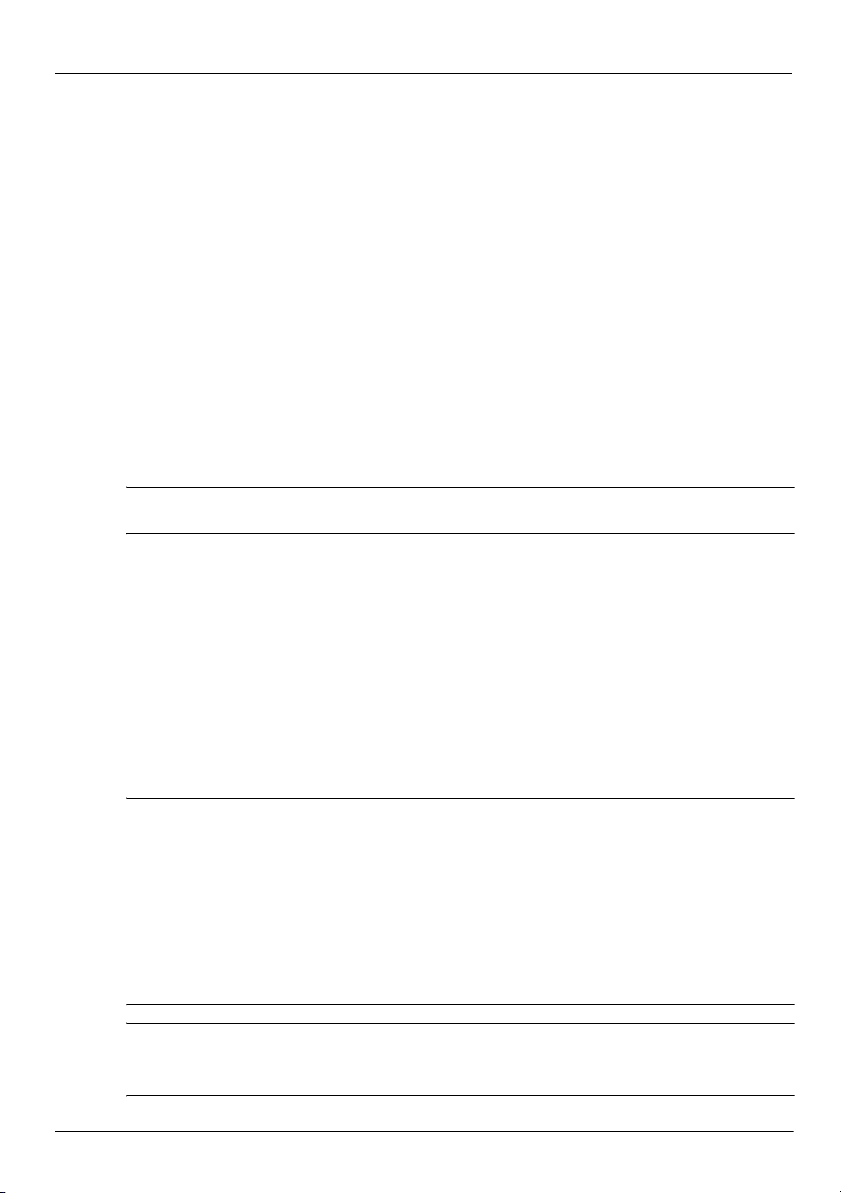
Приложение A. Устранение неполадок
Программное обеспечение работает неправильно
Если программное обеспечение не реагирует на запросы или реагирует неправильно,
выполните следующие действия.
■ Перезагрузите компьютер, нажав кнопку Пуск, а затем щелкнув стрелку рядом
с кнопкой завершения работы и выбрав Перезагрузка.
Если компьютер не удается перезагрузить с помощью этой процедуры,
см. следующий раздел «Компьютер включен, но не реагирует на команды».
■ Выполните проверку на наличие компьютерных вирусов. Для получения сведений
об использовании антивирусных ресурсов компьютера обратитесь к разделу
«Защита компьютера от вирусов» главы 4.
Компьютер включен, но не реагирует на команды
Если компьютер включен, но не реагирует на команды программ и нажатие клавиш
клавиатуры, воспользуйтесь следующими процедурами аварийного завершения
работы в указанном порядке.
ПРЕДУПРЕЖДЕНИЕ: При аварийном завершении работы все несохраненные данные
Ä
будут утеряны.
■ Нажмите и удерживайте кнопку питания не менее 5 секунд.
■ Отключите компьютер от внешнего источника питания и извлеките батарею.
Компьютер перегревается
Работающий компьютер может слегка нагреваться. Однако если при прикосновении
к корпусу чувствуется, что компьютер очень горячий, это может свидетельствовать
оперегреве, вызванном перекрытием вентиляционных отверстий.
Если вам кажется, что компьютер перегрелся, подождите, пока он остынет
до комнатной температуры. Затем убедитесь, что при работе компьютера все
вентиляционные отверстия полностью свободны.
ВНИМАНИЕ! Для снижения риска получения ожогов и перегрева компьютера во время
Å
работы не держите компьютер на коленях и не перекрывайте вентиляционные отверстия
Используйте компьютер только на твердой ровной поверхности. Не допускайте перекрытия
воздушного потока жесткими поверхностями, такими как корпус стоящего рядом принтера,
или мягкими предметами, такими как подушки, ковры и предметы од
во время работы не касайтесь адаптера переменного тока и не допускайте его контакта
смягкими предметами, такими как подушки, ковры и предметы одежды. Температура
поверхности компьютера и адаптера переменного тока уд овлетв оряет приемлемым для
пользователей ограничениям, определенным международным стандартом безопасности
оборудования, используемого в сфере информационных технологий (IEC 60950).
Вентилятор компьютера запускается автоматически для охлаждения внутренних
✎
компонентов и предотвращения перегрева. Регулярное включение и выключение
вентилятора во время работы является нормальным.
38 Основные сведения о ноутбуке
ежды. Кроме того,
Page 45

Приложение A. Устранение неполадок
Внешнее устройство не работает
Если внешнее устройство не работает должным образом, выполните следующие
действия.
■ Включите устройство в соответствии с инструкциями производителя.
■ Убедите сь , что все кабели устройства надежно подключены.
■ Убедите сь , что в устройство поступает электропитание.
■ Убедите сь , что устройство, особенно если оно старое, совместимо
с операционной системой.
■ Убедите сь , что на компьютере установлены правильные и обновленные драйверы.
Подключение к беспроводной сети не работает
Если подключение к беспроводной сети не работает должным образом, выполните
следующие действия.
При подключении к корпоративной сети обратитесь к ИТ-администратору.
✎
■ Нажмите кнопку Пуск, затем щелкните Панель управления, выберите
Сеть и Интернет, затем Центр управления сетями и общим доступом,
затем щелкните Устранение неполадок и следуйте инструкциям на экране.
■ Убедите сь , что устройство беспроводной связи компьютера включено.
■ Убедите сь , что антенны компьютера не закрыты посторонними предметами.
■ Убедите сь , что кабельный или DSL-модем и его кабель питания правильно
подключены, а индикаторы светятся.
■ Убедите сь , что беспроводной маршрутизатор или точка доступа правильно
подключены к адаптеру питания и кабельному или DSL-модему и включены
индикаторы.
■ Отсоедините и снова подсоедините все кабели, затем выключите питание
исновавключите.
Для получения дополнительных сведений о технологии беспроводной связи
✎
используйте сведения и ссылки на веб-узлы в центре справки и поддержки.
Для получения сведений об активации службы высокоскоростной мобильной
✎
беспроводной связи (только на некоторых моделях) обратитесь к информации
оператора мобильной сети, прилагаемой к компьютеру.
Основные сведения о ноутбуке 39
Page 46

Page 47

Приложение В. Технические требования
Рабочая среда
Сведения о рабочей среде, приведенные в следующей таблице, могут оказаться
полезными, если предполагается нахождение компьютера в неблагоприятных
условиях в процессе его эксплуатации или при транспортировке.
Параметр Метрические
Температура
Рабочий режим (выполняется запись на
оптический диск)
Нерабочий режим -20 °C – 60 °C -4 °F – 140 °F
Относительная влажность (без конденсации)
Рабочий режим 10% – 90% 10% – 90%
Нерабочий режим 5% – 95% 5% – 95%
Максимальная высота (без компенсации атмосферного давления)
Рабочий режим -15 м – 3 048 м -50 футов – 10 000 футов
Нерабочий режим -15 м – 12 192 м -50 футов – 40 000 футов
Входное питание
Сведения о питании в этом разделе могут оказаться полезными, если планируется
брать с собой компьютер при поездках за границу.
Компьютер работает от постоянного тока, который подается от и
переменным или постоянным током. Хотя питание на портативный компьютер
может подаваться непосредственно от автономного источника постоянного тока,
рекомендуется подавать питание на портативный компьютер только через адаптер
переменного тока или источник питания постоянного тока, поставляемый или
аттестуемый для компьютера компанией Hewlett-Packard.
Единицы США
единицы
5 °C – 35 °C 41 °F – 95 °F
сточников, питаемых
Основные сведения о ноутбуке 41
Page 48

Приложение В. Технические требования
Компьютер может работать от источника питания постоянного тока,
удовлетворяющего следующим требованиям.
Входное питание Номинальные значения
Рабочее напряжение 18,5 В постоянного тока или 19,0 В постоянного тока
Рабочий ток 3,5 А, 4,74 А или 6,5 А
Данное изделие рассчитано на системы питания ИТ в Норвегии с межфазным
✎
напряжением до 240 В (действ.).
Рабочее напряжение и силу тока компьютера можно найти на наклейке
✎
с указанием стандарта в нижней части компьютера.
42 Основные сведения о ноутбуке
Page 49

Указатель
А
Адаптер переменного тока 15
Антивирусное программное
обеспечение 13
Б
Беспроводная сеть,
устранение неполадок 39
Беспроводное подключение 17
Брандмауэры 13
В
Вентиляционные отверстия,
меры предосторожности 15, 38
Вирусы 13
Внешние устройства, устранение
неполадок 39
Восстановление системы 29
Восстановление, система 29
Д
Диски восстановления 29
Документация 4
З
Защита от перепадов напряжения 14
Значки QuickWeb, определение 8
И
Интернет
беспроводное подключение 17
выбор поставщика услуг 18
выбор типа доступа 17
удаленный доступ 17
Использование программы
MediaSmart 26
К
Кабель питания 14
Кабель, модем 17
Клавиатура, очистка 35
Компьютер в поездке 35, 41
Компьютер не отвечает,
устранение неполадок 38
Компьютер, включение 37
Компьютерные вирусы 13
Конфиденциальность, защита 13
М
Модем
защита от перепадов напряжения 14
подключение 17
мастер подключения
к Интернету Windows 18
Н
Настройка рабочей станции 14
Неполадки включения, устранение 37
О
Определение программного
обеспечения 25
Очистка клавиатуры 35
Очистка экрана 35
П
Перегрев, компьютер 38
Перепады напряжения 14
Подключение к беспроводной сети 21
Подключение к Интернету 18
Подключение к проводной сети 22
Подключение к существующей
беспроводной сети 23
Поза 14
Поражение электрическим током 14
Поставщик услуг Интернета (ISP) 18
Правила безопасной работы 14
Правила работы 14
Предложения и услуги доступа
в Интернет 18
Проводное подключение к сети 22
Программное обеспечение
антивирусное 13
защита информации 29
обновление 28
определение 25
устранение неполадок 38
Пустой экран, устранение неп
оладок 37
Основные сведения о ноутбуке 43
Page 50

Указатель
Р
Руководства пользователя 4
Руководство по безопасной
и удобной работе 14
С
Сведения о соответствии
стандартам 4, 14, 15
Сенсорная панель, очистка 35
Служба поддержки клиентов,
руководства пользователя 4
Создание компакт-диска
или диска DVD 27
Соответствие требованиям
IEC 60950 15, 38
Т
Температура
техника безопасности 15, 38
технические требования 41
устранение неполадок 38
Технические требования
влажность 41
входное питание 41
высота 41
рабочая среда 41
температура 41
Технические требования
к влажности 41
Технические требования
к входному питанию 42
Технические требования к высоте 41
Технические требования к питанию 42
Технические требования
к рабочей среде 41
Технические требования к среде 41
Точки восстановления 31
Точки восстановления системы 31
Транспортировка компьютера 35
У
Уведомле ния о соответствии
стандартам, требованиям
к безопасности и охране
окружающей среды 4, 14
Уведомления, определение значков 8
Удаленный доступ к Интернету 17
Устранение неполадок 37
компьютер не отвечает 38
неполадки беспроводной сети 39
неполадки включения 37
неполадки внешних устройств 39
неполадки программного
обеспечения 38
неполадки экрана 37
неполадки, связанные с вирусами 38
неполадки, связанные
с перегревом 38
пустой экран 37
ресурсы 37
Устройства, внешние,
устранение неполадок 39
Э
Экран, очистка 35
Электропитание,
включение компьютера 37
C
Chat 11
H
HP 5
HP QuickWeb 1
M
MediaSmart, использование 26
Microsoft Windows, запуск 7
N
Norton Internet Security 13
Q
QuickWeb
воспроизведение музыки 10
использование 6
настройка сети 10
определение 7
отключение и включение 7
просмотр фотографий 11
установка 6
QuickWeb, панель параметров 10
S
Skype 12
44 Основные сведения о ноутбуке
Page 51

ЛИЦЕНЗИОННОЕ СОГЛАШЕНИЕ
ПЕРЕД ИСПОЛЬЗОВАНИЕМ ДАННОГО ОБОРУДОВАНИЯ НЕОБХОДИМО ВНИМАТЕЛЬНО ОЗНАКОМИТЬСЯ С
НАСТОЯЩИМ ЛИЦЕНЗИОННЫМ СОГЛАШЕНИЕМ. Настоящее Лицензионное соглашение с конечным
пользователем (далее «лицензионное соглашение») является юридическим соглашением между
(а) вами (физическим или юридическим лицом) и (б) компанией Hewlett-Packard (далее
«компания HP»), определяющим порядок использования вами любого программного обеспечения, установленного на приобретенный вами продукт
под товарным знаком «HP» (далее
«продукт HP») или предоставляемого компанией HP для использования совместно с ним, не
подпадающего под отдельное лицензионное соглашение между вами и компанией НР или ее
поставщиками. Другие программные продукты могут содержать лицензионное соглашение в
относящейся к ним электронной документации. Термин «программное обеспечение» означает
компьютерное программное обеспечение и может включать
в себя соответствующие носители,
а также документацию в печатном и встроенном, или «электронном», форматах. Продукт HP
может сопровождаться документами, дополняющими или изменяющими настоящее Лицензионное
соглашение.
ПРАВА НА ИСПОЛЬЗОВАНИЕ ПРОГРАММНОГО
ОБЕСПЕЧЕНИЯ ПРЕДОСТАВЛЯЮТСЯ ТОЛЬКО В
СЛУЧАЕ ПРИНЯТИЯ ВСЕХ УСЛОВИЙ И ПОЛОЖЕНИЙ
НАСТОЯЩЕГО ЛИЦЕНЗИОННОГО СОГЛАШЕНИЯ.
НАЖАВ КНОПКУ «ПРИНИМАЮ», А ТАКЖЕ ПОСРЕДСТВОМ КОПИРОВАНИЯ, ЗАГРУЗКИ
ИЛИ ИНОГО
ИСПОЛЬЗОВАНИЯ ПРОГРАММНОГО ОБЕСПЕЧЕНИЯ
ВЫ ПРИНИМАЕТЕ НА СЕБЯ ОБЯЗАТЕЛЬСТВА ПО
СОБЛЮДЕНИЮ УСЛОВИЙ НАСТОЯЩЕГО ЛИЦЕНЗИОННОГО СОГЛАШЕНИЯ. ЕСЛИ ВЫ НЕ ПРИНИМАЕТЕ
УСЛОВИЯ СОГЛАШЕНИЯ, НАЖМИТЕ КНОПКУ,
СООТВЕТСТВУЮЩУЮ ОТКАЗУ ОТ ПРИНЯТИЯ
УСЛОВИЙ ЛИЦЕНЗИОННОГО СОГЛАШЕНИЯ. ПРИ
ЭТОМ НЕ УСТАНАВЛИВАЙТЕ, НЕ КОПИРУЙТЕ,
НЕ ЗАГРУЖАЙТЕ И НЕ ИСПОЛЬЗУЙТЕ КАКИМЛИБО ДРУГИМ ОБРАЗОМ ДАННОЕ ПРОГРАММНОЕ
ОБЕСПЕЧЕНИЕ. В
ЭТОМ СЛУЧАЕ ВЫ ВПРАВЕ
ВЕРНУТЬ ВЕСЬ НЕ БЫВШИЙ В УПОТРЕБЛЕНИИ
И СОХРАНИВШИЙ ТОВАРНЫЙ ВИД ПРОДУКТ
ПОЛНОСТЬЮ (Т.Е. АППАРАТНОЕ СРЕДСТВО
С УСТАНОВЛЕННЫМ НА НЕМ ПРОГРАММНЫМ
ОБЕСПЕЧЕНИЕМ) В ТЕЧЕНИЕ 14 ДНЕЙ С
МОМЕНТА ПРИОБРЕТЕНИЯ ПРОДУКТА ПО МЕСТУ
ЕГО ПРИОБРЕТЕНИЯ И ПОЛУЧИТЬ У ПРОДАВЦА
УПЛАЧЕННЫЕ ЗА НЕГО СРЕДСТВА В ПОЛНОМ
ОБЪЕМЕ.
1. ОБЪЕМ ЛИЦЕНЗИИ
. Компания HP предо-
ставляет вам следующие права при условии
соблюдения вами всех положений и условий
настоящего лицензионного соглашения:
а. Использование. Вы можете использовать
программное обеспечение на одном компьютере (далее «компьютер пользователя»).
Если установленное программное обеспечение было предоставлено вам через
Интернет и изначально было лицензировано
для использования на нескольких компьютерах, вы можете его установить и
использовать только на этих компьютерах.
Запрещается разделять компоненты программного обеспечения для использования
более чем на одном компьютере. Вы не
имеете прав на распространение установленного программного обеспечения. В целях
использования программного обеспечения
разрешается загрузить его во временную
память (ОЗУ) компьютера пользователя.
б. Хранение. Разрешается
создать копию
данного программного обеспечения на
локальном запоминающем устройстве или
устройстве хранения данных, входящем в
состав продукта HP.
в. Копирование. Разрешается создавать
архивные или резервные копии программного обеспечения при условии включения
в них всех уведомлений о правах собственности и использования этих копий
исключительно в целях резервного копирования.
г.
Сохранение прав. Все права, которые
не предоставлены явно по настоящему
лицензионному соглашению, сохраняются
за компанией HP и ее поставщиками.
д. Свободно распространяемое программное
обеспечение. Независимо от условий и
положений настоящего лицензионного
соглашения, все установленное программное обеспечение целиком или какая-либо
его часть, не являющаяся собственностью
компании HP или предоставленная сторонними производителями
по открытой лицензии
(далее «свободно распространяемое про-
граммное обеспечение»), предоставляется
вам в соответствии с условиями и положениями лицензионного соглашения, сопровождающего данное свободно распространяемое программное обеспечение в форме
отдельного соглашения, условий лицензионного соглашения, напечатанных на
упаковке программного обеспечения, или
условий лицензионного соглашения в
электронной форме, принятых во
время
загрузки программного обеспечения.
Использование свободно распространяемого
программного обеспечения должно производиться строго в соответствии с условиями
и положениями соответствующего лицензионного соглашения.
е. Набор средств восстановления. Для
восстановления жесткого диска продукта
HP, вместе с которым или для которого
был первоначально приобретен соответствующий набор средств восстановления,
может использоваться любой набор
средств
восстановления программного обеспечения,
предоставленный вместе с программным
обеспечением HP или предназначенный для
него, независимо от того, какую форму
будет иметь этот набор, – находиться на
жестком диске, на внешнем носителе
(например, гибком диске, компакт-диске
Page 52

или DVD-диске) либо являться эквивалентным набором средств, предоставленным в
любой иной форме. Вопросы использования
программного обеспечения, входящего в
состав любой из операционных систем
Microsoft, которое содержится в таком
наборе средств восстановления, регулируются положениями соответствующего
лицензионного соглашения Microsoft.
2. ОБНОВЛЕНИЯ. Чтобы воспользоваться
программным обеспечением, которое
является обновлением, необходимо наличие
лицензии на исходное
программное обеспечение, обозначенное компанией HP как
подпадающее под обновление. После обновления запрещается использовать исходное
программное обеспечение, являющееся
основанием вашего права на обновление.
3. ДОПОЛНИТЕЛЬНОЕ ПРОГРАММНОЕ ОБЕСПЕЧЕНИЕ. Настоящее лицензионное соглашение
распространяется на обновления и добавления к исходному программному обеспечению, предоставленному компанией HP, если
такое обновление или добавление не со
-
провождается иными условиями, установленными компанией HP. В случае наличия
противоречий между настоящими условиями
и названными выше иными условиями предпочтение следует отдавать этим иным
условиям.
4. ПЕРЕДАЧА.
а. Передача третьей стороне.
Первоначальный пользователь программного
обеспечения имеет право на его единовременную передачу другому конечному пользователю. Любая подобная передача должна
включать
все составные части, носители и
печатные материалы, настоящее лицензионное соглашение и сертификат подлинности,
если таковой имеется. Такая передача не
может являться косвенной передачей,
такой как переуступка. Для передачи
программного обеспечения необходимо,
чтобы получатель предварительно принял
все условия настоящего лицензионного
соглашения. При передаче программного
обеспечения действие настоящего лицензионного соглашения
для вас автоматически прекращается.
б. Ограничения. Запрещается предоставлять программное обеспечение в прокат,
аренду или во временное пользование, а
также использовать его каким-либо способом для оказания услуг или предоставления совместного доступа к нему на
коммерческой основе. Запрещается сублицензировать, переуступать или передавать
лицензионное соглашение или программное
обеспечение
, за исключением случаев, явно
оговоренных в настоящем лицензионном
соглашении.
5. ПРАВА СОБСТВЕННОСТИ. Все права интеллектуальной собственности на программное
обеспечение и сопровождающую документацию принадлежат компании HP или ее поставщикам и защищены законами, включая,
но не ограничиваясь только перечислен-
ным, закон об авторских правах США,
закон о правах на интеллектуальную
собственность
и закон о товарных знаках,
а также другие применимые законы и
международные соглашения об авторских
правах. Из программного обеспечения
запрещается удалять какие-либо его
идентификационные элементы, уведомления
об авторских правах или сведения об
ограничениях, связанных с правами
собственности.
6. ОГРАНИЧЕНИЕ НА ВСКРЫТИЕ ТЕХНОЛОГИИ.
Запрещается вскрывать технологию или
декомпилировать программное обеспечение,
за
исключением тех случаев и только в
той степени, когда права на такие действия предоставляются действующим законодательством, несмотря на данное ограничение, или же когда данные права явно
предоставляются настоящим лицензионным
соглашением.
7. СРОК ДЕЙСТВИЯ. Настоящее лицензионное
соглашение действительно до его расторжения или отклонения. Настоящее лицензионное соглашение также
может быть
расторгнуто в соответствии с условиями,
содержащимися в настоящем лицензионном
соглашении, а также в случае несоблюдения
какого-либо условия или положения настоящего лицензионного соглашения.
8. РАЗРЕШЕНИЕ НА ИСПОЛЬЗОВАНИЕ ДАННЫХ.
Вы соглашаетесь с тем, что компания HP
и ее аффилированные лица вправе собирать
и использовать технические сведения,
предоставляемые вами при обращении
в
службы технической поддержки по поводу
программного продукта. Компания HP обязуется не использовать эти сведения в
форме, раскрывающей вас лично за исключением случаев, когда это необходимо для
оказания такой поддержки.
9. ОТКАЗ ОТ ПРЕДОСТАВЛЕНИЯ ГАРАНТИИ. В
НАИБОЛЬШЕЙ СТЕПЕНИ, ДОПУСКАЕМОЙ ПРИМЕНИМЫМ ПРАВОМ, КОМПАНИЯ HP И ЕЕ ПОСТАВЩИКИ
ПРЕДОСТАВЛЯЮТ ПРОГРАММНЫЙ ПРОДУКТ НА
УСЛОВИЯХ «КАК ЕСТЬ», СО ВСЕМИ НЕИСПРАВНОСТЯМИ, И НАСТОЯЩИМ СОГЛАШЕНИЕМ ОТКАЗЫВАЮТСЯ ПО ОТНОШЕНИЮ К ДАННОМУ ПРОГРАММНОМУ ПРОДУКТУ ОТ ВСЕХ ДРУГИХ ЯВНЫХ,
ПОДРАЗУМЕВАЕМЫХ ИЛИ ПРЕДУСМОТРЕННЫХ
ЗАКОНОДАТЕЛЬСТВОМ ГАРАНТИЙ И УСЛОВИЙ,
ВКЛЮЧАЯ, НО НЕ ОГРАНИЧИВАЯСЬ ПЕРЕЧИСЛЕННЫМИ ДАЛЕЕ, А ИМЕННО ГАРАНТИИ ПРАВ
СОБСТВЕННОСТИ, ГАРАНТИИ ПРАВ НА ИНТЕЛЛЕКТУАЛЬНУЮ СОБСТВЕННОСТЬ, КАКИЕ-ЛИБО
ПОДРАЗУМЕВАЕМЫЕ ГАРАНТИИ, ОБЯЗАТЕЛЬСТВА
ИЛИ УСЛОВИЯ ПРИГОДНОСТИ ДЛЯ ПРОДАЖИ
И ПРИМЕНИМОСТИ ДЛЯ ОПРЕДЕЛЕННЫХ ЦЕЛЕЙ,
А ТАКЖЕ НЕ ПРЕДОСТАВЛЯЕТ ГАРАНТИИ ОТСУТСТВИЯ В НЕМ ВИРУСОВ. Если действующее
законодательство не допускает отказ от
подразумеваемых гарантий или ограничения
срока действия подразумеваемых гарантий,
то перечисленные выше ограничения могут
не относиться к вам в полном объеме.
10.
ОГРАНИЧЕНИЕ ОТВЕТСТВЕННОСТИ.
Независимо от объема причиненного вам
Page 53
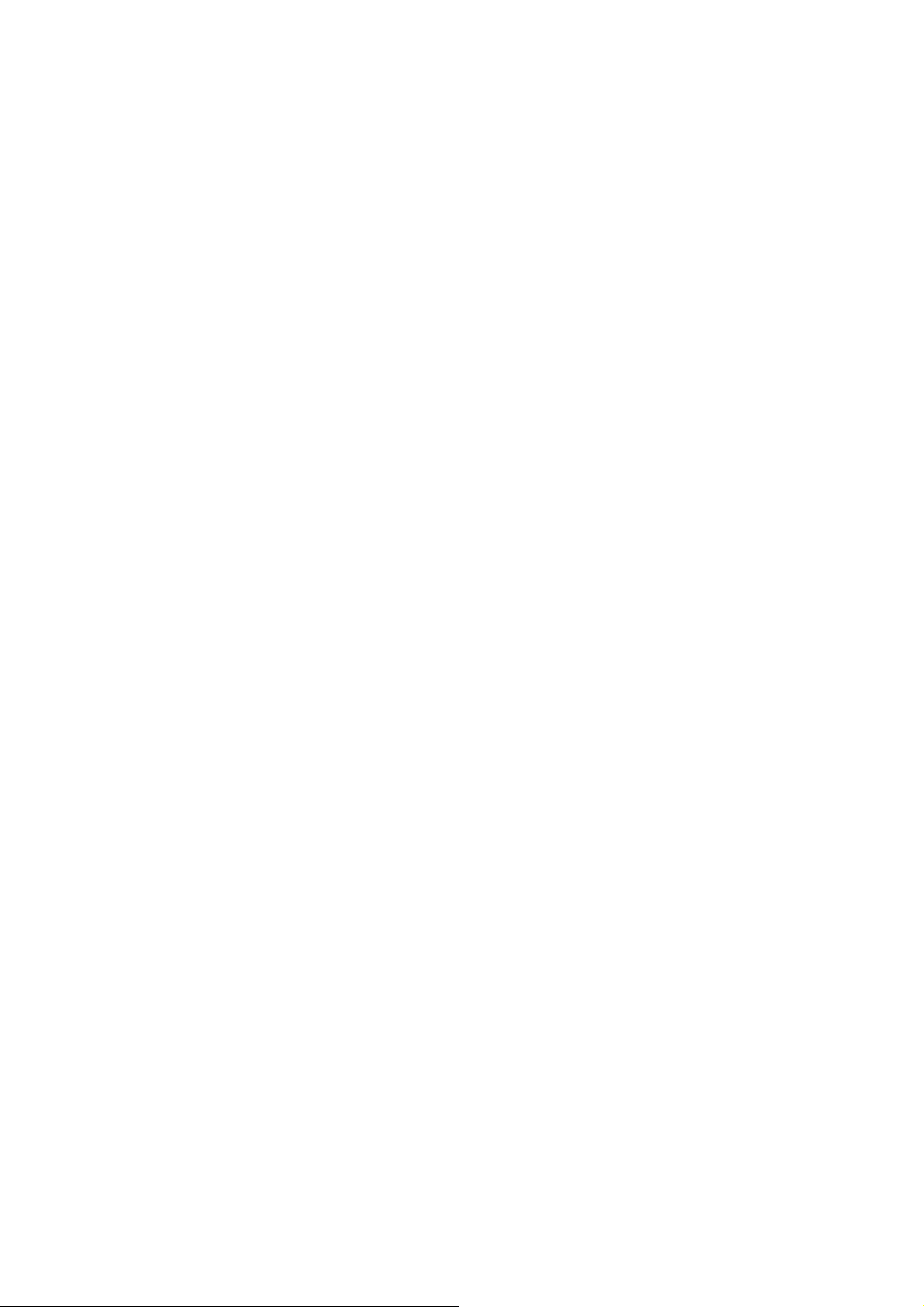
ущерба, максимальный размер ответственности компании HP или какого-либо ее
поставщика по какому-либо положению
настоящего лицензионного соглашения и
размер причитающейся вам компенсации не
может превысить большей из следующих
сумм: суммы, фактически уплаченной вами
за приобретенный программный продукт,
если он приобретался отдельно, или суммы
в размере пяти долларов США. В НАИБОЛЬШЕЙ
СТЕПЕНИ, ДОПУСКАЕМОЙ ПРИМЕНИМЫМ ПРАВОМ,
НИ ПРИ КАКИХ ОБСТОЯТЕЛЬСТВАХ КОМПАНИЯ HP
И ЕЕ ПОСТАВЩИКИ НЕ НЕСУТ ОТВЕТСТВЕННОСТЬ
ЗА КАКОЙ-ЛИБО ОСОБЫЙ, СЛУЧАЙНЫЙ, КОСВЕННЫЙ ИЛИ ОПОСРЕДОВАННЫЙ УЩЕРБ (ВКЛЮЧАЯ,
НО НЕ ОГРАНИЧИВАЯСЬ ТОЛЬКО ПЕРЕЧИСЛЕННЫМ
ДАЛЕЕ, А ИМЕННО УПУЩЕННУЮ ВЫГОДУ, УТРАТУ
КОНФИДЕНЦИАЛЬНОЙ ИЛИ ИНОЙ ИНФОРМАЦИИ,
УБЫТКИ, ВЫЗВАННЫЕ ПЕРЕРЫВАМИ В КОММЕРЧЕСКОЙ ИЛИ ПРОИЗВОДСТВЕННОЙ ДЕЯТЕЛЬНОСТИ, НАНЕСЕНИЕ УЩЕРБА ЗДОРОВЬЮ, НАРУШЕНИЕ НЕПРИКОСНОВЕННОСТИ ЧАСТНОЙ ЖИЗНИ),
ВОЗНИКАЮЩИЙ В РЕЗУЛЬТАТЕ ИЛИ КАКИМ-ЛИБО
ОБРАЗОМ СВЯЗАННЫЙ С ИСПОЛЬЗОВАНИЕМ ИЛИ
НЕВОЗМОЖНОСТЬЮ ИСПОЛЬЗОВАНИЯ ПРОГРАММНОГО ОБЕСПЕЧЕНИЯ, А ТАКЖЕ В СВЯЗИ С
КАКИМ-ЛИБО УСЛОВИЕМ НАСТОЯЩЕГО ЛИЦЕНЗИОННОГО СОГЛАШЕНИЯ, ДАЖЕ ЕСЛИ КОМПАНИЯ
HP ИЛИ КАКОЙ-ЛИБО ЕЕ ПОСТАВЩИК БЫЛИ
ЗАРАНЕЕ ИЗВЕЩЕНЫ О ВОЗМОЖНОСТИ
ТАКОГО
УЩЕРБА И ПОЛУЧЕННОЕ ВОЗМЕЩЕНИЕ НЕ ПОКРЫВАЕТ ПОНЕСЕННЫЙ УЩЕРБ. Если действующее
законодательство не допускает отказ от
ответственности или ограничение ответственности за косвенный или случайный
ущерб, указанное выше ограничение или
исключение на вас не распространяется.
11. ПРАВА ЗАКАЗЧИКОВ–ГОСУДАРСТВЕННЫХ
УЧРЕЖДЕНИЙ США. В соответствии с директивами FAR 12.211 и 12.212 коммерческие
компьютерные программы,
документация к
компьютерным программам и коммерческие
технические данные лицензируются государственным организациям США на условиях
стандартной коммерческой лицензии компании HP.
12. СОБЛЮДЕНИЕ ЭКСПОРТНОГО ЗАКОНОДАТЕЛЬСТВА. В целях соблюдения всех
законов и законодательных ограничений
США и других стран (далее «экспортные
ограничения»), программный продукт не
должен (1) экспортироваться, непосредственно или косвенно, с нарушением
экспортных ограничений, а также (2)
использоваться в каких-либо целях,
запрещенных экспортным законодательством, включая, но не ограничиваясь
только перечисленным, распространение
ядерного, химического или биологического
оружия.
13. ДЕЕСПОСОБНОСТЬ И ПРАВО НА ЗАКЛЮЧЕНИЕ
ДОГОВОРА. Вы заявляете, что вы достигли
совершеннолетнего возраста в соответствии с местным законодательством и, если
это применимо к данному
случаю, наделены
надлежащими полномочиями руководством
вашей организации на заключение данного
соглашения.
14. ПРИМЕНИМОЕ ЗАКОНОДАТЕЛЬСТВО.
Настоящее соглашение составлено в
соответствии с законодательством штата
Техас, Соединенные Штаты Америки (State
of Texas, U.S.A.).
ПОЛНОТА СОГЛАШЕНИЯ. Настоящее лицензионное соглашение (включая любые документы,
дополняющие или изменяющие настоящее
лицензионное соглашение, сопровождающие
данный продукт HP) составляет полное
соглашение между вами и компанией HP
относительно программного обеспечения
и заменяет собой все предшествующие или
одновременные устные или письменные
договоренности, предложения и заверения
относительно программного обеспечения
или любых других положений настоящего
лицензионного соглашения. В случае
противоречий между положениями программ
и политики компании HP по оказанию
технической поддержки и положениями
настоящего лицензионного соглашения,
данное лицензионное соглашение имеет
преимущественную силу
.
© Компания Hewlett-Packard (HewlettPackard Development Company, L.P.), 2008.
Информация, содержащаяся в настоящем
документе, может быть изменена без предварительного уведомления. Названия прочих изделий или программных продуктов,
упомянутые в этом документе, могут
являться охраняемыми товарными знаками
соответствующих владельцев. Все виды
гарантий на продукты и услуги компании
HP указываются исключительно в заявлениях о гарантии, прилагаемых к указанным
продуктам и услугам. Никакие сведения,
содержащиеся в данном документе не должны
истолковываться как предоставление дополнительных гарантий. Компания HewlettPackard не несет ответственности за
технические ошибки или опечатки, которые
могут содержаться в настоящем документе.
Изм. 09/03
355096-253
Page 54

Руководство пользователя ноутбука
Page 55

© Hewlett-Packard Development Company,
L.P., 2010
ATI и ATI Mobility Radeon являются
товарными знаками корпорации Advanced
Micro Devices, Inc. Bluetooth является
товарным знаком своего владельца и
используется компанией Hewlett-Packard
по лицензии. Intel — товарный знак
корпорации Intel Corporation в США и
других странах/регионах. Microsoft и
Windows являются торговыми знаками
корпорации Microsoft,
зарегистрированными в США. Логотип SD
является товарным знаком своего
владельца.
Приведенная в этом документе
информация может быть изменена без
уведомления. Гарантийные
обязательства для продуктов и услуг HP
приведены только в условиях гарантии,
прилагаемых к каждому продукту и
услуге. Никакие содержащиеся здесь
сведения не могут рассматриваться как
дополнение к этим условиям гарантии. HP
не несет ответственности за технические
или редакторские ошибки и упущения в
данном документе.
Уведомление о продукте
В данном руководстве описываются
функции, являющиеся общими для
большинства моделей. Некоторые
функции на вашем компьютере могут
быть недоступны.
Первая редакция: апрель 2010 г.
Артикул документа: 609867-251
Page 56

Уведомление о безопасности
ВНИМАНИЕ! Во избежание возможных ожогов или перегрева компьютера при работе не
держите компьютер на коленях и не закрывайте вентиляционные отверстия. Используйте
компьютер только на твердой ровной поверхности. Не допускайте перекрытия воздушного потока
жесткими поверхностями, такими как корпус стоящего рядом принтера, или мягкими предметами,
такими как подушки, ковры с ворсом или предметы одежды.
соприкосновения адаптера переменного тока с кожей или мягкими предметами, такими как
подушки, ковры или предметы одежды. Компьютер и адаптер питания удовлетворяют
требованиям к допустимой для пользователей температуре поверхности, определенным
международным стандартом безопасности оборудования, используемого в сфере
информационных технологий (IEC 60950).
Кроме того, при работе не допускайте
iii
Page 57

iv Уведомление о безопасности
Page 58

Содержание
1 Функции .......................................................................................................................................................... 1
Определение оборудования .............................................................................................................. 1
Компоненты ......................................................................................................................................... 1
Компоненты (вид сверху) .................................................................................................. 1
Сенсорная панель ............................................................................................. 1
Индикаторы ........................................................................................................ 2
Кнопки и устройство считывания отпечатков пальцев (только на
некоторых моделях) .......................................................................................... 3
Клавиши ............................................................................................................. 4
Компоненты (вид спереди) ................................................................................................ 5
Компоненты (вид справа) .................................................................................................. 5
Компоненты (вид слева) .................................................................................................... 6
Компоненты (вид снизу) .................................................................................................... 7
Компоненты экрана ............................................................................................................ 8
Антенны беспроводной связи ........................................................................................... 9
Компоненты дополнительно приобретаемого оборудования ...................................... 10
Наклейки ........................................................................................................................................... 10
2 Работа в сети ............................................................................................................................................... 12
Использование устройств
Расположение значков состояния беспроводной связи и сети ................................... 12
Использование элементов управления беспроводной связью .................................... 13
Использование клавиши беспроводной связи .............................................................. 13
Использование HP Wireless Assistant ............................................................................. 14
Использование элементов управления операционной системы ................................. 14
Использование беспроводной ЛВС ................................................................................................ 14
Установка беспроводной ЛВС ........................................................................................ 15
Защита беспроводной ЛВС ............................................................................................. 15
Подключение к беспроводной ЛВС ................................................................................ 16
Перемещение в другую сеть ........................................................................................... 17
Использование беспроводных устройств Bluetooth (только для некоторых моделей) .............. 17
Bluetooth и общий
Подключение к локальной сети ....................................................................................................... 18
3 Указывающие устройства и клавиатура ................................................................................................ 20
Использование указывающих устройств ........................................................................................ 20
Настройка параметров указывающих устройств ........................................................... 20
Использование сенсорной панели ................................................................................. 20
беспроводной связи ............................................................................. 12
доступ к подключению Интернета (ICS) ......................................... 18
v
Page 59

Включение и выключение сенсорной панели ............................................... 20
Использование жестов сенсорной панели .................................................... 21
Прокрутка ......................................................................................................... 21
Щипание ........................................................................................................... 21
Подключение внешней мыши ......................................................................................... 22
Использование функциональных клавиш ...................................................................................... 22
Использование сочетаний клавиш .................................................................................................. 23
Использование цифровых панелей ................................................................................................ 24
Использование встроенной цифровой панели .............................................................. 25
Использование дополнительной внешней цифровой панели ..................................... 25
Очистка сенсорной панели и клавиатуры ...................................................................................... 25
4 Мультимедиа ............................................................................................................................................... 27
Мультимедийные функции .............................................................................................................. 27
Расположение мультимедийных компонентов .............................................................. 27
Регулировка громкости .................................................................................................... 28
Использование клавиш для управления воспроизведением
Мультимедийное программное обеспечение ................................................................................ 30
Использование программного обеспечения HP MediaSmart ....................................... 30
Использование другого предустановленного мультимедийного программного
обеспечения ..................................................................................................................... 30
Установка мультимедийного программного обеспечения с диска .............................. 30
Звук .................................................................................................................................................... 31
Подключение внешних аудиоустройств ......................................................................... 31
Проверка звуковых функций ........................................................................................... 31
Видео ................................................................................................................................................. 32
Подключение внешнего монитора или проектора ........................................................ 32
Подключение устройства HDMI ...................................................................................... 33
Настройка аудиодисков для HDMI (только на некоторых моделях) ........... 34
Веб-камера ........................................................................................................................................ 34
....................................... 29
5 Управление питанием ................................................................................................................................ 35
Настройка параметров электропитания ......................................................................................... 35
Использование
Использование индикатора батареи .............................................................................. 36
Схемы управления питанием .......................................................................................... 36
Установка защиты с помощью пароля при выходе из режима сна ............................. 37
Использование внешнего источника питания переменного тока ................................................. 38
vi
режимов энергосбережения ................................................................. 35
Включение и отключение режима сна ........................................................... 35
Включение и отключение режима гибернации ............................................. 36
Просмотр текущей схемы управления электропитанием ............................ 37
Выбор другой схемы управления электропитанием .................................... 37
Настройка схем управления электропитанием ............................................. 37
Page 60

Подключение адаптера питания переменного тока ...................................................... 38
Использование питания батареи .................................................................................................... 39
Поиск сведений о батарее в центре справки и поддержки .......................................... 39
Использование средства Battery Check ......................................................................... 40
Отображение уровня оставшегося заряда батареи ..................................................... 40
Установка и извлечение батареи ................................................................................... 40
Зарядка батареи .............................................................................................................. 41
Увеличение времени разрядки батареи ........................................................................ 42
Работа компьютера при низком уровне заряда батареи .............................................. 42
Определение низкого уровня заряда батареи .............................................. 42
Действия пользователя в условиях низкого
Действия пользователя в условиях низкого уровня заряда
батареи при наличии внешнего источника питания .................... 43
Действия пользователя в условиях низкого уровня заряда
батареи при наличии заряженной батареи .................................. 43
Действия пользователя в условиях низкого уровня заряда
батареи, если отсутствует внешний источник питания ............... 43
Действия пользователя в условиях низкого уровня заряда
батареи, если компьютер не
гибернации ...................................................................................... 43
Калибровка батареи ........................................................................................................ 43
Экономия энергии батареи ............................................................................................. 46
Хранение батареи ............................................................................................................ 46
Утилизация использованных батарей ............................................................................ 46
Замена батареи ............................................................................................................... 46
Переключение между графическими режимами (только на некоторых моделях) ...................... 47
Выключение компьютера ................................................................................................................. 47
уровня заряда батареи ......... 43
удается вывести из режима
6 Дисководы ................................................................................................................................................... 49
Обращение с дисководами .............................................................................................................. 49
Оптический дисковод ....................................................................................................................... 49
Определение установленного оптического дисковода ................................................. 50
Использование оптических дисков ................................................................................. 50
Выбор подходящего диска (CD, DVD и BD) ................................................................... 51
Компакт-диски с возможностью однократной записи (CD-R) ...................... 51
Диски CD-RW ................................................................................................... 51
Диски DVD±R ................................................................................................... 51
Диски DVD±RW ................................................................................................ 51
Диски DVD+R с функцией LightScribe ............................................................ 51
Диски Blu-ray (BD) ............................................................................................ 52
Воспроизведение компакт-диска, диска DVD или BD ................................................... 52
Настройка автозапуска .................................................................................................... 53
Изменение региона для DVD .......................................................................................... 53
Предупреждение о соблюдении авторских прав .......................................................... 54
vii
Page 61

Копирование компакт-дисков или дисков DVD .............................................................. 54
Создание (запись) компакт-диска или диска DVD ......................................................... 54
Извлечение компакт-диска, диска DVD или BD ............................................................. 56
Использование внешних дисководов ............................................................................................. 56
Улучшение производительности жесткого диска .......................................................................... 57
Дефрагментация диска ................................................................................................... 57
Очистка диска ................................................................................................................... 57
Замена диска в отсеке для основного жесткого диска .................................................................. 58
Замена диска в отсеке для второго жесткого диска ...................................................................... 60
7 Внешние устройства .................................................................................................................................. 64
Использование устройства USB ..................................................................................................... 64
Подключение устройства USB ........................................................................................ 64
Извлечение
Использование устройства eSATA ................................................................................................. 65
Подключение устройства eSATA .................................................................................... 65
Извлечение устройства eSATA ....................................................................................... 66
8 Внешние карты памяти .............................................................................................................................. 67
Использование цифровых карт памяти .......................................................................................... 67
Установка цифровой карты ............................................................................................. 67
Извлечение карты памяти ............................................................................................... 68
устройства USB ........................................................................................... 64
9 Модули памяти ............................................................................................................................................ 69
10 Безопасность ............................................................................................................................................. 73
Защита компьютера ......................................................................................................................... 73
Использование паролей .................................................................................................................. 73
Установка паролей в Windows ........................................................................................ 74
Установка паролей в Setup Utility ................................................................................... 75
Пароль администратора ................................................................................. 75
Управление паролем администратора ......................................... 76
Ввод пароля администратора ........................................................ 76
Пароль на включение питания ....................................................................... 76
Управление паролем
Ввод пароля на включение питания .............................................. 77
Использование антивирусного программного обеспечения ......................................................... 77
Использование брандмауэра .......................................................................................................... 78
Установка критических обновлений безопасности ........................................................................ 78
Установка дополнительного защитного тросика ........................................................................... 78
Использование устройства считывания отпечатков пальцев (только на некоторых
моделях) ............................................................................................................................................ 79
Расположение устройства считывания отпечатков пальцев ....................................... 79
на включение компьютера ......................... 77
viii
Page 62

Регистрация отпечатков пальцев ................................................................................... 80
Вход в систему Windows с использованием зарегистрированного отпечатка
пальца ............................................................................................................................... 81
11 Setup Utility (BIOS) ..................................................................................................................................... 82
Запуск Setup Utility ............................................................................................................................ 82
Использование Setup Utility ............................................................................................................. 82
Изменение языка Setup Utility ......................................................................................... 82
Перемещение и выбор в Setup Utility ............................................................................. 83
Отображение сведений о системе ................................................................................. 83
Восстановление параметров по умолчанию в Setup Utility .......................................... 83
Выход из Setup Utility ....................................................................................................... 84
Меню Setup Utility ............................................................................................................................. 84
Меню Main (Главное) ....................................................................................................... 85
Меню Security (Безопасность) ......................................................................................... 85
Меню System Configuration (Конфигурация системы) ................................................... 85
Меню Diagnostics (Диагностика) ..................................................................................... 86
12 Обновления программного обеспечения ............................................................................................. 87
Обновление системы BIOS .............................................................................................................. 87
Определение версии системы BIOS .............................................................................. 87
Загрузка обновления BIOS .............................................................................................. 88
Обновление программного обеспечения и драйверов ................................................................. 89
13 Архивация и восстановление ................................................................................................................. 90
Создание дисков восстановления .................................................................................................. 90
Создание архивной копии данных .................................................................................................. 91
Использование функции архивации и восстановления Windows ................................ 92
Использование точек восстановления системы ........................................................... 92
Когда создавать точки восстановления ......................................................... 93
Создание точки восстановления системы .................................................... 93
Возврат к более ранней дате и времени ....................................................... 93
Выполнение восстановления .......................................................................................................... 93
Восстановление с дисков восстановления .................................................................... 94
Восстановление из специального
моделей) ........................................................................................................................... 94
14 Устранение неполадок ............................................................................................................................. 95
Не удается установить подключение к беспроводной ЛВС .......................................................... 95
Не удается подключиться к нужной сети ........................................................................................ 96
Значок сети не отображается .......................................................................................................... 96
Текущие коды сетевой безопасности недоступны ........................................................................ 96
Очень слабое подключение к беспроводной ЛВС ......................................................................... 97
раздела восстановления (только для некоторых
ix
Page 63

Не удается подключиться к беспроводному маршрутизатору ..................................................... 97
Не открывается лоток оптического диска для извлечения компакт-диска, диска DVD или
BD ...................................................................................................................................................... 98
Компьютер не определяет оптический дисковод компакт-диска, диска DVD или BD ................ 98
Компакт-диск, диск DVD или BD не воспроизводится ................................................................... 99
Компакт-диск, диск DVD или BD не воспроизводится автоматически ....................................... 100
Фильм на диске DVD или BD останавливается, воспроизводится неравномерно или
фрагментами .................................................................................................................................. 100
Фильм DVD или BD
не отображается на внешнем мониторе ..................................................... 101
Запись компакт-диска и диска DVD не начинается или останавливается до завершения ...... 101
При воспроизведении диска DVD или BD в проигрывателе Windows Media нет звука или
изображения ................................................................................................................................... 101
Требуется переустановить драйвер устройства .......................................................................... 101
Получение последних версий драйверов устройств HP ............................................ 102
Получение последних версий драйверов Windows для устройств ............................ 102
Указатель ........................................................................................................................................................ 104
x
Page 64

1 Функции
Определение оборудования
Для просмотра списка оборудования, установленного на компьютере, выполните следующие
действия.
1. Выберите Пуск > Панель управления > Система и безопасность.
2. В разделе «Система» щелкните Диспетчер устройств.
Диспетчер устройств позволяет также добавлять новое оборудование и изменять параметры
устройств.
ПРИМЕЧАНИЕ. Для повышения безопасности компьютера ОС Windows® имеет функцию
управления учетными записями пользователя. Для выполнения некоторых задач, например для
установки приложений, запуска служебных программ или изменения параметров Windows, может
быть предложено подтвердить права доступа или ввести пароль. Дополнительные сведения см.
в центре справки и поддержки.
Компоненты
Компоненты (вид сверху)
Сенсорная панель
Определение оборудования 1
Page 65

Компонент Описание
(1) Кнопка включения/
(2) Зона сенсорной панели* Перемещение указателя, выбор и запуск объектов на экране.
(3) Левая кнопка сенсорной
(4) Правая кнопка сенсорной
*В данной таблице приведены заводские значения параметров. Для просмотра или изменения параметров
указывающего устройства выберите Пуск > Устройства и принтеры. Затем щелкните правой кнопкой мыши значок,
представляющее ваше устройство, и выберите Параметры мыши.
Индикаторы
выключения сенсорной
панели
панели*
панели*
Включение и выключение сенсорной панели. Дважды коснитесь этой кнопки,
чтобы включить или выключить сенсорную панель.
Выполняет функции левой кнопки мыши.
Выполняет функции правой кнопки мыши.
Элем
ент
(1) Индикатор Caps lock Светится — включен верхний регистр.
(2) Индикатор питания
(3) Индикатор отключения звука Желтый — звук компьютера выключен.
Описание Функция
2 Глава 1 Функции
Светится — компьютер включен.
●
Мигает — компьютер находится в режиме сна.
●
Не светится — компьютер выключен или находится в
●
режиме гибернации.
Page 66

Элем
ент
Описание Функция
(4) Индикатор беспроводной связи
(5) Индикатор сенсорной панели Желтый — сенсорная панель отключена.
(6) Индикатор устройства считывания отпечатков
пальцев
Белый — обнаружено встроенное устройство
●
беспроводной связи, например устройство
беспроводной ЛВС (WLAN) или устройство Bluetooth®.
Желтый — не обнаружено ни одного устройства
●
беспроводной связи.
Белый — отпечаток пальца считан.
●
Желтый — отпечаток пальца не считан.
●
Кнопки и устройство считывания отпечатков пальцев (только на некоторых моделях)
Компоненты 3
Page 67

Элем
ент
(1) Кнопка питания Нажмите кнопку питания для выполнения следующих
Описание Функция
действий.
Включение компьютера.
●
Переход в режим сна.
●
Выход из режима сна.
●
Выход из режима гибернации.
●
Если компьютер перестал отвечать на запросы, и процедуры
выключения Windows не эффективны, нажмите и
удерживайте кнопку питания в течение как минимум 5 секунд,
чтобы завершить работу компьютера.
Клавиши
о параметрах
(2) Устройство считывания отпечатков пальцев
(только на некоторых моделях)
Для получения дополнительных сведений
питания выберите Пуск > Панель управления > Система и
безопасность > Электропитание.
Обеспечивает регистрацию в системе Windows по отпечатку
пальца вместо регистрации по паролю.
В данной таблице приведены заводские значения параметров. Сведения об изменении
заводских значений параметров см. в центре справки и поддержки.
Элем
ент
(1) Клавиша esc Для отображения сведений о системе одновременно нажмите
Описание Функция
4 Глава 1 Функции
клавиши esc и fn.
Page 68

Элем
ент
(2) Клавиша fn Для выполнения часто используемых системных функций
(3) Клавиша Windows Отображение меню «Пуск» Windows.
(4) Клавиша контекстного меню Windows Вывод контекстного меню для элемента, на который наведен
(5) Встроенная цифровая панель Выполняют функции клавиш внешней цифровой панели.
(6) Функциональные клавиши Выполнение часто используемых функций.
Описание Функция
Компоненты (вид спереди)
Описание Функция
Динамики Воспроизведение звука.
нажмите клавишу fn одновременно с функциональной
клавишей или клавишей esc.
курсор.
Компоненты (вид справа)
Элем
ент
(1) Индикатор питания
(2) Индикатор дисковода жестких дисков
Описание Функция
Светится — компьютер включен.
●
Мигает — компьютер находится в режиме сна.
●
Не светится — компьютер выключен или находится в
●
режиме гибернации.
Белый — дисковод жестких дисков активен.
●
Желтый — дисковод жестких дисков запаркован.
●
(3) Порты USB (2) Подключение дополнительных устройств USB.
(4) Индикатор оптического дисковода Мигает — обращение к оптическому дисководу.
Компоненты 5
Page 69

Элем
ент
(5) Оптический дисковод Чтение оптических дисков и, на некоторых моделях, запись на
Описание Функция
них.
(6) Индикатор адаптера переменного тока
(7) Разъем питания Подключение адаптера питания переменного тока.
(8) Гнездо защитного тросика Крепление дополнительного защитного тросика. Защитный
Компоненты (вид слева)
Светится — компьютер подключен к внешнему источнику
●
питания.
Не светится — компьютер не подключен к внешнему
●
источнику питания.
тросик — это средство защиты, однако он не может помешать
ненадлежащему использованию или краже компьютера.
Элем
ент
(1) Вентиляционные отверстия (2) Обеспечение воздушного потока для охлаждения внутренних
(2) Порт внешнего монитора Подключение внешнего монитора или проектора VGA.
(3) Сетевой разъем RJ-45 Подключение кабеля локальной сети.
(4) Порт HDMI Порт HDMI предназначен для подключения к компьютеру
(5) Порт eSATA/USB (только на некоторых
Описание Функция
компонентов.
ПРИМЕЧАНИЕ. Компьютерный вентилятор, охлаждающий
внутренние компоненты и предотвращающий перегрев,
запускается автоматически. Регулярное включение и
выключение вентилятора во время работы является
нормальным.
дополнительной видео- или аудиоаппаратуры, например
телевизора высокой четкости или любого другого
совместимого цифрового или звукового компонента.
Подключение дополнительного компонента eSATA с высокой
моделях)
производительностью, например внешнего жесткого диска
eSATA, или подключение дополнительного устройства USB.
ПРИМЕЧАНИЕ. В зависимости от модели компьютера в
комплект поставки может входить только порт USB.
6 Глава 1 Функции
Page 70

Элем
ент
(6) Порт USB Подключение дополнительного устройства USB.
(7) Разъем аудиовхода (для микрофона) Подключение дополнительного компьютерного головного
(8) Разъем аудиовыхода (для наушников) Воспроизведение звука при подключении дополнительных
(9) Устройство чтения карт SD Чтение карт SD, установленных в устройство чтения.
Описание Функция
Компоненты (вид снизу)
микрофона, стереофонического или монофонического
микрофона.
стереодинамиков с внешним питанием, обычных наушников
или наушников-клипс, гарнитуры или телевизионной
акустической системы.
Элем
ент
(1) Отсек для батареи Предназначен для установки батареи.
(2) Фиксатор батареи Позволяет извлечь батарею из отсека.
Описание Функция
Компоненты 7
Page 71

Элем
ент
(3) Вентиляционные отверстия (7) Обеспечение воздушного потока для охлаждения внутренних
Описание Функция
компонентов.
ПРИМЕЧАНИЕ. Вентилятор компьютера включается
автоматически для охлаждения внутренних компонентов и
предотвращения перегрева. Регулярное включение и
выключение вентилятора во время работы является
нормальным.
(4) Отсек для основного жесткого диска Содержит основной жесткий диск, гнезда для модулей памяти,
(5) Встроенный низкочастотный динамик (только
на некоторых моделях)
Компоненты экрана
модуль беспроводной ЛВС (только на некоторых моделях).
ПРЕДУПРЕЖДЕНИЕ. Во избежание сбоя системы
используйте модули беспроводной связи, которые
официально разрешены для применения полномочными
государственными органами, регламентирующими
использование беспроводных устройств. Если после замены
модуля появляется предупреждающее сообщение, удалите
модуль для восстановления работоспособности системы и
затем обратитесь за технической
раздела «Справка и поддержка».
Превосходное звучание низких частот.
поддержкой с помощью
Элем
ент
(1) Внутренние микрофоны (2) Запись звука.
Описание Функция
8 Глава 1 Функции
Page 72

Элем
ент
(2) Индикатор веб-камеры Светится — веб-камера используется.
(3) Веб-камера Запись видео и съемка фотографий.
Описание Функция
Антенны беспроводной связи
В некоторых моделях компьютеров установлены как минимум 2 антенны, которые отправляют и
принимают сигналы одного или нескольких беспроводных устройств. Эти антенны не видны
снаружи компьютера.
ПРИМЕЧАНИЕ. Для обеспечения оптимальной передачи данных в непосредственной близости
от антенн не должно быть никаких препятствий.
Для получения сведений о стандартах беспроводной связи см. раздел для соответствующей
страны/региона в
Уведомлениях о стандартах, безопасности и условиях эксплуатации
. Эти
уведомления доступны в центре справки и поддержки.
Компоненты 9
Page 73

Компоненты дополнительно приобретаемого оборудования
Элем
ент
(1) Кабель питания* Подключение адаптера питания переменного тока к
(2) Адаптер питания переменного тока Служит для преобразования переменного тока в постоянный.
(3) Батарея* Питание компьютера, не подключенного к внешнему источнику
* Внешний вид батарей и кабелей питания зависит от страны/региона поставки.
Наклейки
Наклейки на компьютере содержат сведения, которые необходимы пользователю при
устранении системных неполадок или в поездках в другие страны/регионы.
Код обслуживания. Содержит важные сведения, включая следующие.
●
Код обслуживания находится на наклейке в нижней части компьютера. Эта информация
необходима при обращении в службу технической поддержки.
Описание Функция
электрической розетке.
питания.
10 Глава 1 Функции
Page 74

Элемент Компонент Описание
(1) Название продукта Это название компьютера, указанное на его передней
(2) Серийный номер Это буквенно-цифровой идентификатор, уникальный для
(3) Номер продукта Это буквенно-цифровой идентификатор, указывающий
(4) Гарантийный период Длительность (в годах) гарантийного периода для данного
(5) Описание модели (только
на некоторых моделях)
Сертификат подлинности Microsoft. Содержит ключ продукта Windows. Этот ключ может
●
панели.
каждого продукта.
определенную информацию о компонентах оборудования
компьютера. Номер продукта помогает специалисту службы
поддержки определить, какие детали и компоненты нужны.
компьютера.
Это буквенно-цифровой идентификатор, используемый для
определения документов, драйверов и поддержки для
компьютера.
потребоваться при обновлении и устранении неполадок в операционной системе.
Сертификат наклеен на нижнюю часть компьютера.
Наклейка с указанием стандарта. Содержит нормативную информацию о компьютере.
●
Наклейка с указанием стандарта находится внутри отсека для батареи.
Наклейка сертификации устройств беспроводной связи (только на некоторых моделях
●
Содержит сведения о дополнительных беспроводных устройствах и маркировки
сертификации для стран/регионов, в которых действует сертификация на соответствующее
устройство. Дополнительное устройство может быть устройством беспроводной ЛВС или
дополнительным устройством Bluetooth. Если компьютер содержит одно или несколько
беспроводных устройств, каждому из них соответствует сертификационная наклейка на
компьютере. Эти сведения могут быть полезны при поездках за
границу Наклейки
сертификации устройств беспроводной связи находятся внутри отсека для батареи..
).
Наклейка модуля SIM-карты (модуль идентификации пользователя) (только на некоторых
●
моделях). Содержит идентификатор смарт-карты (ICCID, Integrated Circuit Card Identifier)
модуля SIM-карты. Эта наклейка расположена внутри отсека для батареи.
Наклейка с серийным номером модуля высокоскоростной мобильной связи HP (только на
●
некоторых моделях). Содержит серийный номер модуля высокоскоростной
мобильной
связи HP. Эта наклейка расположена внутри отсека для батареи.
Наклейки 11
Page 75

2 Работа в сети
Использование устройств беспроводной связи
Технология беспроводной связи обеспечивает передачу данных по радиоканалу, а не по
проводам. На вашем компьютере может быть установлено одно или несколько следующих
устройств беспроводной связи.
Устройство беспроводной ЛВС (WLAN) — подключение компьютера к домашним,
●
корпоративным и общественным беспроводным локальным сетям (обычно называются
сетями Wi-Fi, беспроводными ЛВС или WLAN) у вас дома, в офисе, в аэропортах,
ресторанах
устройство беспроводной связи связывается с беспроводным маршрутизатором или
беспроводной точкой доступа.
Устройство Bluetooth (только на некоторых моделях) — создание личной локальной сети
●
(PAN) для подключения к другим устройствам с поддержкой Bluetooth, например к
компьютерам, телефонам, принтерам, гарнитурам, динамикам и камерам. В личной
локальной сети каждое устройство непосредственно
При этом они должны быть расположены близко друг к другу — обычно на расстоянии не
более 10 метров.
Компьютеры с устройствами беспроводной ЛВС поддерживают один или несколько протоколов
связи следующих стандартов IEEE.
, кафе, гостиницах и университетах. В беспроводной ЛВС каждое мобильное
связывается с другими устройствами.
802.11b, первый популярный стандарт, поддерживает скорости передачи данных до
●
11 Мбит/с и работает на частоте 2,4 ГГц.
802.11g поддерживает
●
2,4 ГГц. Устройства беспроводной ЛВС 802.11g обеспечивают обратную совместимость с
устройствами 802.11b, что позволяет им работать в одной сети.
802.11a поддерживает скорости передачи данных до 54 Мбит/с и работает на частоте 5 ГГц.
●
ПРИМЕЧАНИЕ. Стандарт 802.11a несовместим со стандартами 802.11b и 802.11g.
Стандарт 802.11n поддерживает скорость передачи данных до 450 Мбит/с и может работать
●
на частоте 2,4 или 5 ГГц, что обеспечивает обратную совместимость со стандартами
802.11a, b и g.
Для получения дополнительных сведений о технологии беспроводной связи обратитесь к
информации и ссылкам на веб-узлы, имеющимся в центре справки и поддержки.
скорости передачи данных до 54 Мбит/с и работает на частоте
Расположение значков состояния беспроводной связи и сети
Значок Имя Описание
Беспроводная связь
(подключено)
Отображает расположение индикатора беспроводной связи и
клавиши беспроводной связи на компьютере. Кроме того,
определение программы HP Wireless Assistant на компьютере
и индикация включения одного или нескольких устройств
беспроводной связи.
12 Глава 2 Работа в сети
Page 76

Беспроводная связь
(отключено)
Определяет расположение программы HP Wireless Assistant на
компьютере и указывает, что все устройства беспроводной
связи выключены.
Проводная сеть
(подключена).
Проводная сеть
(выключена/отключена).
Сеть (подключена). Указывает на то, что на компьютере установлен один или
Сеть (не подключена). Указывает на то, что установлен один или нескольких сетевых
Сеть (выключена/
отключена).
Указывает на то, что на компьютере установлен один или
несколько сетевых драйверов, и одно или несколько сетевых
устройств подключены к проводной сети.
Указывает на то, что установлен один или несколько сетевых
драйверов, но не подключено ни одного сетевого устройства
(или все сетевые устройства отключены на панели
управления Windows).
несколько сетевых драйверов, и одно или несколько сетевых
устройств подключены к беспроводной сети.
драйверов, а также доступны беспроводные подключения, но
подключения сетевых устройств к беспроводной сети
отсутствуют.
Указывает на то, что установлен один или нескольких сетевых
драйверов, отсутствуют доступные беспроводные
подключения (или все сетевые устройства отключены с
помощью клавиши беспроводной связи или программы
Wireless Assistant).
Использование элементов управления беспроводной связью
Управляйте устройствами беспроводной связи компьютера с помощью следующих элементов:
Функциональная клавиша или сочетание клавиш беспроводной связи (fn+f12)
●
Программа HP Wireless Assistant
●
Программа HP Connection Manager (только на некоторых моделях)
●
Элементы управления операционной системы.
●
Использование клавиши беспроводной связи
Компьютер имеет клавишу беспроводной связи, одно или более устройство беспроводной связи
и один или два индикатора беспроводной связи (в зависимости от модели). По умолчанию все
встроенные устройства беспроводной связи включены, поэтому при включении компьютера
индикатор беспроводной связи будет светиться белым цветом.
Индикатор беспроводной связи отображает наличие питания на всех устройствах беспроводной
связи, а
белым цветом, это означает, что включено, по крайней мере, одно устройство беспроводной
связи. Если индикатор беспроводной связи светится желтым цветом, все устройства
беспроводной связи отключены.
Так как устройства беспроводной связи на новом компьютере включены по умолчанию,
используйте клавишу беспроводной связи для одновременного включения
устройств беспроводной связи. Отдельные устройства беспроводной связи управляются
программой HP Wireless Assistant.
не состояние отдельных устройств. Если индикаторы беспроводной связи светятся
или выключения всех
Использование устройств беспроводной связи 13
Page 77

Использование HP Wireless Assistant
Устройство беспроводной связи включается и выключается с помощью программы HP Wireless
Assistant. После отключения устройства беспроводной связи в программе Setup Utility нужно
повторно активировать его в Setup Utility, чтобы его можно было включать и выключать с
помощью программы Wireless Assistant.
ПРИМЕЧАНИЕ. При разрешении использования или включении устройства беспроводной
связи компьютер не подключается к сети или устройству с поддержкой Bluetooth автоматически.
Для просмотра состояния устройств беспроводной связи щелкните значок Отображать
скрытые значки (стрелка в левой части области уведомлений) и наведите указатель мыши на
значок беспроводной связи.
Если значок беспроводной связи не отображается в области уведомлений, выполните
следующие действия.
1. Выберите Пуск > Панель управления > Оборудование и звук > Центр мобильности
Windows.
2. Щелкните значок
находится в нижней строке Центра мобильности Windows. Отобразится программа Wireless
Assistant.
3. Нажмите кнопку Свойства.
4. Установите флажок Значок HP Wireless Assistant в области уведомлений.
5. Нажмите кнопку Применить.
6. Щелкните Закрыть.
Для получения дополнительных сведений см. справку программы Wireless Assistant. Для
перехода к справке выполните следующие действия.
1. Откройте программу Wireless Assistant, щелкнув значок беспроводной связи
мобильности Windows.
2. Нажмите кнопку Справка.
беспроводной связи в области программы Wireless Assistant, которая
в центре
Использование элементов управления операционной системы
Некоторые операционные системы предлагают метод управления встроенными устройствами
беспроводной связи и беспроводным подключением. Например, в операционной системе
Windows предусмотрен Центр управления сетями и общим доступом, который позволяет
настраивать подключение или сеть, подключаться к сети, управлять беспроводными сетями, а
также диагностировать и устранять сетевые неполадки.
Для доступа к Центру управления сетями и общим доступом
управления > Сеть и Интернет > Центр управления сетями и общим доступом.
Для получения дополнительных сведений выберите Пуск > Справка и поддержка.
Использование беспроводной ЛВС
С помощью устройства беспроводной ЛВС можно получать доступ в беспроводную локальную
сеть, которая состоит из других компьютеров и вспомогательных устройств, связываемых между
собой беспроводным маршрутизатором или беспроводной точкой доступа.
14 Глава 2 Работа в сети
выберите Пуск > Панель
Page 78

ПРИМЕЧАНИЕ. Термины беспроводная точка доступа и беспроводной маршрутизатор часто
заменяют друг друга.
Крупномасштабные беспроводные ЛВС, например корпоративные или общедоступные
●
беспроводные ЛВС, обычно используют беспроводные точки доступа, которые
обеспечивают доступ для большого числа компьютеров и вспомогательных устройств, а
также способны разделять важные сетевые функции.
Домашняя беспроводная сеть или беспроводная сеть малого офиса использует
●
беспроводной маршрутизатор, позволяющий нескольким компьютерам в беспроводной и
проводной сети совместно использовать
необходимости в дополнительном программном обеспечении или аппаратуре.
Для использования устройства беспроводной ЛВС на компьютере подключитесь к
инфраструктуре беспроводной ЛВС (предоставляется поставщиком услуг, корпоративной или
общедоступной сетью).
Установка беспроводной ЛВС
Для установки беспроводной ЛВС и подключения к Интернету необходимо следующее.
Широкополосный модем (DSL или кабельный) (1) и услуги высокоскоростного доступа к
●
Интернету, приобретаемые у поставщика услуг (провайдера) Интернета
Беспроводной маршрутизатор (приобретается отдельно) (2)
●
Компьютер с беспроводной связью (3)
●
подключение к Интернету, принтер и файлы без
На приведенном ниже рисунке показан пример установки беспроводной сети, подключенной к
Интернету.
По мере расширения сети к ней можно подключать дополнительные компьютеры с
возможностью проводной и беспроводной связи для получения доступа к Интернету.
При необходимости получения дополнительной информации о настройке беспроводной ЛВС
обратитесь к сведениям, предоставляемым производителем маршрутизатора или провайдером
Интернета.
Защита беспроводной ЛВС
Поскольку стандарт беспроводной ЛВС был разработан с ограниченными возможностями
защиты безопасности — скорее для противодействия несанкционированному получению
информации, чем более серьезным формам атак — важно понимать, что беспроводные ЛВС
являются уязвимыми для известных и документированных угроз безопасности.
Беспроводные ЛВС в общественных местах, или «пункты подключения к беспроводной сети»,
например в кафе и аэропортах, могут
оборудования и поставщики услуг пунктов подключения к беспроводной сети разрабатывают
новые технологии, которые сделали бы подключение в общественных местах более безопасным
и анонимным. Если вы беспокоитесь о безопасности своего компьютера в пункте подключения к
беспроводной сети, ограничьте работу в сети чтением электронной почты с низким уровнем
конфиденциальности и
посещением основных веб-узлов в Интернете.
не быть безопасными. Производители беспроводного
Использование беспроводной ЛВС 15
Page 79

При установке беспроводной ЛВС или при доступе к существующей беспроводной ЛВС всегда
включайте функции безопасности для защиты сети от несанкционированного доступа.
Основными протоколами безопасности являются WPA-Personal (Wi-Fi Protected Access —
защищенный доступ в сеть Wi-Fi) и WEP (Wired Equivalent Privacy — конфиденциальность на
уровне проводных сетей). Поскольку радиосигналы выходят за пределы беспроводной сети,
другие устройства беспроводной ЛВС могут перехватывать незащищенные сигналы и
несанкционированно
Чтобы защитить беспроводную ЛВС, следуйте следующим рекомендациям.
Используйте беспроводной передатчик со встроенными функциями безопасности
●
Многие беспроводные базовые станции, шлюзы и маршрутизаторы предоставляют
встроенные функции безопасности, такие как беспроводные протоколы безопасности и
брандмауэры. С помощью правильного беспроводного передатчика можно защитить
беспроводную сеть от наиболее распространенных
Используйте брандмауэр
●
Брандмауэр представляет собой преграду и проверяет данные и запросы, отправляемые в
вашу сеть, отвергая подозрительные элементы. Существует множество разновидностей
брандмауэров, как программных, так и аппаратных. В некоторых сетях используется
сочетание обоих типов.
Используйте беспроводное шифрование
●
Для беспроводных ЛВС существует множество сложных протоколов шифрования. Найдите
решение, лучше других обеспечивающее безопасность
подключаться к вашей сети или получать пересылаемую информацию.
угроз безопасности.
вашей сети.
WEP (Wired Equivalent Privacy — конфиденциальность на уровне проводных сетей)
◦
представляет собой беспроводной протокол безопасности, кодирующий или
шифрующий все сетевые данные с помощью ключа WEP перед их передачей. Сеть
назначает ключ WEP, но можно установить собственный ключ, создать другой ключ или
выбрать другие дополнительные возможности. Без правильного ключа другие
пользователи не могут войти в беспроводную ЛВС.
WPA (Wi-Fi Protected Access — защищенный доступ в сеть Wi-Fi), как и WEP, использует
◦
параметры безопасности для шифрования и дешифрования данных, передаваемых по
сети. Однако вместо использования для шифрования одного статического ключа
безопасности (как WEP) WPA с помощью протокола TKIP (temporal key integrity protocol
— шифрование с использованием временных ключей) динамически создает новый
ключ для каждого пакета. Кроме того, создаются различные наборы ключей для каждого
компьютера в
сети.
Подключение к беспроводной ЛВС
Чтобы подключиться к беспроводной ЛВС, выполните следующие действия.
1. Убедитесь, что устройство беспроводной ЛВС включено. В этом случае индикатор
беспроводной связи будет светиться белым цветом. Если индикатор беспроводной связи
не светится, нажмите клавишу беспроводной связи.
ПРИМЕЧАНИЕ. На некоторых моделях индикатор беспроводной связи светится желтым
светом, когда все устройства беспроводной связи отключены.
2. Щелкните значок сети в области уведомлений в правом углу панели задач.
3. Выберите используемую беспроводную ЛВС из списка.
4. Щелкните Подключиться.
16 Глава 2 Работа в сети
Page 80

ПРИМЕЧАНИЕ. Если в списке нет беспроводных ЛВС, вы находитесь вне зоны действия
беспроводного маршрутизатора или точки доступа.
Если сеть является защищенной беспроводной ЛВС, при запросе введите код сетевой
●
безопасности, также называемый кодом безопасности, и щелкните ОК для завершения
подключения.
Если сеть, к которой необходимо подключиться, не видна, щелкните Открыть центр
●
управления сетями и общим доступом и затем выберите Создание и настройка
нового подключения или сети. Появится список вариантов. Найдите
подключитесь к ней или создайте новое сетевое подключение.
После установки подключения наведите указатель мыши на значок сети в области уведомлений,
чтобы проверить имя и состояние подключения.
ПРИМЕЧАНИЕ. Радиус действия (зона распространения радиосигналов) зависит от
реализации беспроводной ЛВС, производителя маршрутизатора и помех, которые оказывают
излучение других электронных устройств сигналы или сигналы, отраженные от стен и пола.
Дополнительные сведения об использовании беспроводной ЛВС доступны в следующих
источниках.
Ваш поставщик услуг Интернета и руководства пользователя, прилагаемые к вашему
●
беспроводному маршрутизатору и другому оборудованию беспроводной ЛВС.
Сведения, приведенные в разделе «Справка и поддержка» и ссылки на веб-узлы
●
Для получения списка общедоступных беспроводных сетей, расположенных рядом с вами,
свяжитесь с
общедоступных беспроводных сетей приведены на следующих веб-узлах: Cisco Internet Mobile
Office Wireless Locations, Hotspotlist и Geektools. Узнайте о стоимости и требованиях при
подключении к общедоступным беспроводным сетям.
поставщиком услуг Интернета или выполните поиск в Интернете. Списки
нужную сеть и
Перемещение в другую сеть
При перемещении компьютера в зону действия другой беспроводной ЛВС Windows пытается
подключиться к этой сети. В случае успешности попытки компьютер будет автоматически
подключен к новой сети. Если ОС Windows не распознает новую сеть, следуйте инструкциям,
приведенным в разделе «Подключение к беспроводной ЛВС».
Использование беспроводных устройств Bluetooth (только для некоторых моделей)
Устройство Bluetooth обеспечивает канал беспроводной связи с небольшим радиусом действия,
который заменяет физические кабельные соединения, обычно используемые для подключения
следующих электронных устройств.
Компьютеры (настольные, переносные, карманные).
●
Телефоны (сотовые, беспроводные, смартфоны).
●
Устройства для работы с изображениями (принтер, камера).
●
Аудиоустройства (гарнитура, динамики).
●
Устройства Bluetooth позволяют создать одноранговую сеть, благодаря чему можно создать
личную локальную
использовании устройств Bluetooth см. справку по программе Bluetooth.
сеть (PAN) устройств Bluetooth. Для получения сведений о настройке и
Использование беспроводных устройств Bluetooth (только для некоторых моделей)17
Page 81

Bluetooth и общий доступ к подключению Интернета (ICS)
Не рекомендуется настраивать компьютер с поддержкой Bluetooth в качестве узла и
использовать его в качестве шлюза для подключения других компьютеров к Интернету. Если два
и более компьютера соединены с помощью Bluetooth, и на одном из них включен общий доступ
к подключению Интернета (ICS), возможно, другие компьютеры не могут подключиться к
Интернету через сеть Bluetooth.
Преимуществом Bluetooth является синхронизация
и беспроводными устройствами, в том числе сотовыми телефонами, принтерами, камерами и
карманными компьютерами. Невозможность последовательного подключения через Bluetooth
двух и более компьютеров для общего доступа к Интернету является ограничением Bluetooth и
операционной системы Windows.
Подключение к локальной сети
Для подключения к локальной сети (ЛВС) требуется 8-контактный сетевой кабель RJ-45
(приобретается отдельно). Если кабель локальной сети имеет устройство подавления помех
(1), защищающее от воздействия телевизионных и радиосигналов, подключите кабель к
компьютеру тем концом (2), на котором расположено это устройство.
ВНИМАНИЕ! Во избежание поражения электрическим током, возгорания или повреждения
оборудования не подсоединяйте модемный или телефонный кабель к сетевому разъему RJ-45.
передачи информации между компьютером
Чтобы подсоединить кабель локальной сети, выполните следующие действия.
1. Подсоедините кабель локальной сети к сетевому разъему (1) компьютера.
18 Глава 2 Работа в сети
Page 82

2. Подсоедините другой конец кабеля к сетевой розетке (2).
Подключение к локальной сети 19
Page 83

3 Указывающие устройства и
клавиатура
Использование указывающих устройств
Настройка параметров указывающих устройств
При помощи свойств мыши в операционной системе Windows настройте параметры
указывающих устройств, например назначение кнопок, скорость щелчка и параметры указателя.
Чтобы открыть окно «Свойства мыши»:
1. Выберите Пуск > Устройства и принтеры.
2. Щелкните правой кнопкой мыши устройство, представляющее компьютер.
3. Выберите Параметры мыши.
Использование сенсорной панели
Включение и выключение сенсорной панели
Сенсорная панель по умолчанию включена. Если зона сенсорной панели активна, индикатор не
горит. Чтобы включить или выключить сенсорную панель, дважды коснитесь индикатора
выключения сенсорной панели.
Для перемещения указателя проведите пальцем по поверхности сенсорной панели в
направлении, соответствующем направлению необходимого перемещения указателя.
Используйте левую и правую кнопки сенсорной панели как соответствующие кнопки внешней
мыши. Для прокрутки вверх или вниз с помощью зоны прокрутки сенсорной панели проведите
пальцем по вертикали вдоль правого края сенсорной панели.
20 Глава 3 Указывающие устройства и
клавиатура
Page 84

ПРИМЕЧАНИЕ. При использовании сенсорной панели для перемещения указателя
необходимо сначала убрать палец с сенсорной панели, а затем переместиться в зону прокрутки.
Если просто сдвинуть палец с сенсорной панели в зону прокрутки, не отрывая его, функция
прокрутки не активизируется.
Использование жестов сенсорной панели
Сенсорная панель компьютера поддерживает множество жестов. Для активизации жестов
сенсорной панели положите на нее два пальца, как описано в следующих разделах.
Чтобы включить или отключить жесты, щелкните значок Synaptics в области уведомлений в
дальнем правом углу панели задач и установите или снимите флажок Отключить жесты. Чтобы
включить или отключить конкретный жест, выберите
звук > Мышь > Параметры устройства > Параметры и установите или снимите флажок рядом
с жестом, который нужно включить или отключить.
Прокрутка
Прокрутку очень удобно использовать для перемещения страницы или изображения вверх или
вниз. Для выполнения прокрутки поместите два пальца слегка поодаль друг от друга на
сенсорную панель и проведите ими поперек сенсорной панели вверх, вниз, влево или вправо.
ПРИМЕЧАНИЕ. Скорость прокрутки регулируется скоростью перемещения пальца.
панель управления > Оборудование и
Щипание
Жест щипания позволяет изменять масштаб таких элементов, как файлы PDF, изображения и
фотографии.
Жест щипания выполняется следующим образом:
●
●
Удерживайте два пальца на сенсорной панели вместе и затем разведите пальцы в стороны,
чтобы увеличить размер объекта.
Для уменьшения размера объекта поместите два пальца на сенсорной панели на некотором
расстоянии друг от друга и
сведите пальцы.
Использование указывающих устройств 21
Page 85

Подключение внешней мыши
Подключите внешнюю мышь для порта USB, используя один из USB-портов компьютера. Кроме
того, мышь для порта USB можно подключать к компьютеру через порт дополнительного
стыковочного устройства или дополнительного устройства расширения.
Использование функциональных клавиш
Функциональные клавиши используются для выполнения определенных действий, назначенных
клавишам, которые расположены в верхней части клавиатуры.
Нажмите и удерживайте служебную клавишу, чтобы активировать назначенное действие.
ПРИМЕЧАНИЕ. В зависимости от используемого приложения при одновременном нажатии
клавиши fn и одной из функциональных клавиш отображается определенное контекстное меню
для данного приложения.
ПРИМЕЧАНИЕ. Функции этих клавиш являются включенными по умолчанию. Эту функцию
можно отключить в программе Setup Utility. Если эта функция отключена в Setup Utility,
необходимо нажать клавишу fn и функциональную клавишу, чтобы активировать назначенную
функцию. Для получения дополнительных сведений см
Setup Utility (BIOS) на стр. 82.
ЗначокОписание
Открытие раздела « Справка и поддержка», в котором содержится информация о компьютере и операционной
системе Windows, ответы на вопросы, учебные руководства и обновления для компьютера.
В разделе «Справка и поддержка» также находятся автоматические средства устранения неполадок и ссылки
на консультации специалистов.
При нажатии этой клавиши происходит постепенное уменьшение яркости экрана.
22 Глава 3 Указывающие устройства и клавиатура
Page 86

ЗначокОписание
При нажатии этой клавиши происходит постепенное увеличение яркости экрана.
Используется для переключения изображения с одного монитора, подключенного к системе, на другой.
Например, если к компьютеру подключен внешний монитор, при нажатии этой клавиши изображение будет
попеременно отображаться на экране компьютера, на внешнем мониторе и на обоих устройствах
одновременно.
Большинство внешних мониторов получают от компьютера видеосигнал в формате внешнего VGA. Клавиша
переключения изображения также
получающие видеосигнал с компьютера.
Воспроизведение предыдущей дорожки аудио компакт-диска или раздела диска DVD или BD.
Запуск, приостановка или возобновление воспроизведения аудиодиска, диска DVD или диска BD.
Остановка воспроизведения аудио или видео на аудиодиске, диске DVD или BD.
Воспроизведение следующей дорожки аудиодиска или следующего раздела диска DVD или диска BD.
При нажатии этой клавиши происходит постепенное уменьшение громкости звука динамиков.
служит для переключения вывода изображения на другие устройства,
При нажатии этой клавиши происходит постепенное увеличение громкости звука динамиков.
Выключение или включение звука динамика.
Включение или выключение беспроводной связи.
ПРИМЕЧАНИЕ. Эта клавиша не используется для установки беспроводного соединения. Для установки
беспроводного соединения необходимо настроить беспроводную сеть.
prt sc Используется для создания снимка экрана или изображения экрана компьютера. Созданный снимок экрана
копируется в буфер обмена.
Использование сочетаний клавиш
Сочетание клавиш означает одновременное нажатие клавиши esc (1) и клавиши fn (2).
Использование сочетаний клавиш 23
Page 87

Для отображения сведений о компонентах оборудования системы и номера версии BIOS
нажмите fn+esc.
Для использования сочетания клавиш выполните следующие действия.
Нажмите клавишу fn, а затем нажмите вторую клавишу, входящую в сочетание клавиш.
●
– или –
Нажмите и удерживайте клавишу fn, нажмите вторую клавишу, входящую в сочетание
●
клавиш, и отпустите обе клавиши одновременно.
Использование цифровых панелей
Компьютер имеет встроенную цифровую клавиатуру, а также поддерживает дополнительную
внешнюю цифровую клавиатуру и дополнительную клавиатуру с цифровой панелью.
24 Глава 3 Указывающие устройства и клавиатура
Page 88

Элем
ент
(1) Клавиша num lk Включение или отключение встроенной цифровой панели.
(2) Клавиши на встроенной цифровой панели Выполняют функции клавиш внешней цифровой панели.
Описание Функция
ПРИМЕЧАНИЕ. При включении компьютера будет
восстановлен тот режим работы дополнительной клавиатуры,
который был активен при выключении компьютера.
Использование встроенной цифровой панели
Функции клавиш на встроенной цифровой панели зависят от того, включен ли режим num lock.
Режим num lock по умолчанию выключен.
Когда режим цифровой панели включен, клавиши цифровой панели выполняют функцию
●
ввода цифр.
Когда режим цифровой панели выключен, клавиши цифровой панели работают как клавиши
●
перемещения курсора, клавиши page up и page down.
Чтобы включить или отключить режим Num lock, нажмите клавишу num lk
на встроенной панели
клавиатуры.
Использование дополнительной внешней цифровой панели
Функции клавиш на большинстве внешних цифровых панелей зависят от того, включен ли
режим Num Lock. Режим Num lock по умолчанию отключен.
Когда режим Num lock включен, большинство клавиш цифровой панели выполняют функцию
●
ввода цифр.
Когда режим Num lock выключен, большинство клавиш на цифровой панели работают как
●
клавиши перемещения курсора, клавиши page up и page down.
Если включить режим Num lock на внешней панели клавиатуры, на
компьютере будет светиться
индикатор Num lock. Если отключить режим Num lock на внешней панели клавиатуры,
индикатор Num lock на компьютере не будет светиться.
Чтобы включить или отключить режим Num lock на внешней панели клавиатуры, нажмите num
lk на внешней панели клавиатуры, а не на клавиатуре компьютера.
Очистка сенсорной панели и клавиатуры
Грязь и жирные пятна на сенсорной панели являются причиной неравномерного перемещения
указателя по экрану. Чтобы избежать этого, протирайте сенсорную панель влажной тканью и
чаще мойте руки, когда работаете с компьютером.
ВНИМАНИЕ! Для снижения опасности поражения электрическим током или повреждения
внутренних компонентов запрещается использовать для очистки клавиатуры насадку для
пылесоса. При использовании пылесоса на поверхности клавиатуры может накапливаться
бытовой мусор.
Регулярно очищайте клавиатуру, чтобы предотвратить залипание клавиш, а также удалить пыль,
пух и частицы, которые попадают под клавиши. Чтобы убрать мусор вокруг клавиш и из-под них,
можно продуть клавиатуру с помощью баллончика со сжатым воздухом и тонкой трубки.
Очистка сенсорной панели и клавиатуры 25
Page 89

26 Глава 3 Указывающие устройства и клавиатура
Page 90

4 Мультимедиа
Мультимедийные функции
Компьютер имеет мультимедийные функции, которые позволяют слушать музыку, смотреть
фильмы и просматривать изображения. В компьютере могут быть установлены следующие
мультимедийные компоненты.
Оптический дисковод для воспроизведения аудио- и видеодисков.
●
Встроенные динамики для прослушивания музыки.
●
Встроенный микрофон для записи звука.
●
Встроенная веб-камера для записи и обмена видео.
●
Предустановленное мультимедийное программное
●
управления музыкой, фильмами и изображениями.
Клавиши мультимедийных функций, обеспечивающие быстрое выполнение
●
мультимедийных задач.
ПРИМЕЧАНИЕ. В компьютере могут быть установлены не все перечисленные компоненты.
обеспечение для воспроизведения и
Расположение мультимедийных компонентов
Мультимедийные функции 27
Page 91

Элем
ент
Описание Функция
(1) Внутренние цифровые стереофонические
микрофоны (2)
(2) Индикатор веб-камеры Светится, когда программное обеспечение для работы с видео
(3) Веб-камера Запись видео и съемка фотографий.
(4) Клавиша уменьшения громкости Уменьшение громкости.
(5) Клавиша увеличения громкости Увеличение громкости.
(6) Клавиша отключения звука Выключение и включение звука динамика.
(7) Динамики (2) Воспроизведение звука.
(8) Разъем аудиовыхода (для наушников) Воспроизведение звука при подключении дополнительных
Запись звука.
обращается к веб-камере.
стереодинамиков с внешним питанием, обычных наушников
или вставных наушников, гарнитуры или телевизионной
акустической системы.
ВНИМАНИЕ! Перед тем, как надеть обычные наушники,
вставные наушники или гарнитуру, во избежание повреждения
слуха уменьшите громкость. Для получения дополнительных
сведений о безопасности см.
стандартам, требованиям к безопасности и охране
окружающей среды
ПРИМЕЧАНИЕ. При подключении устройства к гнезду для
наушников динамики компьютера отключаются.
.
Уведомления о соответствии
(9) Разъем аудиовхода (для микрофона) Подключение дополнительного компьютерного головного
Регулировка громкости
Для регулировки громкости используйте клавиши регулировки громкости.
Для уменьшения громкости нажмите клавишу тише (1).
●
Для увеличения громкости нажмите клавишу громче (2).
●
Для отключения или восстановления звука нажмите клавишу отключения звука (3).
●
микрофона, стереофонического или монофонического
микрофона.
28 Глава 4 Мультимедиа
Page 92

ПРИМЕЧАНИЕ. Регулировку громкости можно выполнять при помощи средств операционной
системы Windows и некоторых программ.
Использование клавиш для управления воспроизведением
Клавиши для управления воспроизведением предназначены для управления воспроизведением
звукового CD-диска, диска DVD или диска BD во внешнем оптическом дисководе (приобретается
отдельно).
Если звуковой компакт-диск или диск DVD не воспроизводится, нажмите клавишу
●
воспроизведения/паузы для воспроизведения диска (2).
При воспроизведении звукового компакт-диска или диска DVD используйте следующие
●
клавиши:
Для воспроизведения предыдущей дорожки звукового компакт-
◦
раздела диска DVD нажмите клавишу предыдущей дорожки (1).
Для приостановки или возобновления воспроизведения диска нажмите клавишу
◦
воспроизведения/паузы (2).
Для остановки воспроизведения нажмите клавишу остановки (3).
◦
Для воспроизведения следующей дорожки звукового компакт-диска или следующего
◦
раздела диска DVD нажмите клавишу следующей дорожки (6).
диска или предыдущего
Мультимедийные функции 29
Page 93

Мультимедийное программное обеспечение
Предварительно установленное мультимедийное программное обеспечение позволяет
воспроизводить музыку, просматривать фильмы и изображения.
Использование программного обеспечения HP MediaSmart
Программа HP MediaSmart позволяет использовать компьютер как мобильный центр
развлечений. Можно слушать музыку, смотреть фильмы на дисках DVD и BD, просматривать
Интернет-ТВ, а также управлять коллекциями фотографий и редактировать их.
В состав программы MediaSmart входит:
Интернет-ТВ — классические фильмы, большой выбор телешоу и телеканалов, а также
●
канал HP-TV в формате потокового видео с полноэкранным разрешением (для
компьютеров,
Поддержка загрузки фото и видео
●
Фотографии MediaSmart можно загружать на веб-узлы для хранения фотоальбомов в
◦
Интернете, например, в службу Snapfish.
Домашние записи (например, забавные видео, созданные с помощью веб-камеры)
◦
можно загружать на YouTube.
Интернет-радио Pandora (только в Северной Америке) — слушайте подобранную
●
специально для вас музыку в потоковом формате
подключенных к Интернету).
Интернет-вещания.
Чтобы запустить программу MediaSmart, дважды щелкните значок MediaSmart на рабочем столе
компьютера.
Чтобы получить дополнительные сведения об использовании программы MediaSmart, выберите
Пуск > Справка и поддержка, затем введите MediaSmart в поле поиска.
Использование другого предустановленного мультимедийного программного обеспечения
ПРИМЕЧАНИЕ. Некоторые программы могут находиться во вложенных папках.
Другое предустановленное мультимедийное программное обеспечение
1. Выберите Пуск > Все программы.
2. Откройте нужную мультимедийную программу. Например, если нужно воспроизвести
звуковой компакт-диск в проигрывателе Windows Media, выберите Проигрыватель
Windows Media.
Установка мультимедийного программного обеспечения с диска
Чтобы установить мультимедийное программное обеспечение с компакт-диска или диска DVD,
выполните следующие действия.
1. Вставьте диск в оптический дисковод.
2. Когда запустится мастер установки, следуйте инструкциям на экране.
3. При появлении соответствующего сообщения перезагрузите компьютер.
30 Глава 4 Мультимедиа
Page 94

Звук
ПРИМЕЧАНИЕ. Подробные сведения об использовании прилагаемого к компьютеру
программного обеспечения см. в инструкциях производителя ПО. Эти инструкции можно найти
на компакт-диске, который входит в комплект поставки программного обеспечения, или на вебузле производителя.
Компьютер предоставляет различные аудио возможности, которые позволяют выполнять
следующие действия:
Воспроизведение музыки через встроенные или подключенные внешние динамики.
●
Запись звука с помощью внутреннего или подключенного внешнего микрофона.
●
Загрузка музыки из Интернета.
●
Создание мультимедийных презентаций с использованием звука и изображений.
●
Передача звука и изображений с помощью программ обмена мгновенными сообщениями
●
Прослушивание потокового радио (только на некоторых моделях) или прием FM-радио.
●
Создание и запись звуковых компакт-дисков.
●
Подключение внешних аудиоустройств
ВНИМАНИЕ! Перед тем, как надеть обычные наушники, вставные наушники или гарнитуру, во
избежание повреждения слуха уменьшите громкость. For additional safety information, see the
Regulatory, Safety and Environmental Notices
Для подключения внешних устройств (например, внешних динамиков, наушников или
микрофона) см. информацию, прилагаемую к этим устройствам. Для получения наилучших
результатов учтите следующие рекомендации.
Убедитесь, что кабель устройства надежно подключен к правильному разъему на
●
компьютере. Как правило, цвет разъема на кабеле соответствует цвету нужного разъема на
компьютере.
Установите все драйверы, необходимые для внешнего
●
ПРИМЕЧАНИЕ. Драйвер — это необходимая программа, выступающая в роли
переводчика между устройством и программами, которые его используют.
.
Проверка звуковых функций
.
устройства.
Для проверки звука системы на компьютере выполните следующие действия.
1. Выберите Пуск > Панель управления.
2. Щелкните Оборудование и звук.
3. Щелкните Звук.
4. Когда откроется окно «Звук», щелкните вкладку Звуки.
5. В области Программные события выберите любое звуковое событие, например, звуковой
сигнал или сигнал уведомления.
6. Нажмите кнопку Проверка. В динамиках или подключенных
слышен соответствующий звуковой сигнал.
наушниках должен быть
Звук 31
Page 95

Для проверки функции записи выполните следующие действия.
1. Выберите Пуск > Все программы > Стандартные > Звукозапись.
2. Щелкните Начать запись и говорите в микрофон. Для получения наилучших результатов
говорите непосредственно в микрофон, а запись производите в условиях без фонового
шума.
3. Сохраните файл на рабочем столе.
4. Откройте проигрыватель Windows Media или программу MediaSmart и воспроизведите
Чтобы подтвердить или изменить настройки звука на компьютере выберите Пуск >Панель
управления >Оборудование и звук >Звук.
Видео
Компьютер предоставляет различные возможности видео, которые позволяют выполнять
следующие действия:
Просмотр фильмов.
●
Участие в играх в Интернете.
●
Редактирование изображений и видео для создания презентаций.
●
Подключение внешних видеоустройств.
●
Просмотр телевидения, в том числе телевидения высокой четкости (только на некоторых
●
моделях).
Подключение внешнего монитора или проектора
Порт внешнего монитора позволяет подключить к компьютеру внешнее устройство, например
монитор или проектор.
Чтобы подключить внешнее устройство, подключите кабель устройства к порту внешнего
монитора.
звук.
ПРИМЕЧАНИЕ. Если на правильно подключенном внешнем мониторе отсутствует
изображение, нажмите клавишу переключения изображения для переключения изображения на
внешний монитор. Повторное нажатие клавиши переключения изображения позволяет
переключать вывод изображения между экраном компьютера и внешним устройством.
32 Глава 4 Мультимедиа
Page 96

Подключение устройства HDMI
Компьютер оборудован портом HDMI (High Definition Multimedia Interface, мультимедийный
интерфейс высокой четкости). Порт HDMI предназначен для подключения к компьютеру
дополнительного устройства видео или аудио, например телевизора высокой четкости или
любого другого совместимого цифрового или звукового компонента.
Компьютер поддерживает одно устройство HDMI, подключенное к порту HDMI. При этом
изображение может быть одновременно показано на экране компьютера или на
поддерживаемом внешнем мониторе.
ПРИМЕЧАНИЕ. Для передачи видеосигналов через порт HDMI необходим кабель HDMI
(приобретается отдельно), который можно приобрести в большинстве магазинов электронной
техники.
Для подключения звукового или видеоустройства к порту HDMI выполните следующие действия.
1. Подключите один разъем кабеля HDMI к порту HDMI компьютера.
2. Подключите другой разъем кабеля к видеоустройству в соответствии с инструкциями
производителя устройства.
3. Для переключения вывода изображения между устройствами, подключенными к
компьютеру, используйте клавишу переключения изображения.
Видео 33
Page 97

Настройка аудиодисков для HDMI (только на некоторых моделях)
Для настройки звука через HDMI выполните следующие действия.
1. Подключите аудио- или видеоустройство, например телевизор высокой четкости, к порту
HDMI.
2. Настройте устройство воспроизведения звука по умолчанию:
а. Щелкните правой кнопкой мыши значок Динамики в области уведомлений в дальнем
правом углу панели задач.
б. Щелкните Устройства воспроизведения.
в. На вкладке Воспроизведение выберите Цифровой выход
устройство вывода (HDMI).
г. Щелкните По умолчанию.
д. Щелкните ОК.
Для переключения воспроизведения звука на динамики компьютера выполните следующие
действия.
1. Щелкните правой кнопкой мыши значок Динамики в области уведомлений в дальнем
правом углу панели задач.
2. Щелкните Устройства воспроизведения.
3. На вкладке Воспроизведение выберите Динамики.
4. Щелкните По умолчанию.
5. Щелкните ОК.
Веб-камера
Компьютер имеет встроенную веб-камеру, расположенную над экраном. Веб-камера является
устройством ввода данных, которое используется для записи и обмена видео.
Для использования веб-камеры выполните следующие действия.
или Цифровое
1. На рабочем столе щелкните значок HP MediaSmart.
2. Выберите значок видео в меню SmartMenu программы MediaSmart.
3. Щелкните Веб-камера.
Для получения дополнительных сведений об использовании программы
выберите Пуск > Справка и поддержка, затем введите MediaSmart в поле поиска.
Для получения оптимальной производительности веб-камеры выполните следующие действия.
В случае возникновения затруднений при просмотре или отправке файлов мультимедиа
●
другому лицу или в другую локальную сеть, а также за пределы сетевого брандмауэра,
временно отключите брандмауэр, выполните необходимую операцию
брандмауэр. Чтобы полностью решить эту проблему, перенастройте брандмауэр нужным
образом, а затем отрегулируйте политики и параметры других систем обнаружения
вторжений.
По возможности размещайте источники яркого света позади камеры, вне области
●
изображения.
34 Глава 4 Мультимедиа
HP MediaSmart
и снова включите
Page 98

5 Управление питанием
Настройка параметров электропитания
Использование режимов энергосбережения
По умолчанию на компьютере включены два режима энергосбережения: режимы сна и
гибернации.
При переходе компьютера в режим сна индикаторы питания начинают мигать и экран
отключается. Несохраненные данные сохраняются в памяти, что позволяет выйти из режима сна
быстрее, чем из режима гибернации. Если компьютер находится в режиме сна в течение
длительного времени или если
низким, компьютер переходит в режим гибернации.
При переходе компьютера в режим гибернации текущие данные сохраняются в специальном
файле режима гибернации на жестком диске, после чего компьютер выключается.
ПРЕДУПРЕЖДЕНИЕ. Чтобы предотвратить возможное ухудшение качества воспроизведения
звука и видеозаписей, отказ функций воспроизведения или потерю данных, не следует
переводить компьютер в режим сна или гибернации во время чтения или записи диска или
внешней карты памяти.
ПРИМЕЧАНИЕ. Когда компьютер находится в режиме сна или гибернации, использование
сетевых подключений любого типа и выполнение иных функций компьютера невозможно.
в режиме сна уровень заряда батареи становится критически
Включение и отключение режима сна
По умолчанию компьютер переходит в режим сна через 15 минут простоя при работе от батареи
и через 30 минут простоя при работе от источника внешнего питания.
Параметры питания и интервалы времени до перехода можно изменить с помощью параметров
электропитания на панели управления Windows.
Для перехода в режим сна при включенном компьютере выполните следующие действия.
Нажмите кнопку питания.
●
Закройте ноутбук.
●
Выберите Пуск, щелкните стрелку, расположенную рядом с кнопкой «Завершение работы»,
●
и нажмите Сон.
Для выхода из режима сна выполните следующие действия.
Нажмите кнопку питания
●
Если экран закрыт, откройте его.
●
Нажмите клавишу на клавиатуре или кнопку на пульте ДУ (только для некоторых моделей).
●
Активизируйте
●
При выходе компьютера из режима сна загорится индикатор питания, и восстанавливается
изображение на экране, которое было до входа в режим сна.
сенсорную панель.
Настройка параметров электропитания 35
Page 99

ПРИМЕЧАНИЕ. Если при выходе из режима сна требуется пароль, при появлении запроса
введите пароль Windows.
Включение и отключение режима гибернации
Режим гибернации включается после 1 080 минут (18 часов) бездействия при работе от батареи
и от внешнего источника питания. Режим гибернации включается также при достижении
критически низкого уровня заряда батареи.
Параметры питания и интервалы времени до перехода можно изменить с помощью параметров
электропитания на панели управления Windows.
Для перехода в режим гибернации выберите Пуск, щелкните стрелку,
кнопкой «Завершение работы», и нажмите Гибернация.
Для выхода из режима гибернации нажмите кнопку питания. Загорится индикатор питания, и
восстанавливается изображение на экране, которое было до входа в режим гибернации.
ПРИМЕЧАНИЕ. Если при выходе из режима гибернации требуется пароль, при появлении
запроса введите пароль Windows.
Использование индикатора батареи
Индикатор батареи расположен в области уведомлений, в правой части панели задач. Индикатор
батареи позволяет осуществлять быстрый доступ к параметрам электропитания, просматривать
уровень оставшегося заряда батареи и выбирать различные схемы управления питанием.
Чтобы отобразить процентное значение оставшегося уровня заряда батареи и текущую
●
схему управления питанием, переместите указатель на значок индикатора батареи.
Для
●
Для указания работы компьютера от батареи или от внешнего источника питания используются
разные изображения индикатора батареи. При достижении низкого, критически низкого или
резервного уровня заряда батареи рядом с индикатором появляется текстовое сообщение.
Чтобы отобразить или скрыть
1. Щелкните правой кнопкой мыши значок Отображать скрытые значки (стрелка в левой
изменения параметров электропитания или схемы управления питанием щелкните
значок индикатора батареи и выберите элемент в списке.
значок индикатора батареи, выполните следующие действия.
части области уведомлений).
расположенную рядом с
2. Щелкните Упорядочить значки в области уведомлений.
3. В столбце «Поведения» выберите Отображать значки и уведомления рядом со значком
«Питание».
4. Нажмите кнопку ОК.
Схемы управления питанием
Схема управления электропитанием — это набор системных параметров для управления
энергопотреблением компьютера. Схемы управления электропитанием помогают экономить
электроэнергию и обеспечить максимальную производительность компьютера.
Можно изменить параметры схемы управления электропитанием или создать собственную
схему.
36 Глава 5 Управление питанием
Page 100

Просмотр текущей схемы управления электропитанием
Для просмотра текущей схемы управления питанием выполните следующие действия.
Щелкните значок индикатора батарей в области уведомлений в дальнем правом углу панели
●
задач.
– или –
Выберите Пуск > Панель управления > Система и безопасность > Электропитание.
●
Выбор другой схемы управления электропитанием
Чтобы выбрать другую схему управления питанием, выполните следующие действия.
В области уведомлений в правом углу панели задач щелкните значок индикатора батареи,
●
затем выберите в списке схему управления питанием.
– или –
Выберите Пуск > Панель управления > Система и безопасность > Параметры, а затем
●
выберите схему управления электропитанием из списка.
Настройка схем управления электропитанием
Чтобы настроить схему управления питанием, выполните следующие действия.
1. В области уведомлений в правом углу панели задач щелкните значок индикатора батареи
и выберите Дополнительные параметры электропитания.
— или —
Выберите Пуск > Панель управления > Система и безопасность > Электропитание.
2. Выберите схему управления электропитанием и щелкните Изменение параметров
схемы.
3. При необходимости измените параметры
4. Для изменения дополнительных параметров щелкните Изменить дополнительные
параметры питания и внесите необходимые изменения.
.
Установка защиты с помощью пароля при выходе из режима сна
Для установки запроса пароля при выходе из режима сна или гибернации выполните следующие
действия.
1. Выберите Пуск > Панель управления > Система и безопасность > Электропитание.
2. На левой панели окна щелкните Запрос пароля при пробуждении.
3. Щелкните Изменение недоступных в данный момент параметров.
4. Щелкните Запрашивать пароль (рекомендуется).
5. Щелкните Сохранить изменения.
Настройка параметров электропитания 37
